Page 1
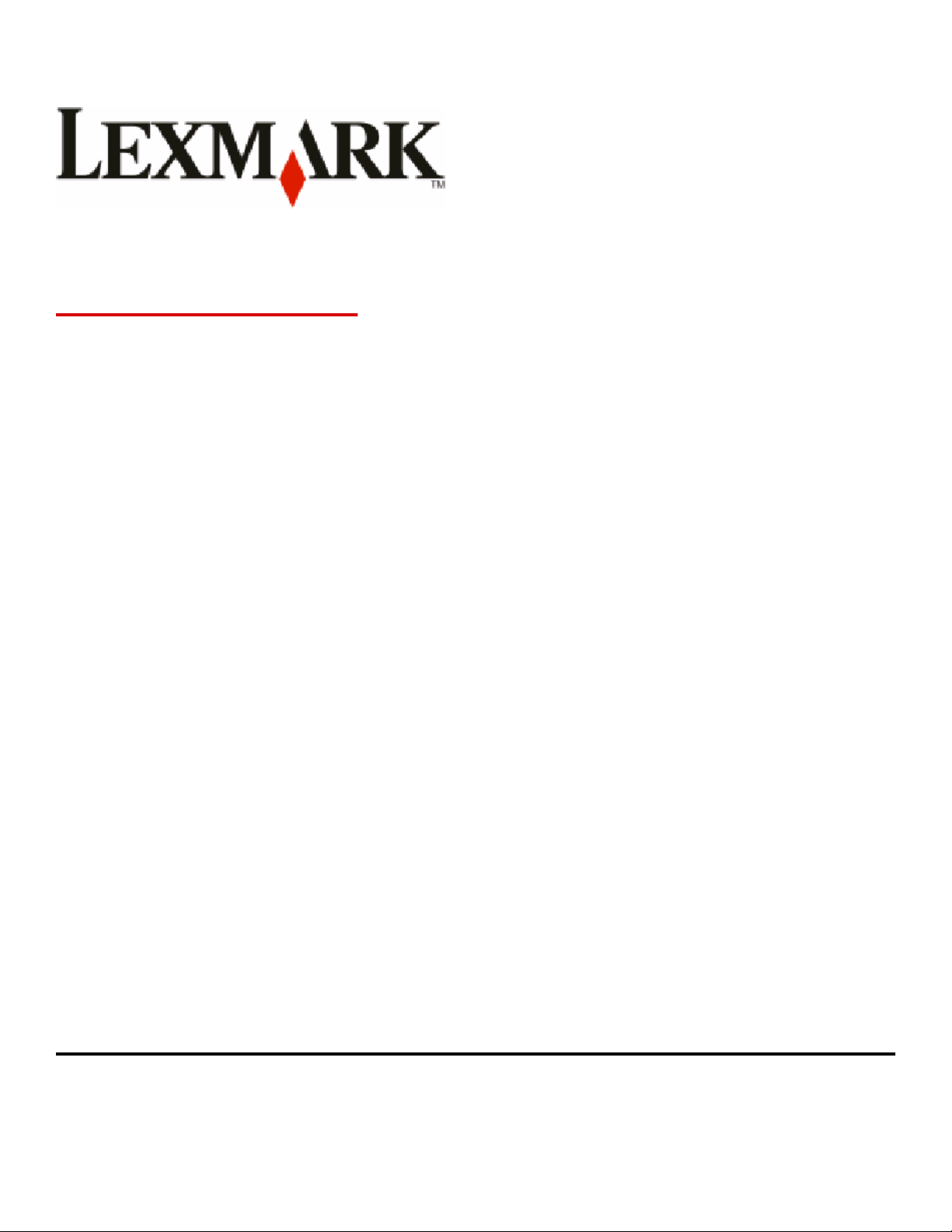
Серия X54x
Руководство пользователя
August 2009 www.lexmark.com
Тип устройства:
7525
Номера моделей:
131, 133, 138, 332, 333, 336, 337, 352, 356, 382, 383, 386, 387
Page 2
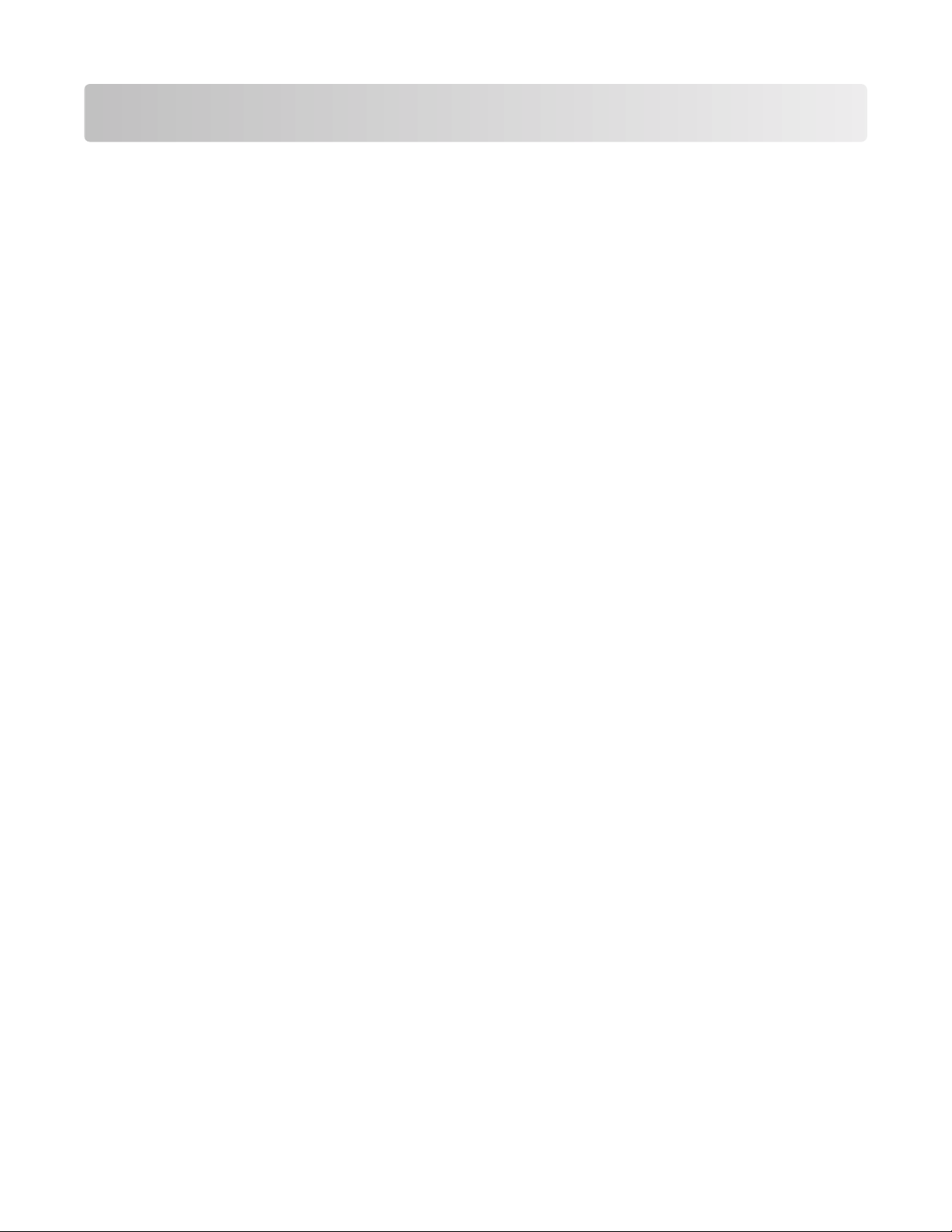
Содержание
Информация по технике безопасности........................................11
Знакомство с принтером................................................................13
Поиск сведений о принтере..................................................................................................13
Выбор местоположения принтера........................................................................................15
Конфигурации принтера........................................................................................................16
Основные функции сканера..................................................................................................16
Общие сведения о УАПД и стекле экспонирования сканера............................................17
Панель управления принтера...............................................................................................18
Установка дополнительного принтера........................................24
Установка внутренних дополнительных устройств............................................................24
Доступные дополнительные устройства ......................................................................................24
Установка модуля памяти..............................................................................................................24
Установка флэш-памяти или платы со шрифтами......................................................................28
Установка дополнительных устройств................................................................................31
Установка дополнительного лотка или устройства подачи.......................................................31
Подключение кабелей...........................................................................................................33
Проверка настройки принтера.............................................................................................34
Печать страниц настроек меню.....................................................................................................35
Печать страницы сетевых параметров ........................................................................................35
Установка программного обеспечения принтера...............................................................36
Установка программного обеспечения принтера ........................................................................36
Обновление списка дополнительных устройств в драйвере принтера ....................................36
Настройка беспроводной печати..........................................................................................37
Сведения для настройки принтера для работы в беспроводной сети .....................................37
Установка принтера в беспроводной сети (Windows).................................................................38
Установка принтера в беспроводной сети (Macintosh) ...............................................................40
Установка принтера в проводной сети.........................................................................................42
Уменьшение воздействия принтера на окружающую
среду...................................................................................................46
Экономия бумаги и тонера....................................................................................................46
Использование бумаги, изготовленной из вторсырья, и другой офисной бумаги....................46
Экономия расходных материалов.................................................................................................48
Экономия энергии..................................................................................................................49
Использование экономичного режима .........................................................................................49
Содержание
2
Page 3
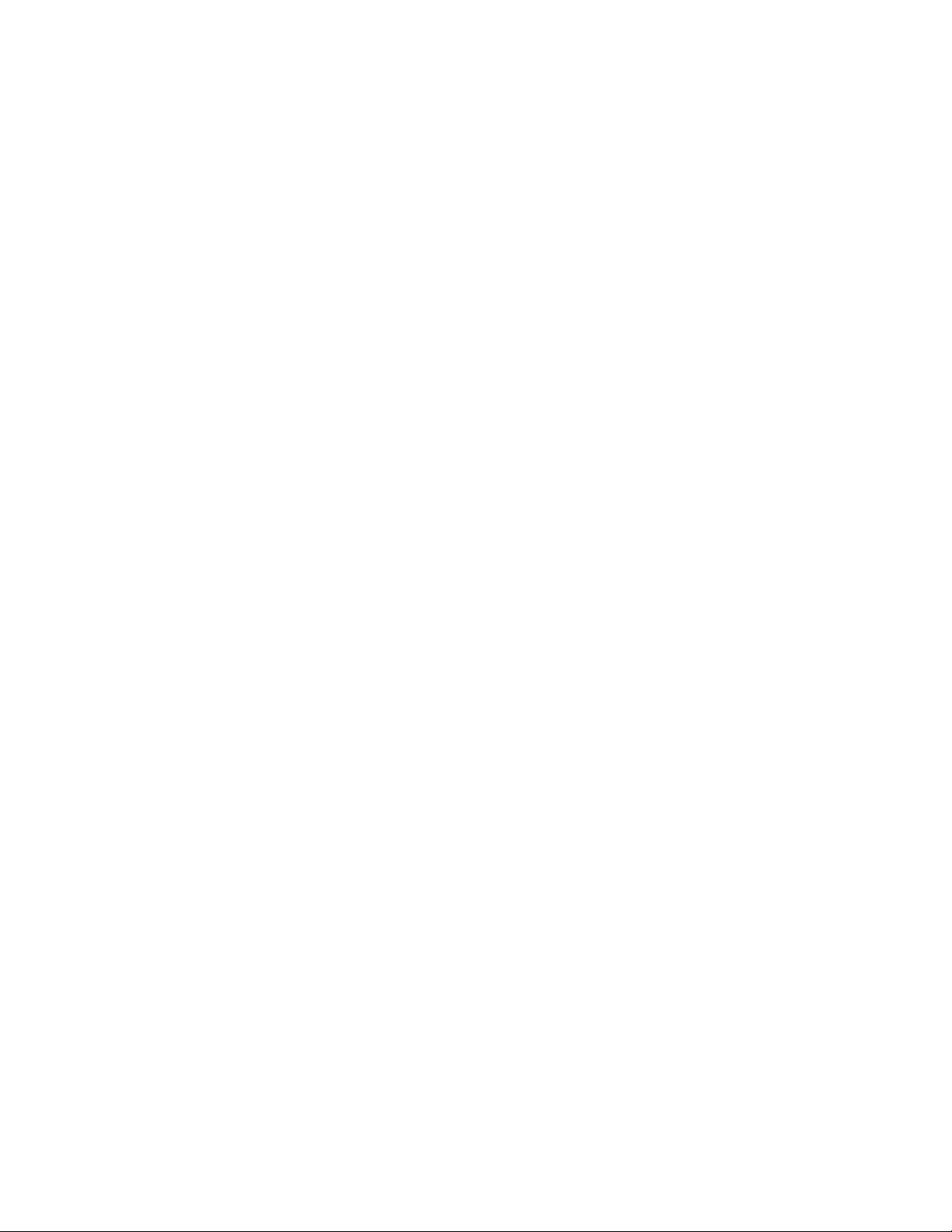
Уменьшение уровня шума, создаваемого принтером .................................................................49
Настройка режима "Энергосбережение" .....................................................................................50
Утилизация.............................................................................................................................51
Утилизация изделий Lexmark ........................................................................................................51
Утилизация упаковки Lexmark.......................................................................................................51
Возврат картриджей Lexmark для повторного использования или утилизации ......................51
Загрузка бумаги и специальных материалов для печати........53
Связывание лотков и исключение лотков из цепочки связи............................................53
Связывание лотков ........................................................................................................................53
Исключение лотков из цепочки связи..........................................................................................53
Назначение имени пользовательскому типу................................................................................54
Задание формата и типа бумаги...........................................................................................54
Настройка параметров для бумаги универсального формата..........................................55
Загрузка бумаги в стандартный лоток на 250 листов и дополнительный лоток на
550 листов...........................................................................................................................56
Загрузка бумаги в устройство подачи на 650 листов.........................................................58
Работа с многоцелевым устройством подачи.....................................................................59
Использование устройства ручной подачи..........................................................................62
Инструкции по работе с бумагой и специальными
материалами для печати................................................................64
Инструкции по использованию бумаги.................................................................................64
Характеристики бумаги..................................................................................................................64
Недопустимые типы бумаги ...........................................................................................................65
Выбор бумаги...................................................................................................................................65
Выбор готовых формуляров и бланков ........................................................................................66
Хранение бумаги.....................................................................................................................66
Поддерживаемые форматы, типы и плотность бумаги......................................................67
Форматы бумаги, поддерживаемые принтером...........................................................................67
Типы бумаги, поддерживаемой принтером ..................................................................................69
Типы и плотность бумаги, поддерживаемые принтером ............................................................69
Емкость лотков для бумаги ...........................................................................................................72
Печать.................................................................................................73
Печать документа..................................................................................................................73
Печать на специальных материалах....................................................................................74
Советы по использованию фирменных бланков .........................................................................74
Советы по использованию прозрачных пленок...........................................................................75
Советы по использованию конвертов ..........................................................................................76
Советы по использованию бумажных этикеток ..........................................................................76
Содержание
3
Page 4
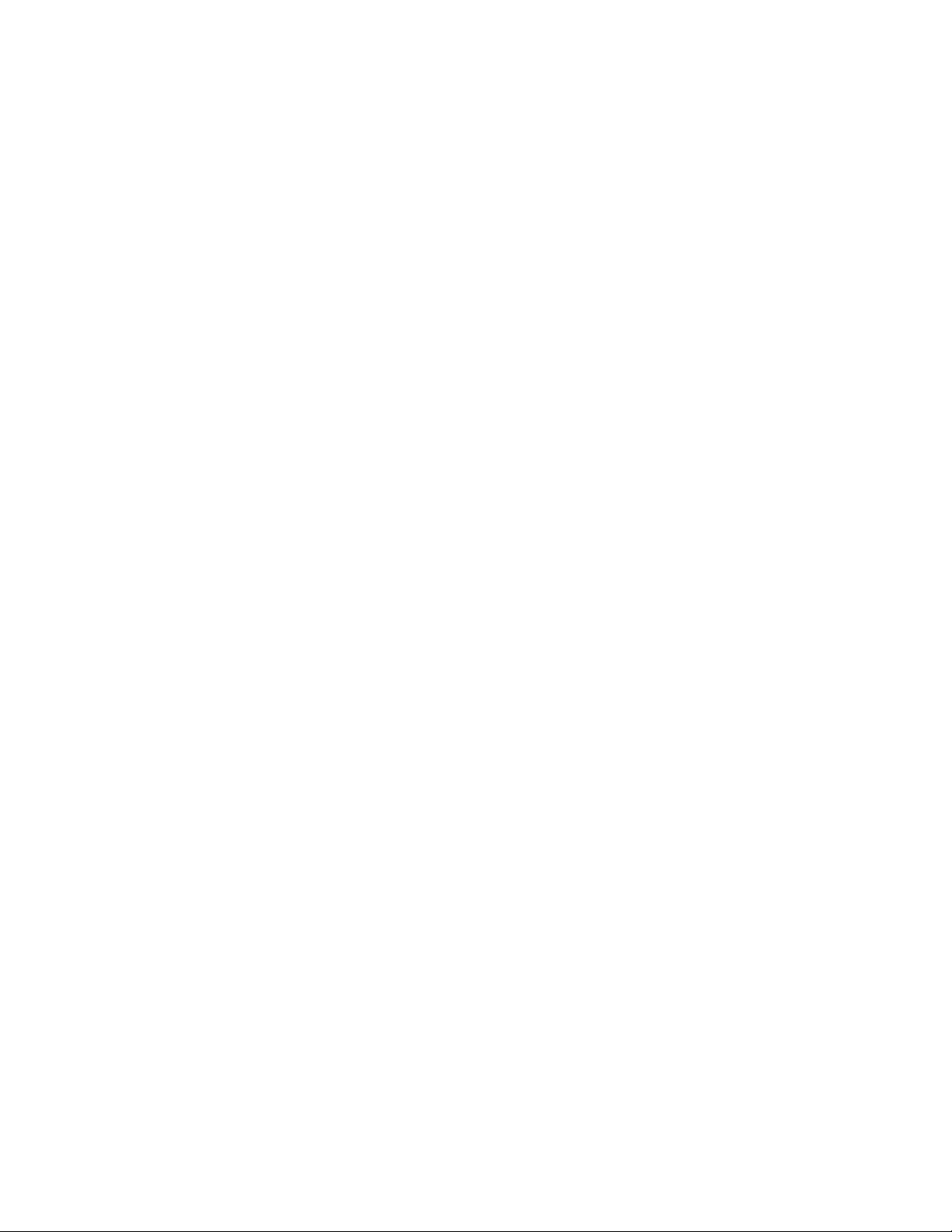
Советы по печати на карточках....................................................................................................77
Печать с флэш-диска.............................................................................................................78
Поддерживаемые флеш-диски и типы файлов..................................................................79
Печать фотографий с PictBridge-совместимой цифровой камеры....................................80
Печать информационных страниц........................................................................................80
Печать списка образцов шрифтов ................................................................................................80
Печать списка каталогов ...............................................................................................................81
Печать страниц тестирования качества печати..........................................................................81
Отмена задания на печать....................................................................................................81
Отмена задания печати с помощью панели управления принтером.........................................81
Отмена задания печати с компьютера.........................................................................................81
Копирование.....................................................................................83
Создание копий......................................................................................................................83
Выполнение ускоренного копирования ........................................................................................83
Копирование с использованием УАПД .........................................................................................84
Копирование с помощью стекла сканера.....................................................................................84
Копирование фотографий.....................................................................................................84
Копирование на специальные материалы для печати.......................................................85
Копирование на прозрачные пленки ............................................................................................85
Копирование на фирменный бланк...............................................................................................85
Настройка параметров копирования...................................................................................86
Копирование с одного формата на другой...................................................................................86
Создание копий с использованием бумаги из выбранного лотка..............................................87
Копирование на обеих сторонах бумаги (двусторонняя печать) ...............................................87
Уменьшение и увеличение копий ..................................................................................................88
Осветление или затемнение копии...............................................................................................88
Настройка качества копии.............................................................................................................89
Использование разбора по копиям...............................................................................................89
Добавление страниц-разделителей между копиями ..................................................................90
Копирование нескольких страниц на один лист..........................................................................90
Отмена задания копирования..............................................................................................91
Улучшение качества копии...................................................................................................92
Передача по электронной почте...................................................93
Подготовка к отправке электронной почты........................................................................93
Настройка функции электронной почты ......................................................................................93
Настройка адресной книги.............................................................................................................94
Создание группы кода быстрого доступа к электронной почте с использованием
встроенного веб-сервера...................................................................................................94
Отправка документа по электронной почте.......................................................................95
Содержание
4
Page 5

Передача сообщения электронной почты с помощью клавиатуры ...........................................95
Передача сообщения электронной почты с использованием кода быстрого доступа............96
Передача сообщения электронной почты с использованием адресной книги.........................96
Отмена передачи сообщения электронной почты..............................................................97
Работа с факсом...............................................................................98
Подготовка принтера к работе в режиме факса................................................................98
Первоначальная настройка факса ...............................................................................................99
Выбор типа подключения факса.................................................................................................100
Подключение к аналоговой телефонной линии ........................................................................101
Подключение к услуге DSL..........................................................................................................101
Подключение к УАТС или системе ISDN....................................................................................102
Подключение к услуге специального звонка.............................................................................102
Подключение телефона или автоответчика к той же телефонной линии.............................103
Подключение к адаптеру для вашей страны или региона .......................................................104
Подключение к компьютеру с помощью модема ......................................................................109
Настройка имени и номера исходящего факса .........................................................................111
Установка даты и времени ..........................................................................................................111
Включение и отключение режима перехода на летнее время................................................111
Передача факса ..................................................................................................................112
Отправка факса с помощью панели управления принтера .....................................................112
Передача факса с компьютера ...................................................................................................112
Создание кодов быстрого доступа....................................................................................113
Создание кода быстрого доступа для назначения факса с использованием
встроенного веб-сервера .........................................................................................................113
Создание кода быстрого доступа для назначения факса с использованием панели
управления принтера................................................................................................................114
Использование кодов быстрого доступа и адресной книги.............................................115
Использование кодов быстрого доступа для получателей факса ..........................................115
Работа с адресной книгой............................................................................................................115
Настройка параметров факса............................................................................................116
Изменение разрешения факса ....................................................................................................116
Осветление или затемнение факса............................................................................................116
Передача факса в назначенное время.......................................................................................116
Просмотр журнала факсов ..........................................................................................................117
Отмена исходящего факса..................................................................................................117
Сведения о параметрах факсимильной передачи...........................................................118
Размер оригинала .........................................................................................................................118
Содержимое ..................................................................................................................................118
Стороны (двусторонняя печать)..................................................................................................118
Разрешение ...................................................................................................................................118
Плотность ......................................................................................................................................119
Улучшение качества факса................................................................................................119
Содержание
5
Page 6
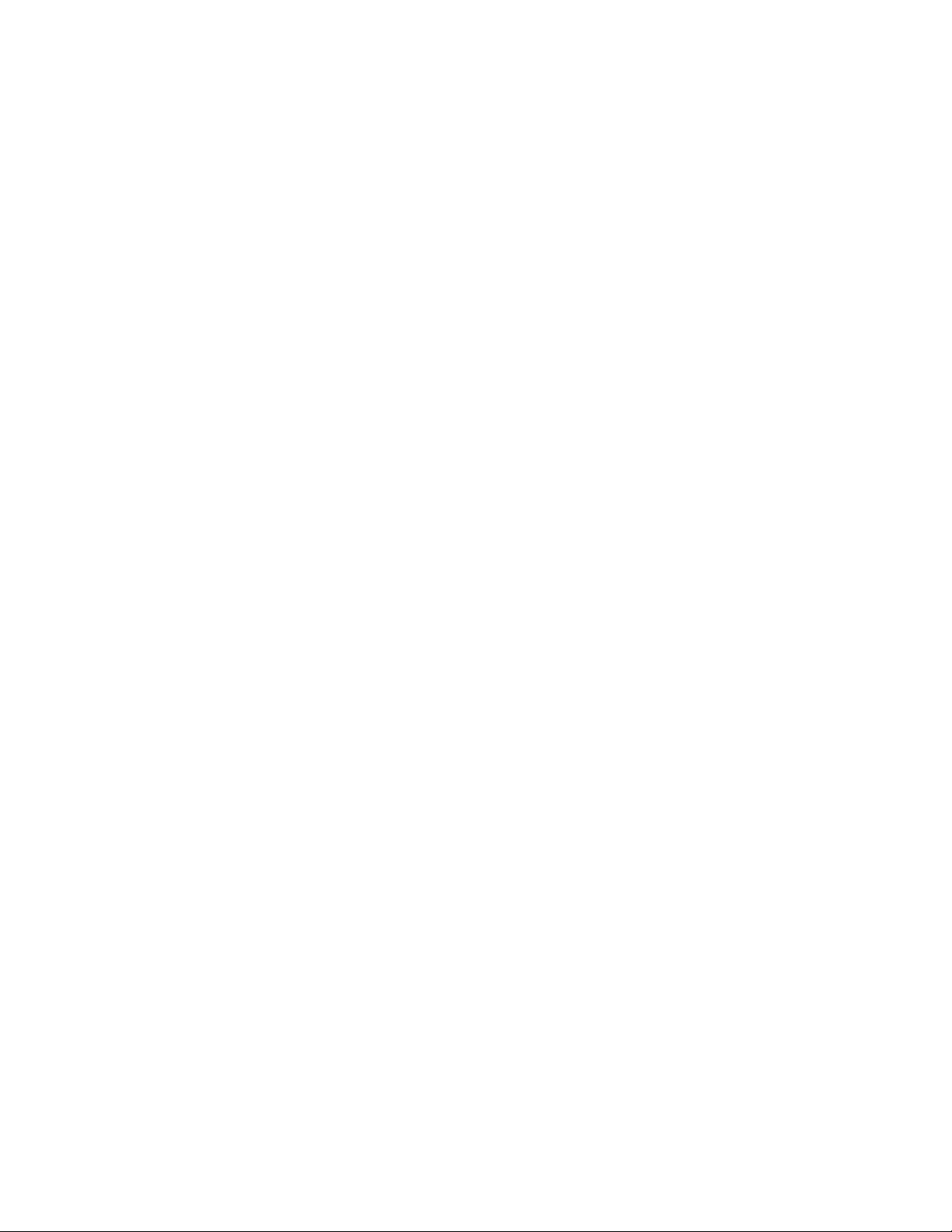
Пересылка факса.................................................................................................................119
Сканирование с передачей по адресу FTP................................121
Сканирование с передачей по адресу FTP.......................................................................121
Сканирование с передачей по адресу FTP с использованием клавиатуры ...........................121
Сканирование на адрес FTP с использованием кода быстрого доступа................................122
Создание кода быстрого выбора FTP с использованием встроенного веб-
сервера..............................................................................................................................122
Сканирование документов с передачей на компьютер
или в устройство флэш-памяти USB .........................................123
Сканирование на компьютер..............................................................................................123
Сканирование документов в устройство флэш-памяти USB .........................................124
Параметры режима сканирования с передачей на компьютер......................................125
Стороны (двусторонняя печать)..................................................................................................125
Плотность ......................................................................................................................................125
Улучшение качества сканирования...................................................................................125
Использование программного обеспечения Scan Center.................................................126
Знакомство с функциями программы Scan Center ....................................................................126
Использование служебной программы ScanBack.............................................................126
Использование служебной программы ScanBack......................................................................126
Устранение замятий.......................................................................128
Предотвращение замятия материалов для печати..........................................................128
Значение номеров в сообщениях о замятии бумаги и местоположение замятий.........129
200 Застряла бумага............................................................................................................130
201 Застряла бумага............................................................................................................130
202 Застряла бумага............................................................................................................131
230 Застряла бумага............................................................................................................133
235 Застряла бумага............................................................................................................133
Замятия бумаги 242 и 243...................................................................................................134
Замятие бумаги 250..............................................................................................................134
290 Застряла бумага............................................................................................................135
Общие сведения о меню принтера.............................................136
Список меню.........................................................................................................................136
меню "Расходные материалы"...........................................................................................137
Меню "Бумага"......................................................................................................................138
меню "Устройство подачи по умолчанию" .................................................................................138
Содержание
6
Page 7
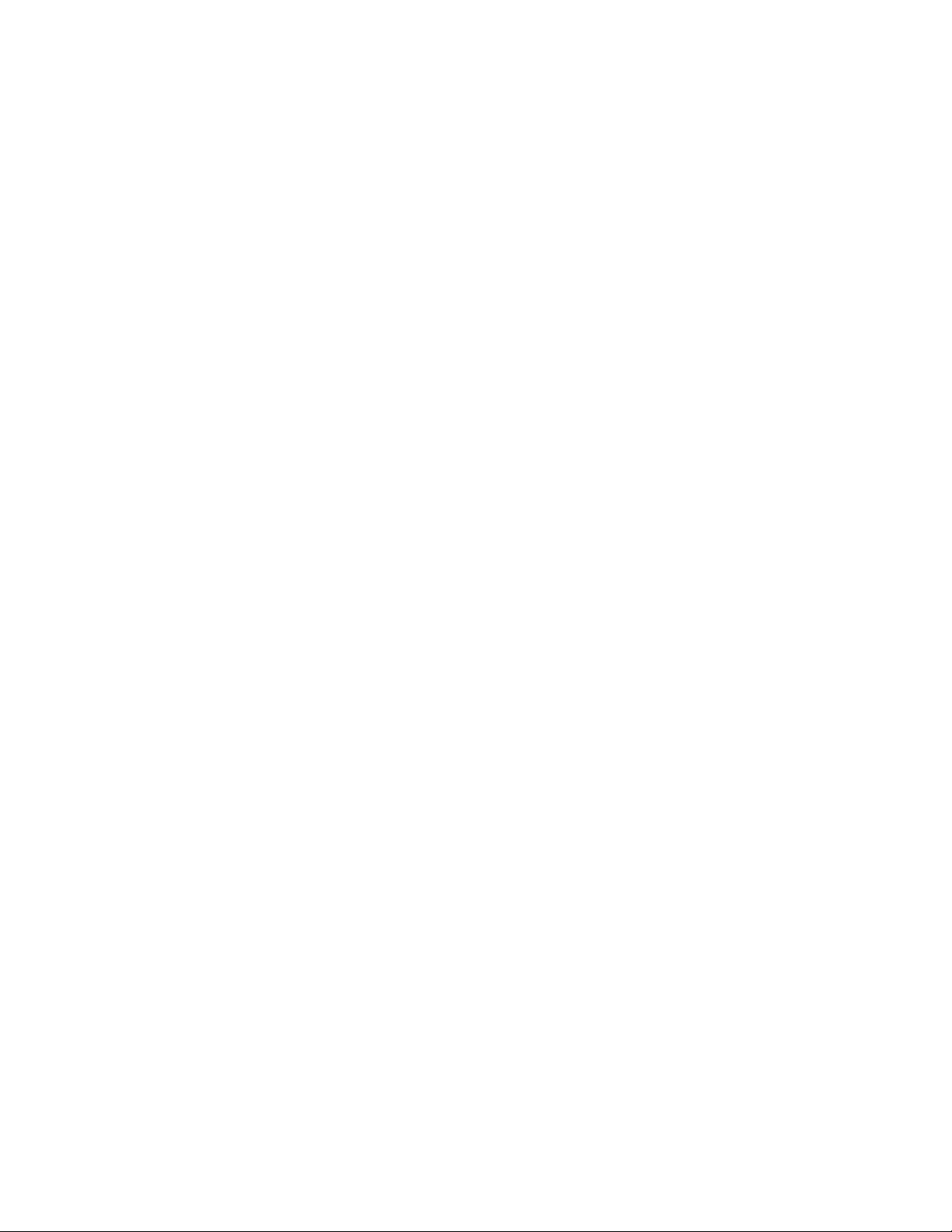
Меню формата и типа ..................................................................................................................138
меню "Фактура бумаги"................................................................................................................141
Меню "Плотность бумаги"............................................................................................................143
меню "Загрузка бумаги" ...............................................................................................................144
меню "Пользовательские типы"..................................................................................................146
Меню "Настраиваемые размеры сканирования" ......................................................................146
меню "Универсальная настройка" ..............................................................................................147
Меню "Отчеты".....................................................................................................................148
Меню "Отчеты" .............................................................................................................................148
Сеть/Порты...........................................................................................................................149
меню "Активная сет. плата" ........................................................................................................149
меню сетевого порта ....................................................................................................................150
меню "Беспроводная" ..................................................................................................................151
меню USB.......................................................................................................................................152
Меню "Настройка"...............................................................................................................154
Меню "Общие параметры"...........................................................................................................154
Меню "Параметры копирования"................................................................................................158
меню "Параметры факса"............................................................................................................161
Меню флэш-диска.........................................................................................................................168
Параметры печати ........................................................................................................................172
Установка даты и времени ..........................................................................................................183
Значение сообщений принтера....................................................186
Список сообщений о состоянии и ошибках.......................................................................186
Техническое обслуживание принтера.......................................201
Хранение расходных материалов.......................................................................................201
Проверка состояния расходных материалов....................................................................201
Проверка состояния расходных материалов принтера с помощью панели управления ......201
Проверка состояния расходных материалов на сетевом компьютере...................................201
Заказ расходных материалов.............................................................................................202
Заказ картриджей с тонером ......................................................................................................202
Заказ формирователей изображения ........................................................................................204
Заказ контейнера для отработанного тонера ...........................................................................204
Замена расходных материалов..........................................................................................204
Замена емкости для отработанного тонера...............................................................................204
Замена черного формирователя изображения .........................................................................207
Замена черного и цветного формирователей изображения ....................................................214
Замена картриджа с тонером......................................................................................................219
Замена блока проявителя............................................................................................................221
Чистка корпуса принтера....................................................................................................227
Чистка стекла экспонирования сканера...........................................................................228
Содержание
7
Page 8
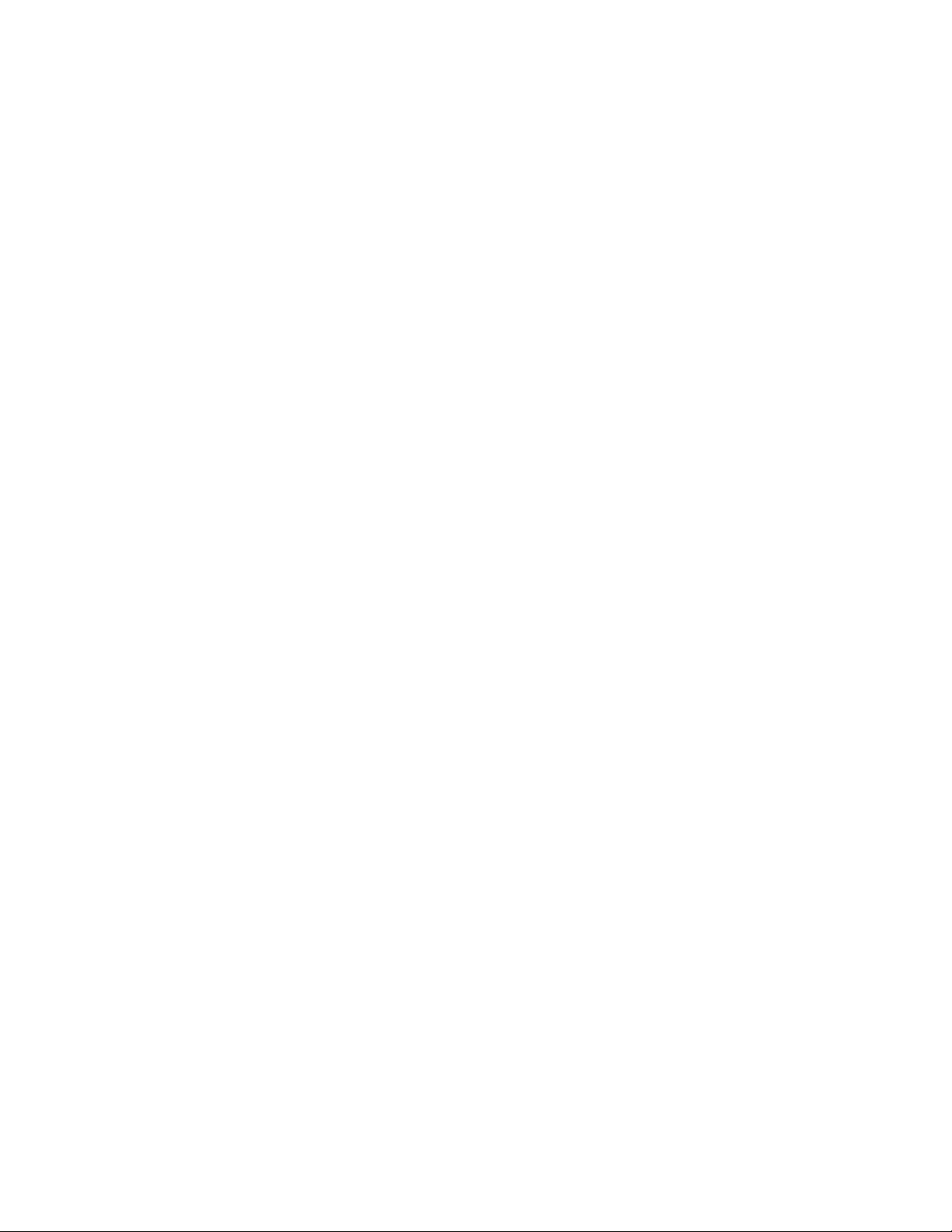
Перемещение принтера.......................................................................................................228
Подготовка к перемещению принтера .......................................................................................228
Перемещение принтера................................................................................................................229
Транспортировка принтера..........................................................................................................229
Администрирование......................................................................230
Поиск расширенной информации о сети и данных для администратора.......................230
Восстановление значений по умолчанию, заданных изготовителем.............................230
Использование встроенного веб-сервера.........................................................................231
Настройка уведомлений по электронной почте...............................................................231
Просмотр отчетов................................................................................................................232
Поиск и устранение неисправностей.........................................233
Устранение основных неисправностей принтера.............................................................233
Устранение неполадок при печати....................................................................................233
Многоязычные документы формата PDF не распечатываются ..............................................233
На дисплее панели управления принтера отсутствует изображение, изображение
мигает, или отображаются только ромбы..............................................................................233
Отображается сообщение об ошибке при чтении с накопителя USB.....................................234
Задания не распечатываются .....................................................................................................234
Печать задания выполняется медленнее, чем ожидалось ......................................................234
Для задания на печать применяется бумага неподходящего типа либо бумага
загружена в неподходящий лоток ..........................................................................................235
Распечатываются неверные или странные символы................................................................235
Не работает функция связывания лотков .................................................................................235
При печати больших заданий не выполняется разбор по копиям...........................................236
Возникают незапланированные разрывы страниц ...................................................................236
Устранение неполадок при копировании..........................................................................236
Copier does not respond (Копировальный аппарат не отвечает) ..............................................236
Не закрывается блок сканера.....................................................................................................237
Низкое качество печати...............................................................................................................237
Неполные копии документа или фотографии............................................................................238
Устранение неполадок сканера.........................................................................................239
Проверка сканера, не отвечающего на запросы.......................................................................239
Сканирование не выполнено надлежащим образом ................................................................239
Сканирование выполняется слишком долго или приводит к паузе в работе
компьютера ...............................................................................................................................239
Низкое качество отсканированного изображения....................................................................240
Неполное сканирование документа или фотографии ..............................................................240
Не удается выполнить сканирование с компьютера ................................................................241
Устранение неполадок при работе с факсом...................................................................241
Не отображается идентификатор вызывающего абонента.....................................................241
Содержание
8
Page 9
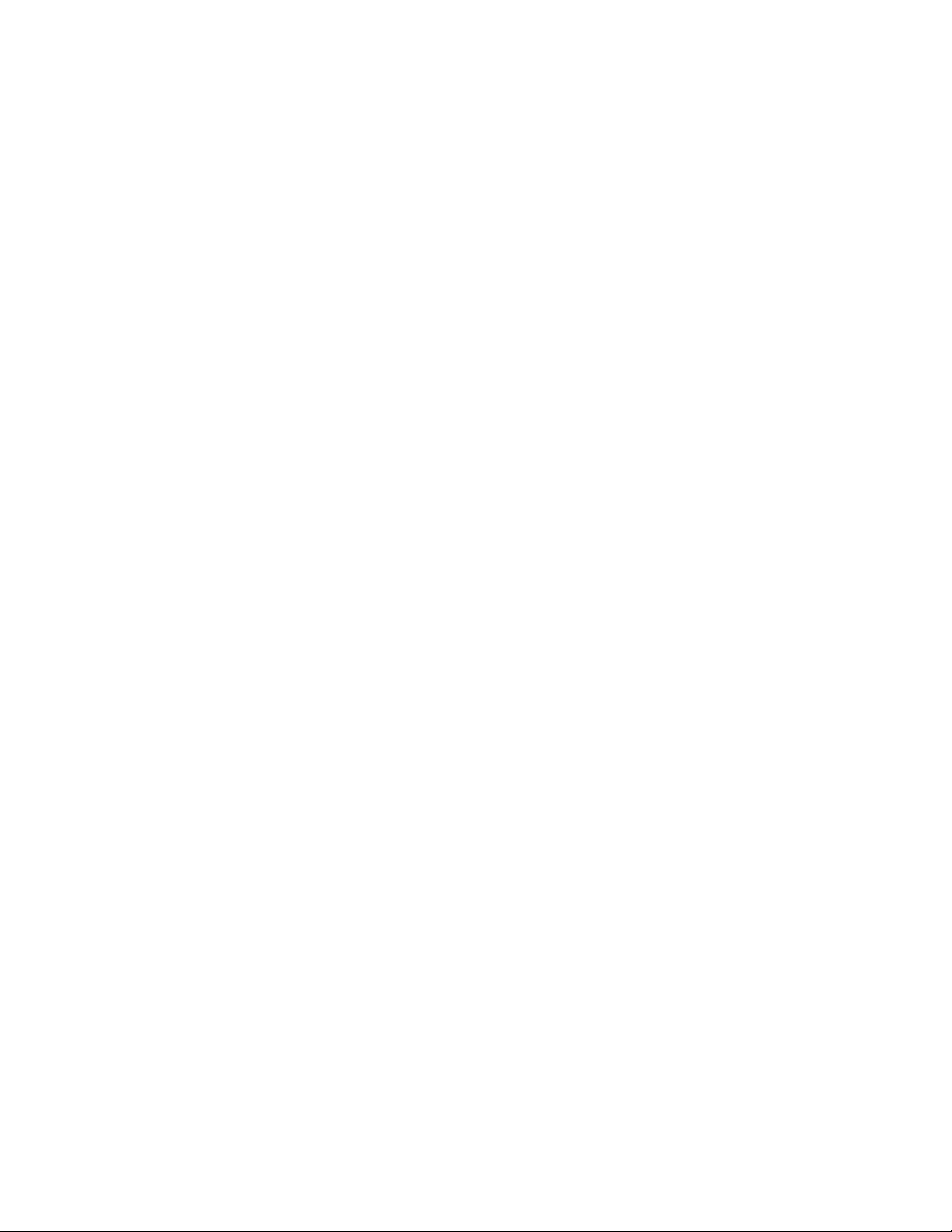
Не удается передать или принять факс.....................................................................................241
Факсы передаются, но не принимаются.....................................................................................243
Факсы принимаются, но не передаются.....................................................................................243
Низкое качество печати принимаемого факса..........................................................................244
Блокировка ненужных факсов....................................................................................................245
Устранение неполадок дополнительных устройств.........................................................245
Дополнительное устройство неправильно работает или перестает работать после
установки...................................................................................................................................245
Устройства подачи........................................................................................................................246
Многоцелевое устройство подачи...............................................................................................246
Модуль памяти ..............................................................................................................................247
Устранение неполадок при подаче бумаги.......................................................................247
Частые замятия бумаги ................................................................................................................247
После извлечения замятой бумаги продолжает отображаться сообщение о замятии
бумаги.........................................................................................................................................247
После устранения замятия бумаги повторная печать замятой страницы не
выполняется..............................................................................................................................248
Устранение неполадок, связанных с качеством печати..................................................248
Из принтера выдаются пустые страницы...................................................................................248
Символы распечатываются с зубчатыми или неровными краями ..........................................249
Обрезанные изображения ...........................................................................................................249
Темные линии................................................................................................................................249
Серый фон .....................................................................................................................................250
Неправильно распечатываются поля .........................................................................................250
Линия светлого цвета, белая линия или линия неправильного цвета.....................................251
Скручивание бумаги .....................................................................................................................251
Неровное качество печати ..........................................................................................................251
Регулярные дефекты ...................................................................................................................252
Печать выполняется с перекосом...............................................................................................252
Слишком светлая печать .............................................................................................................253
Слишком темная печать...............................................................................................................254
Страницы заполнены одним цветом...........................................................................................256
На странице появляются расплывчатые следы тонера или посторонний фон......................256
Стирается тонер ...........................................................................................................................256
На распечатках появляются пятна тонера ................................................................................257
Низкое качество печати на прозрачных пленках......................................................................257
Неравномерная плотность печати ..............................................................................................258
Устранение неполадок с качеством цветной печати.......................................................258
Смещение цветов..........................................................................................................................258
Часто задаваемые вопросы о цветной печати ..........................................................................259
Встроенный веб-сервер не открывается...........................................................................263
Проверьте сетевые подключения...............................................................................................263
Проверьте настройки сети...........................................................................................................263
Обращение в службу поддержки пользователей.............................................................263
Содержание
9
Page 10
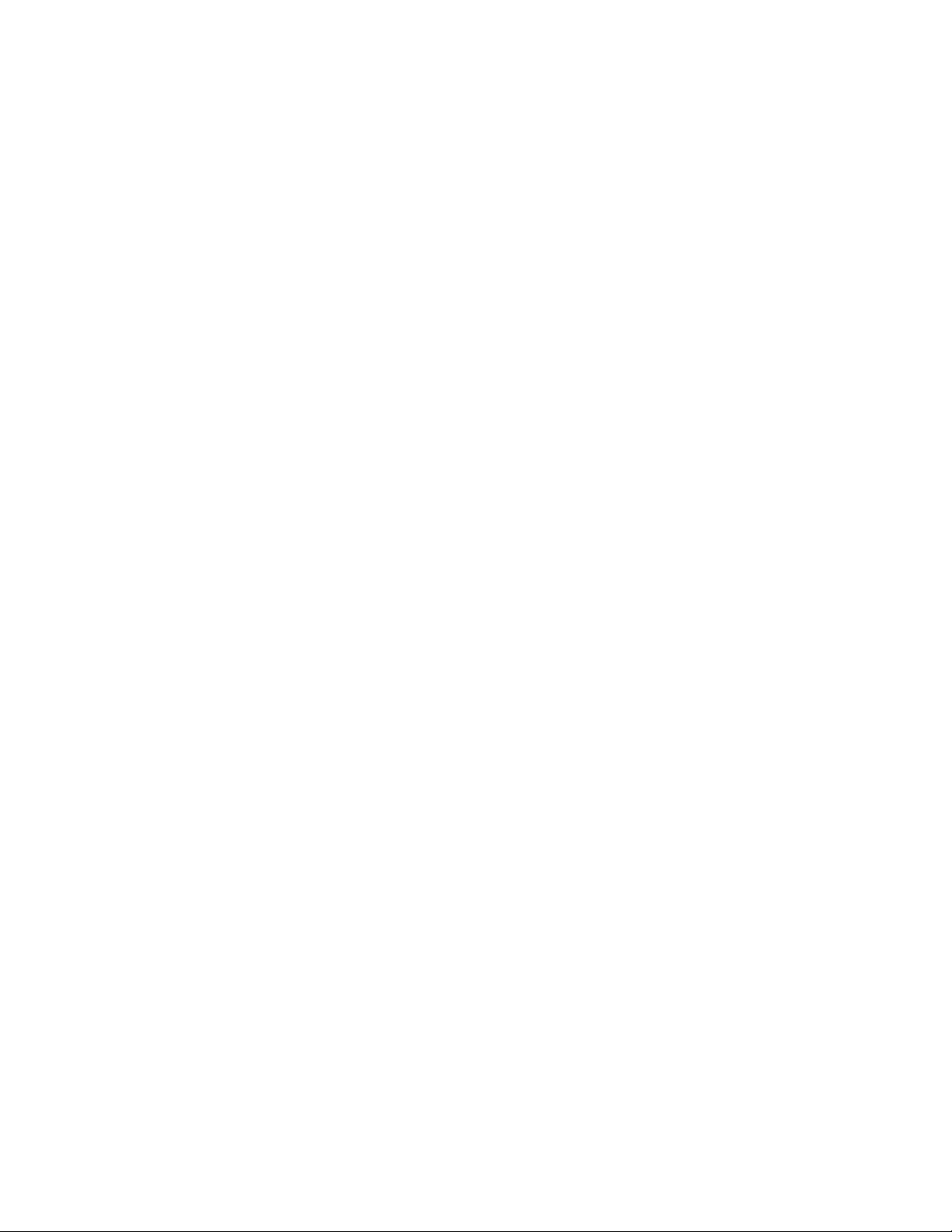
Уведомления...................................................................................264
Информация по продукту....................................................................................................264
Примечание к выпуску.........................................................................................................264
Потребляемая мощность.....................................................................................................268
Указатель.........................................................................................278
Содержание
10
Page 11
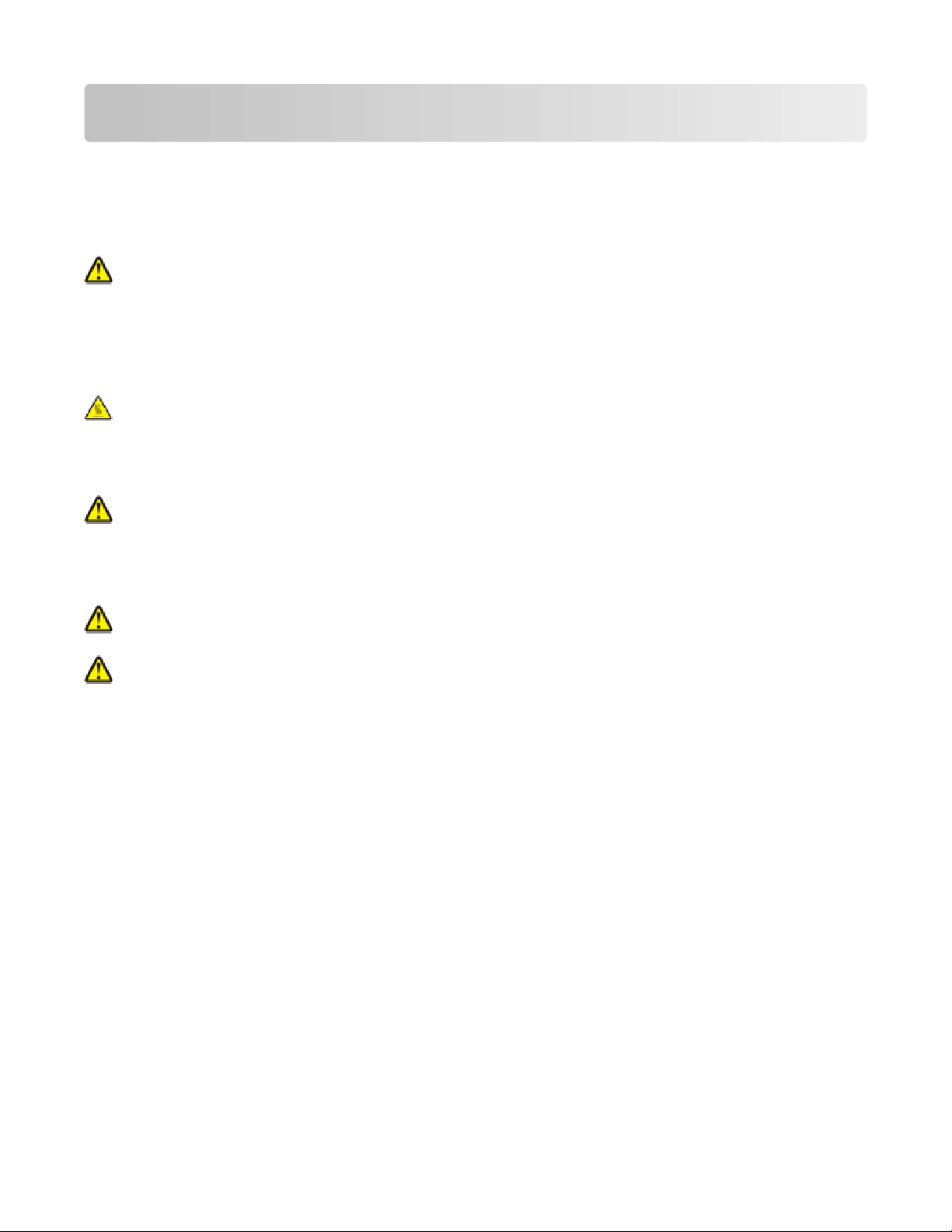
Информация по технике безопасности
Подключайте кабель питания к легкодоступной и надежно заземленной сетевой розетке,
расположенной рядом с изделием.
Запрещается устанавливать и использовать данное устройство рядом с водой или в местах с высокой
влажностью.
ВНИМАНИЕ-ВОЗМОЖНОСТЬ ТРАВМЫ: В изделии используется лазерное излучение.
Использование органов управления, выполнение регулировок или любых других действий, не
описанных в настоящем руководстве, может привести к опасному облучению.
Процесс печати в данном изделии связан с нагреванием материала для печати, что может привести
к выделению из материала вредных веществ. Во избежание опасных последствий изучите раздел
руководства, содержащий рекомендации по выбору материалов для печати.
ВНИМАНИЕ-ГОРЯЧАЯ ПОВЕРХНОСТЬ: Возможен нагрев внутри принтера. Для уменьшения
опасности получения травмы из-за горячего компонента дождитесь остывания поверхности
перед тем, как до неё дотронуться.
При замене литиевого аккумулятора следует соблюдать осторожность.
ВНИМАНИЕ-ВОЗМОЖНОСТЬ ТРАВМЫ: При неправильной замене существует опасность
взрыва. В качестве замены можно использовать только такую же или эквивалентную литиевую
батарею. Не следует перезаряжать, разбирать и сжигать литиевый аккумулятор.
Использованные аккумуляторы следует утилизировать в соответствии с указаниями
производителя и местным законодательством.
ВНИМАНИЕ-ВОЗМОЖНОСТЬ ТРАВМЫ: Принтер весит более 18 кг, для его безопасного
перемещения требуется не менее двух тренированных человек.
ВНИМАНИЕ-ВОЗМОЖНОСТЬ ТРАВМЫ: Прежде чем перемещать принтер, во избежание травм
и повреждений принтера выполняйте следующие указания.
• Выключите принтер с помощью переключателя питания и отсоедините кабель питания от розетки
электросети.
• Перед перемещением принтера отсоедините от него все кабели.
• Снимите принтер с дополнительного устройства подачи и отложите в сторону. Не пытайтесь
поднимать принтер вместе с устройством подачи.
Примечание. Для снятия принтера с дополнительного устройства подачи поднимайте его за
выемки для рук с обеих сторон принтера.
Используйте кабель питания, входящий в комплект поставки данного продукта или одобренный
изготовителем.
Информация по технике безопасности
11
Page 12
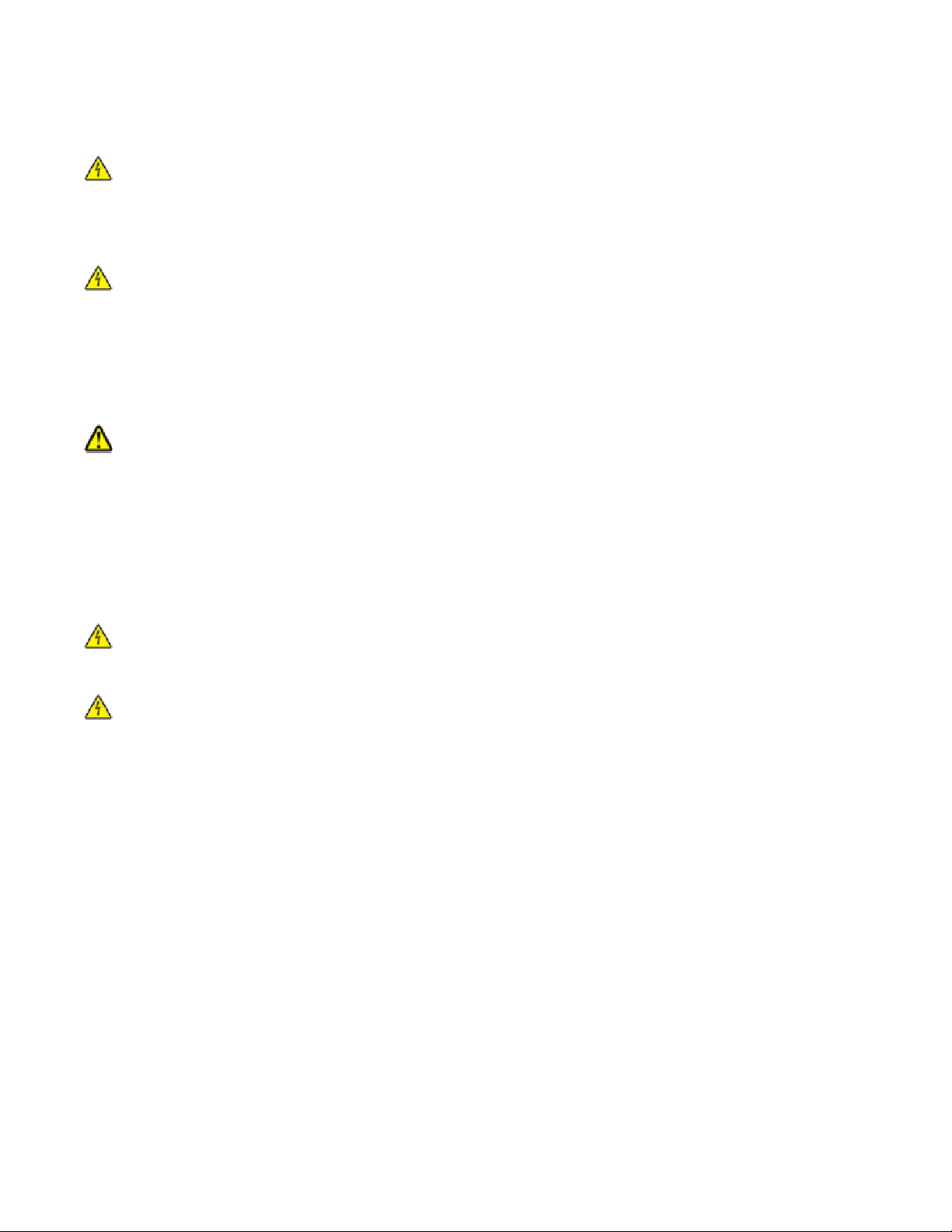
При подключении данного устройства к телефонной сети общего пользования используйте только
телекоммуникационный кабель (RJ-11), прилагаемый к данному устройству или кабель 26 AWG или
большего сечения.
ВНИМАНИЕ-ОПАСНОСТЬ ПОРАЖЕНИЯ ТОКОМ: Если доступ к системной плате или установка
дополнительного устройства или модулей памяти производится после настройки принтера,
выключите принтер и отсоедините кабель питания из розетки, прежде чем продолжить. Если к
принтеру подключены другие устройства, отключите их, а также отсоедините кабели, идущие к
принтеру.
ВНИМАНИЕ-ОПАСНОСТЬ ПОРАЖЕНИЯ ТОКОМ: Убедитесь в том, что все внешние
подключения (например подключение сети Ethernet или телефона) установлены правильно с
использованием соответствующих портов.
Это устройство разработано, проверено и признано соответствующим строгим международным
стандартам при использовании определенных компонентов данного изготовителя. Обеспечивающие
безопасность конструктивные особенности некоторых деталей не всегда являются очевидными.
Изготовитель не несет ответственности за последствия применения других запасных частей.
ВНИМАНИЕ-ВОЗМОЖНОСТЬ ТРАВМЫ: Не скручивайте, не сгибайте, не ударяйте и не ставьте
тяжелые предметы на кабель питания. Не подвергайте кабель питания нагрузке и не допускайте
его перетирания. Не защемляйте кабель питания между предметами мебели и стенами. В случае
неправильного обращения с кабелем питания возможно возгорание или поражение
электрическим током. Регулярно проверяйте кабель питания на наличие признаков
неправильного обращения. Перед осмотром отключайте кабель питания от электрической
розетки.
Обслуживание и ремонт, не описанные в документации пользователя, должны производиться
опытным специалистом.
ВНИМАНИЕ-ОПАСНОСТЬ ПОРАЖЕНИЯ ТОКОМ: Во избежание поражения электрическим
током при чистке корпуса принтера, прежде чем продолжить, отсоедините кабель питания от
электророзетки и отсоедините все кабели принтера.
ВНИМАНИЕ-ОПАСНОСТЬ ПОРАЖЕНИЯ ТОКОМ: Во время грозы запрещается использование
факсимильной связи. Запрещается устанавливать и использовать данное устройство или
выполнять электрические/кабельные подключения, например подключение факса, кабеля
питания или телефонного кабеля, во время грозы.
СОХРАНИТЕ ЭТИ ИНСТРУКЦИИ.
Информация по технике безопасности
12
Page 13
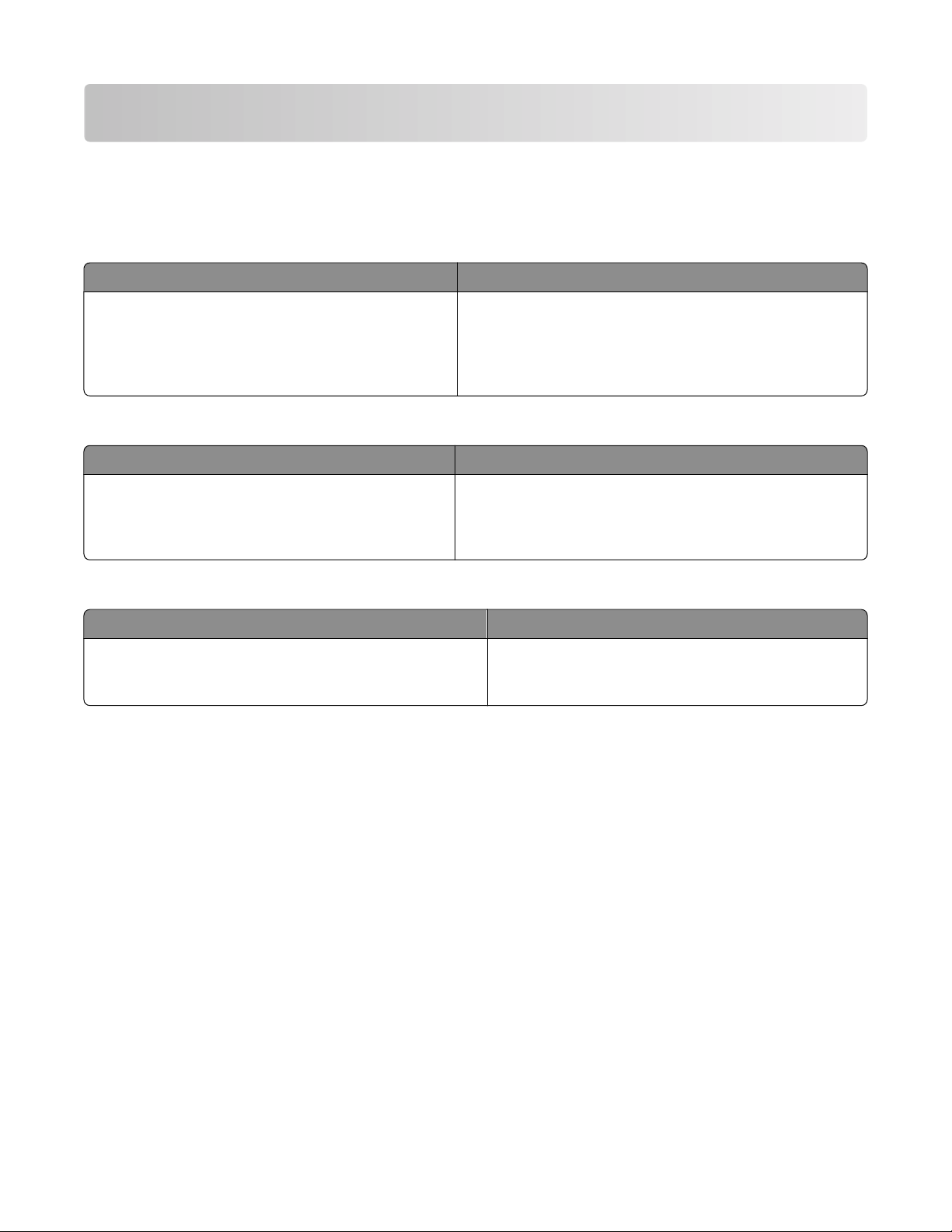
Знакомство с принтером
Поиск сведений о принтере
Инструкции по установке
Описание Источник
В инструкциях по установке содержатся
указания по установке принтера. Следуйте
инструкциям по локальной, сетевой или беспроводной установке в соответствии с требованиями.
Инструкции по установке входят в комплект поставки
принтера, их также можно найти на веб-узле Lexmark
по адресу: www.lexmark.com.
Руководство по настройке беспроводной сети
Описание Источник
Если принтер оснащен встроенной функцией
беспроводной связи, инструкции по беспроводному подключению см. в Руководстве по
настройке беспроводной сети.
Руководство по настройке беспроводной сети входит
в комплект поставки принтера, их также можно найти
на веб-узле Lexmark по адресу: www.lexmark.com.
Справка
Описание Источник
Инструкции по использованию программного обеспечения содержатся в справке.
В любой программе Lexmark выберите Справка,
Советы ª Справка или Справка ª Разделы
справки.
Знакомство с принтером
13
Page 14
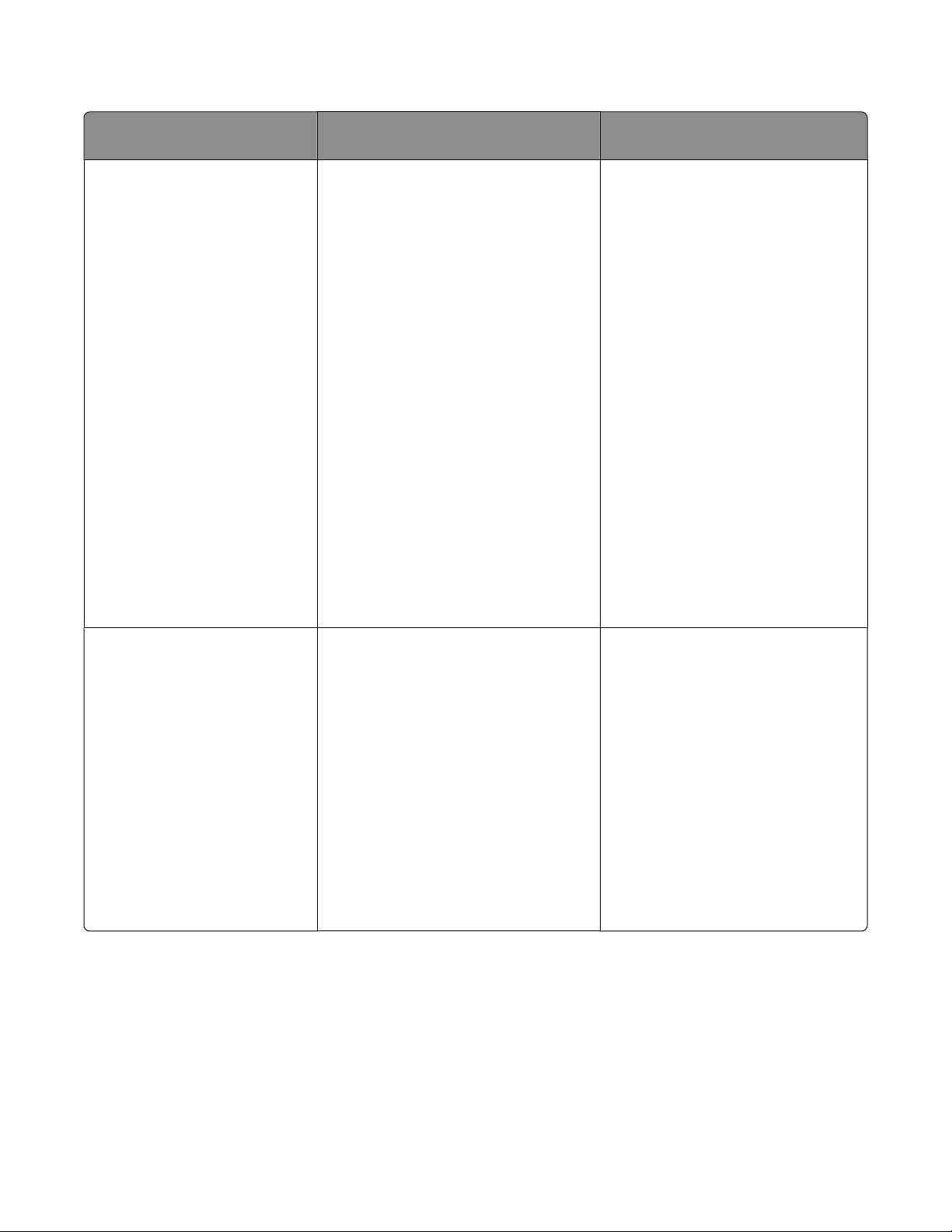
Техническая поддержка
Описание Где искать (страны Северной
Америки)
Поддержка по телефону
Позвоните по следующему номеру
• США: 1-800-332-4120
Понедельник - пятница (8:00 23:00 восточное время США)
Суббота (12 - 18:00 восточное
время США)
• Канада: 1-800-539-6275
Понедельник - пятница (8:00 23:00 восточное время США)
Суббота (12 - 18:00 восточное
время США)
• Мексика: 001-888-377-0063
Понедельник - пятница (8:00 20:00 восточное время США)
Примечание. Номера телефонов и
время оказания поддержки могут
изменяться без предварительного
уведомления. Самый последний
список имеющихся номеров
телефонов можно найти в распечатанной гарантии, которая прилагается к принтеру.
Где искать (другие страны мира)
Номера телефонов и время
оказания поддержки различаются
в зависимости от страны или
региона.
Посетите веб-узел компании по
адресу: www.lexmark.com.
Выберите страну или регион, а
затем выберите "Поддержка и
сервис".
Примечание. Дополнительные
сведения об обращении в
компанию Lexmark см. в печатной
гарантии, прилагаемой к принтеру.
Поддержка по электронной
почте
Для получения поддержки по
электронной почте посетите вебузел компании: www.lexmark.com.
1 Выберите ПОДДЕРЖКА.
2 Перейдите в раздел Техни-
ческая поддержка.
3 Выберите тип принтера.
4 Выберите модель принтера.
5 В разделе "Средства
поддержки" выберите
Поддержка по электронной
почте.
6 Заполните форму и нажмите
кнопку Отправить запрос.
В некоторых странах и регионах
поддержка по электронной почте
может быть недоступна.
Посетите веб-узел компании по
адресу: www.lexmark.com.
Выберите страну или регион, а
затем выберите "Поддержка и
сервис".
Примечание. Дополнительные
сведения об обращении в
компанию Lexmark см. в печатной
гарантии, прилагаемой к принтеру.
Знакомство с принтером
14
Page 15
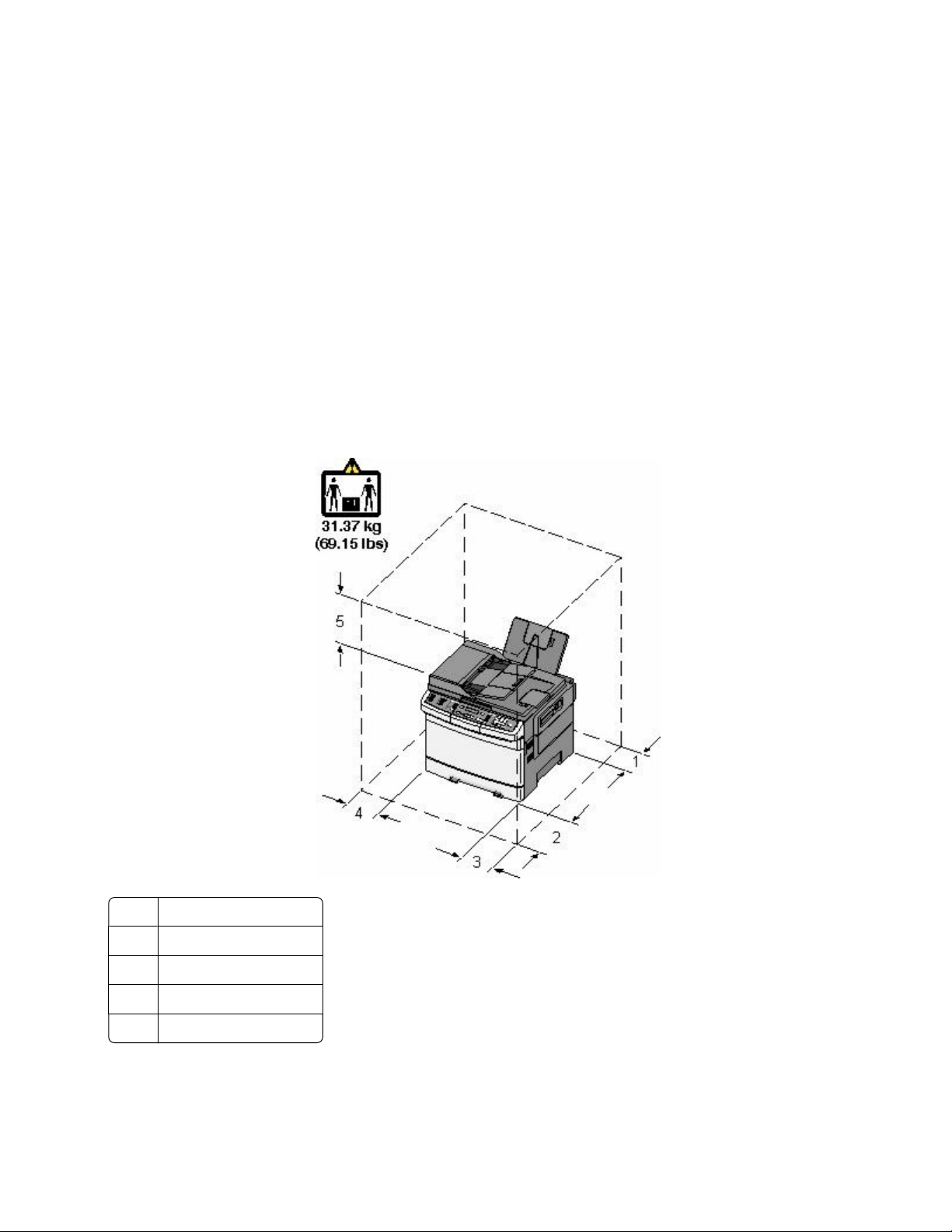
Выбор местоположения принтера
При выборе места для установки принтера оставьте достаточно пространство для открывания
лотков, крышек и дверец. Если планируется установить дополнительные устройства, предусмотрите
также место и для них. Важно обеспечить выполнение следующих условий.
• Убедитесь в том, что циркуляция воздуха в помещении соответствует последней редакции
стандарта ASHRAE 62.
• Необходимо подготовить горизонтальную, прочную и устойчивую поверхность.
• Принтер следует содержать в следующих условиях:
– вдали от непосредственного воздействия воздушных потоков кондиционеров, нагревателей
или вентиляторов;
– не допускать воздействия прямого солнечного света, резких перепадов влажности или
температуры;
– в чистом состоянии, сухом и незапыленном месте.
• Вокруг принтера необходимо обеспечить пространство со следующими рекомендуемыми
параметрами для обеспечения надлежащей вентиляции:
1 102 мм (4 дюйма)
2 508 мм (20 дюймов)
3 152 мм (6 дюймов)
4 76 мм (3 дюйма)
5 254 мм (10 дюймов)
Знакомство с принтером
15
Page 16
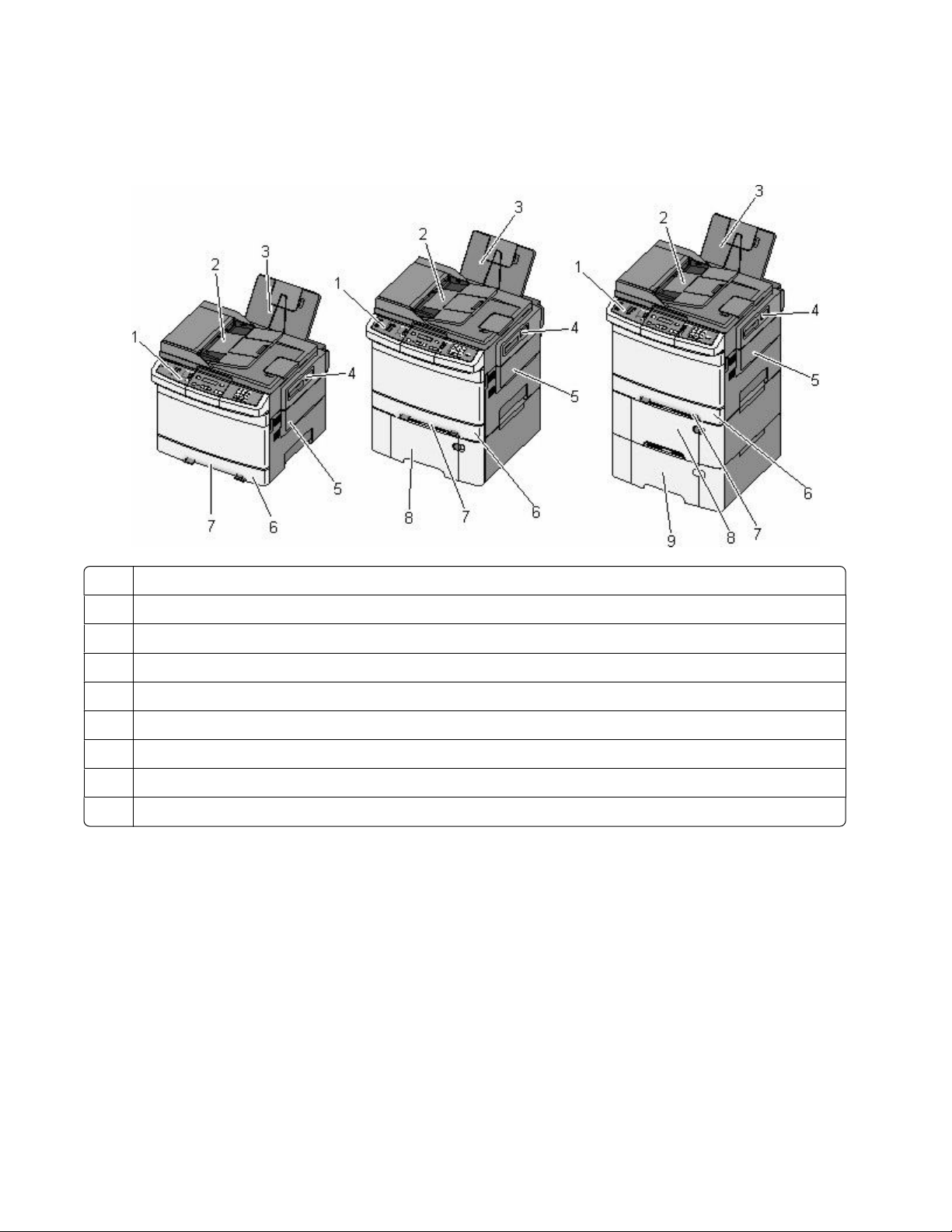
Конфигурации принтера
Базовые модели
Панель управления принтера
1
Устройство автоматической подачи документов (УАПД)
2
Стандартный выходной лоток
3
Фиксатор верхней дверцы
4
Крышка справа
5
Стандартный лоток подачи на 250 листов (лоток 1)
6
Устройство ручной подачи
7
Устройство подачи на 650 листов со встроенным многоцелевым устройством подачи (лоток 2)
8
Дополнительный лоток на 550 листов (лоток 3)
9
Основные функции сканера
Сканер поддерживает функции копирования, отправки факса и сканирования по сети для рабочих
групп. Выполняемые операции
• Быстрое копирование или специальные задания копирования с предварительным изменением
параметров на панели управления принтера.
• Отправка факса с помощью панели управления принтера.
• Одновременная передача факса нескольким получателям.
• Сканирование документов и отправка на компьютер, адрес электронной почты, на сервер FTP
или флэш-диск USB.
Знакомство с принтером
16
Page 17
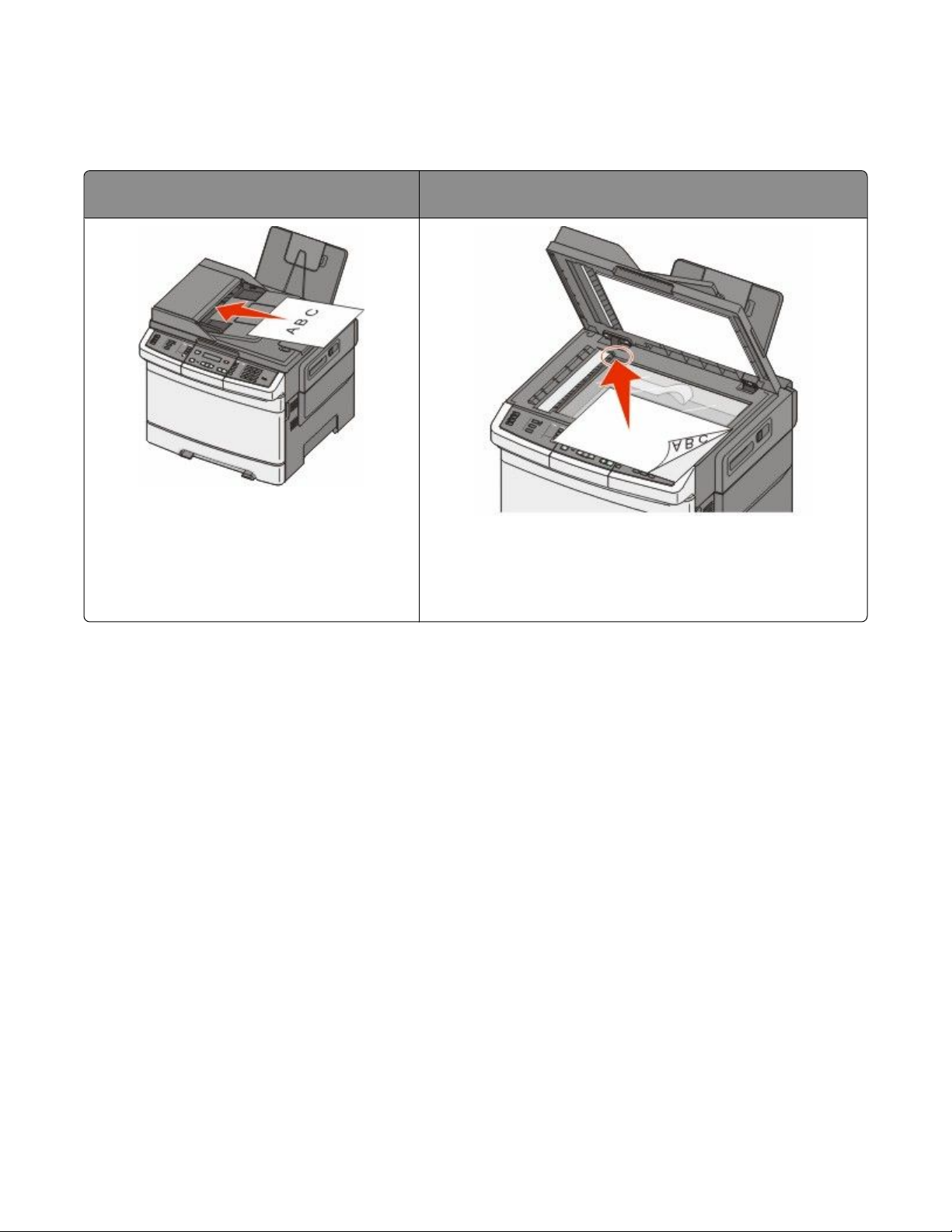
Общие сведения о УАПД и стекле экспонирования сканера
Устройство автоматической подачи
документов (УАПД)
При работе с многостраничными
документами рекомендуется использовать
УАПД.
Стекло экспонирования сканера
Для отдельных страниц, документов небольшого формата
(например, почтовых открыток или фотографий),
прозрачных пленок или документов на тонкой бумаге
(например, вырезки из журналов) рекомендуется использовать стекло экспонирования сканера.
Для сканирования документов можно использовать и УАПД, и стекло экспонирования сканера.
Работа с устройством автоматической подачи
С помощью автоматического устройства подачи можно сканировать несколько страниц, включая
двусторонние страницы. При сканировании с помощью УАПД необходимо соблюдать следующие
правила.
Примечание. Двустороннее сканирование невозможно на некоторых моделях принтеров.
• Загрузите исходный документ в УАПД лицевой стороной вверх, короткой стороной вперед.
• Загрузите в устройство автоматической подачи не более 50 листов обычной бумаги.
• Размеры сканируемых изображений от 125 x 216 мм (4,9 x 8,5 дюймов) и до 127 x 356 мм (5 x 14
дюймов).
• Плотность сканируемых материалов от 52 до 120 г/м
• Не загружайте открытки, фотографии, небольшие документы, прозрачные пленки, фотобумагу
или тонкие листы (например, вырезки из журналов) в устройство автоматической подачи.
Помещайте такие оригиналы на стекло экспонирования сканера.
2
(14 до 32 фунтов).
Знакомство с принтером
17
Page 18

Использование стекла экспонирования сканера
Стекло сканера можно использовать для сканирования или копирования отдельных страниц или
страниц из книги. Использование стекла экспонирования сканера.
• Поместите документ на стекло сканера лицевой стороной вниз в угол, помеченный зеленой
стрелкой.
• Можно сканировать или копировать документы размерами до 215,9 x 355,6 мм (8,5 x 14 дюймов).
• Можно копировать книги толщиной до 12,7 мм (0,5 дюйма).
Панель управления принтера
Примечание. Некоторые функции недоступны на отдельных моделях принтера.
Элемент Описание
Параметры и значения Выберите функцию, например Копирование, Сканирование, Электронная
1
почта или Факс. Измените параметры копирования и сканирования по
умолчанию, такие как число копий, двусторонняя печать, параметры
копирования и масштаб. При сканировании в электронную почту используйте адресную книгу.
Область дисплея Служит для просмотра параметров сканирования, копирования,
2
передачи факсов и печати, а также сообщений о состоянии и ошибках.
Доступ к меню администрирования, запуск, остановка или отмена
задания на печать.
Область клавиатуры Ввод чисел, букв или символов на дисплее, печать с использованием
3
устройства флэш-памяти USB или изменение параметров факса по
умолчанию.
Знакомство с принтером
18
Page 19
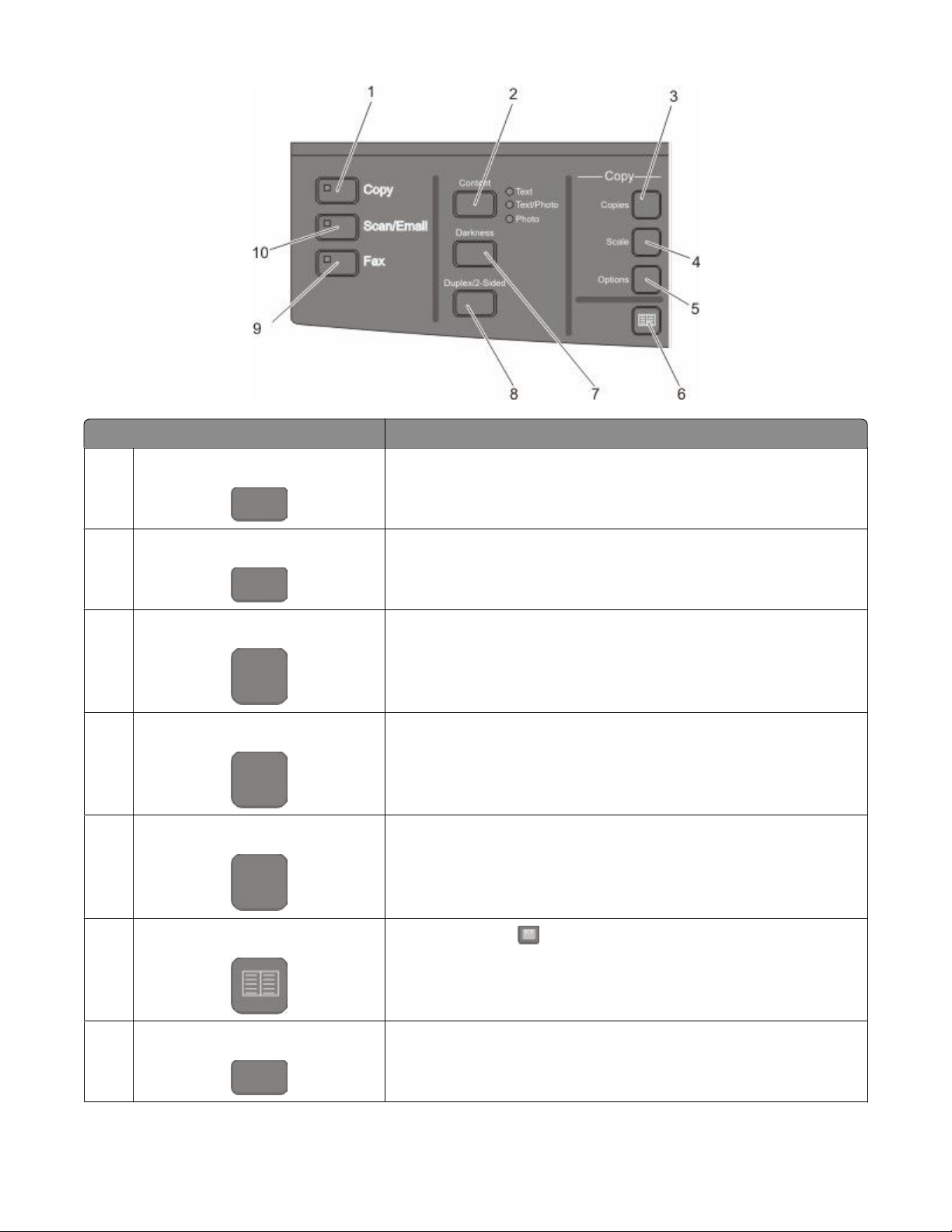
Элемент Описание
Копирование
1
Содержимое
2
Копии
3
Масштаб
4
Параметры
5
Нажмите кнопку Копировать, чтобы выбрать функцию копирования.
Нажмите кнопку Содержание, чтобы улучшить качество копии,
сканирования, электронной почты или факса. Можно выбрать
значение "Текст", "Текст/Фото" или "Фото".
Нажмите кнопку Копии, чтобы ввести число копий, которое
необходимо напечатать.
Нажмите кнопку Масштаб, чтобы изменить размер копируемого
документа по размеру выбранного формата бумаги.
Нажмите кнопку Параметры, чтобы изменить такие параметры,
как "Размер оригинала", "Источник бумаги", "Экономия бумаги"
и "Разбор по копиям".
Адресная книга
6
Плотность
7
Нажмите кнопку , чтобы войти в адресную книгу.
Нажмите кнопку Плотность, чтобы настроить текущие
параметры плотности.
Знакомство с принтером
19
Page 20
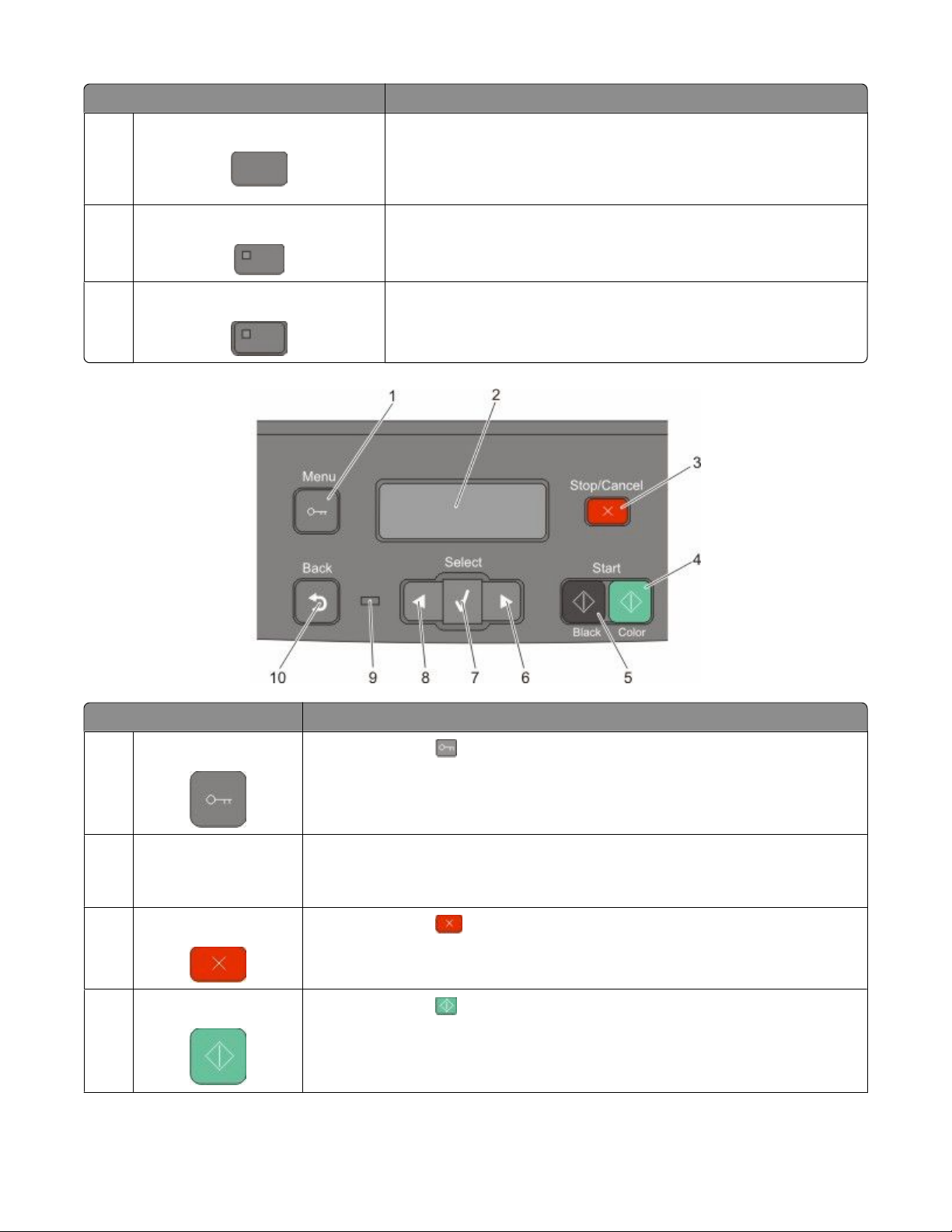
Элемент Описание
Двусторонняя
8
Факс
9
Сканировать/электронная почта
10
Нажмите кнопку Двусторонняя, чтобы выполнить сканирование или печать на обеих сторонах бумаги.
Примечание. Функция дуплекса недоступна на некоторых
моделях принтера.
Нажмите кнопку Факс, чтобы выбрать функцию факса.
Примечание. Режим факса недоступен на некоторых моделях
принтеров.
Нажмите кнопку Сканировать/Электронная почта, чтобы
выбрать функцию сканирования или сканирования в
электронную почту.
Элемент Описание
Меню
1
Дисплей Просмотр параметров сканирования, копирования, факса и печати, а
2
Стоп/Отмена
3
Старт - Цветная
4
Нажмите кнопку , чтобы войти в меню администрирования.
также сообщений о состоянии и ошибках
Примечание. Функция факса недоступна на некоторых моделях принтера.
Нажмите кнопку , чтобы прервать операцию принтера.
Нажмите кнопку для цветного копирования или сканирования.
Знакомство с принтером
20
Page 21
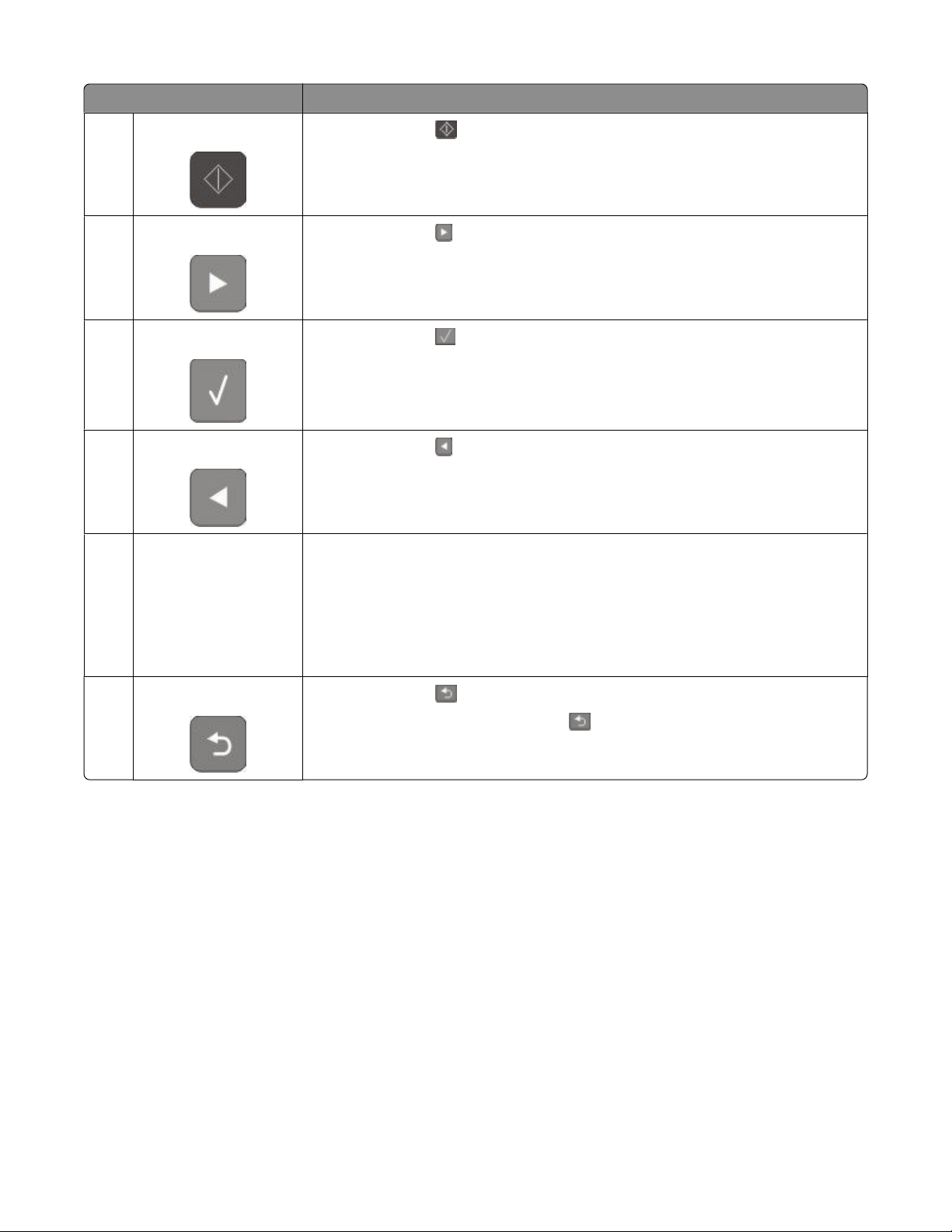
Элемент Описание
Старт - Монохромная
5
Стрелка вправо
6
Параметр
7
Стрелка влево
8
Световой индикатор Указывает состояние принтера.
9
Нажмите кнопку для копирования или сканирования в монохромном
режиме.
Нажмите кнопку для прокрутки вправо.
Нажмите кнопку , чтобы принять выбор элемента или параметра меню.
Нажмите кнопку для прокрутки влево.
• Не горит — питание отключено.
• Мигает зеленым цветом — принтер прогревается, обрабатывает
данные или печатает.
• Постоянно горит зеленым цветом — принтер включен, но не активен.
• Мигает красным — требуется вмешательство оператора.
Назад
10
Нажмите кнопку для перехода на один экран назад до экрана Готов.
Примечание. При нажатии кнопки раздается звуковой сигнал, если
подключен флэш-диск и отображается меню USB.
Примечание. Кнопки факса, клавиатура и порт USB недоступны на некоторых моделях принтера.
Знакомство с принтером
21
Page 22
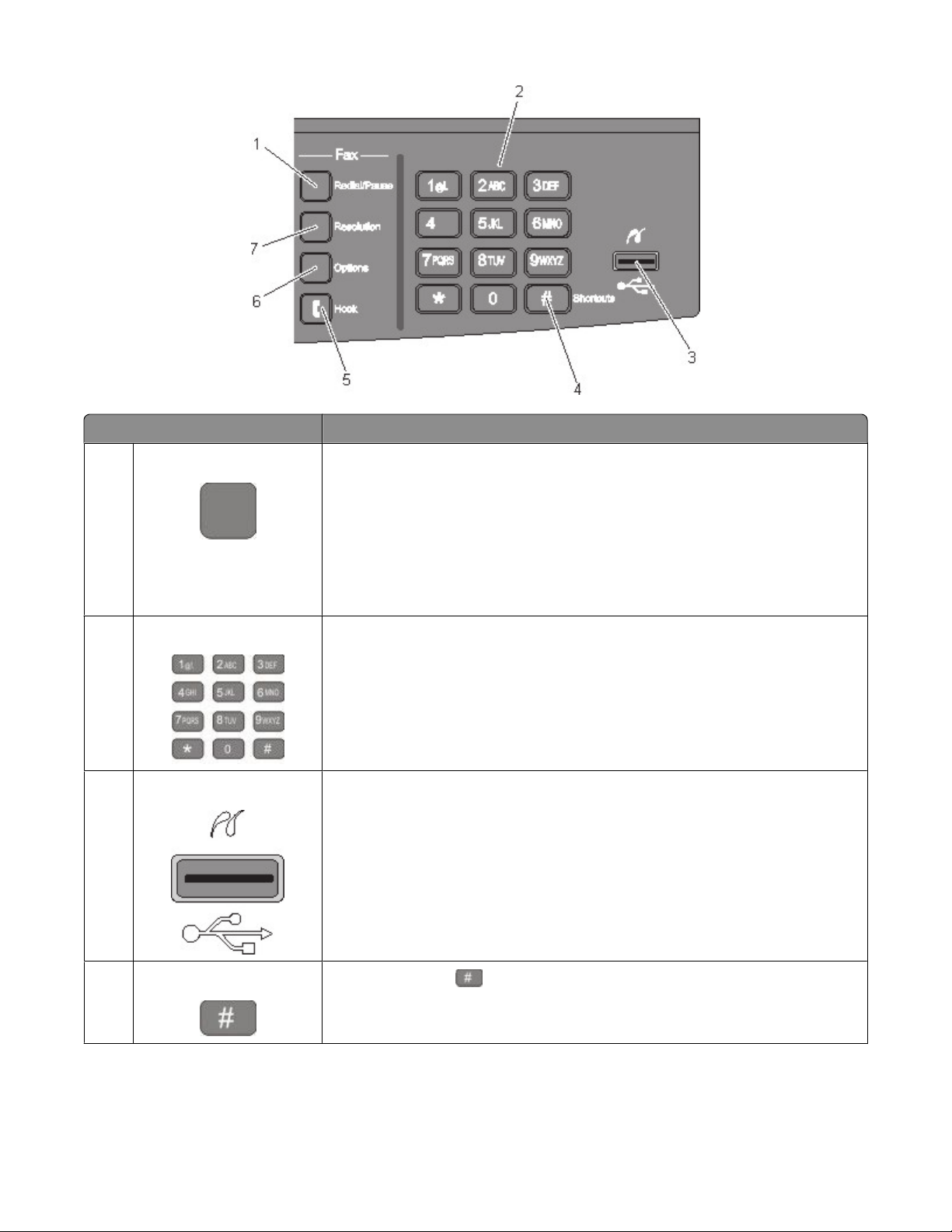
Элемент Описание
Пауза/Повторный набор
1
• Нажмите кнопку Пауза/Повторный набор, чтобы добавить двух- или
трехсекундную паузу при наборе факса. Пауза при наборе отображается в поле "Кому" в виде запятой (,).
• На первом экране нажмите кнопку Повтор набора/Пауза, чтобы
повторно набрать номер факса.
• Кнопка доступна только в меню "Факс" или в других функциях факса.
Вне меню "Факс", функции факса или первого экрана при нажатии
кнопки Повторный набор/Пауза раздается звуковой сигнал ошибки.
Клавиатура Ввод чисел, букв или символов на дисплее.
2
Передний порт USB Позволяет выполнять сканирование на флэш-диск или печать поддер-
3
живаемых типов файлов
Примечание. После вставки устройства флэш-памяти USB в принтер
принтер сможет выполнять только сканирование на устройство USB или
печать файлов с устройства USB. Все остальные функции принтера
будут недоступны.
Коды быстрого доступа
4
Нажмите кнопку , чтобы перейти на экран кодов быстрого доступа.
Знакомство с принтером
22
Page 23
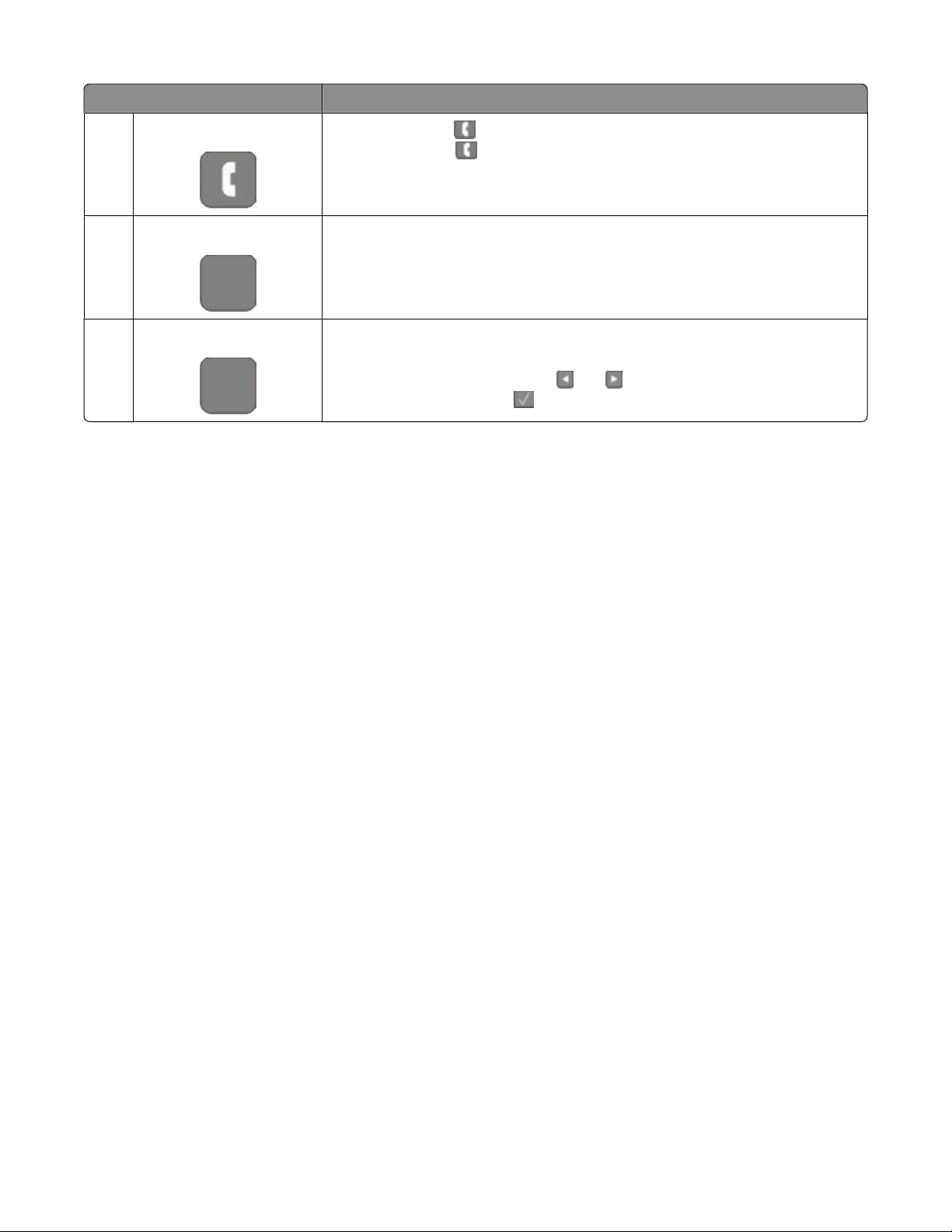
Элемент Описание
Отбой
5
Параметры
6
Разрешение
7
Нажмите кнопку , чтобы снять трубку (как на телефонном аппарате).
Нажмите кнопку во второй раз, чтобы повесить трубку.
Нажмите кнопку Параметры, чтобы изменить значения параметров
"Размер оригинала", "Групповой", "Отложенная отправка" и "Отмена".
Нажмите кнопку Разрешение, чтобы выбрать значение расширения dpi
для сканирования.
Примечание. Нажмите кнопку или для прокрутки списка значений,
а затем нажмите кнопку , чтобы ввести значение.
Знакомство с принтером
23
Page 24
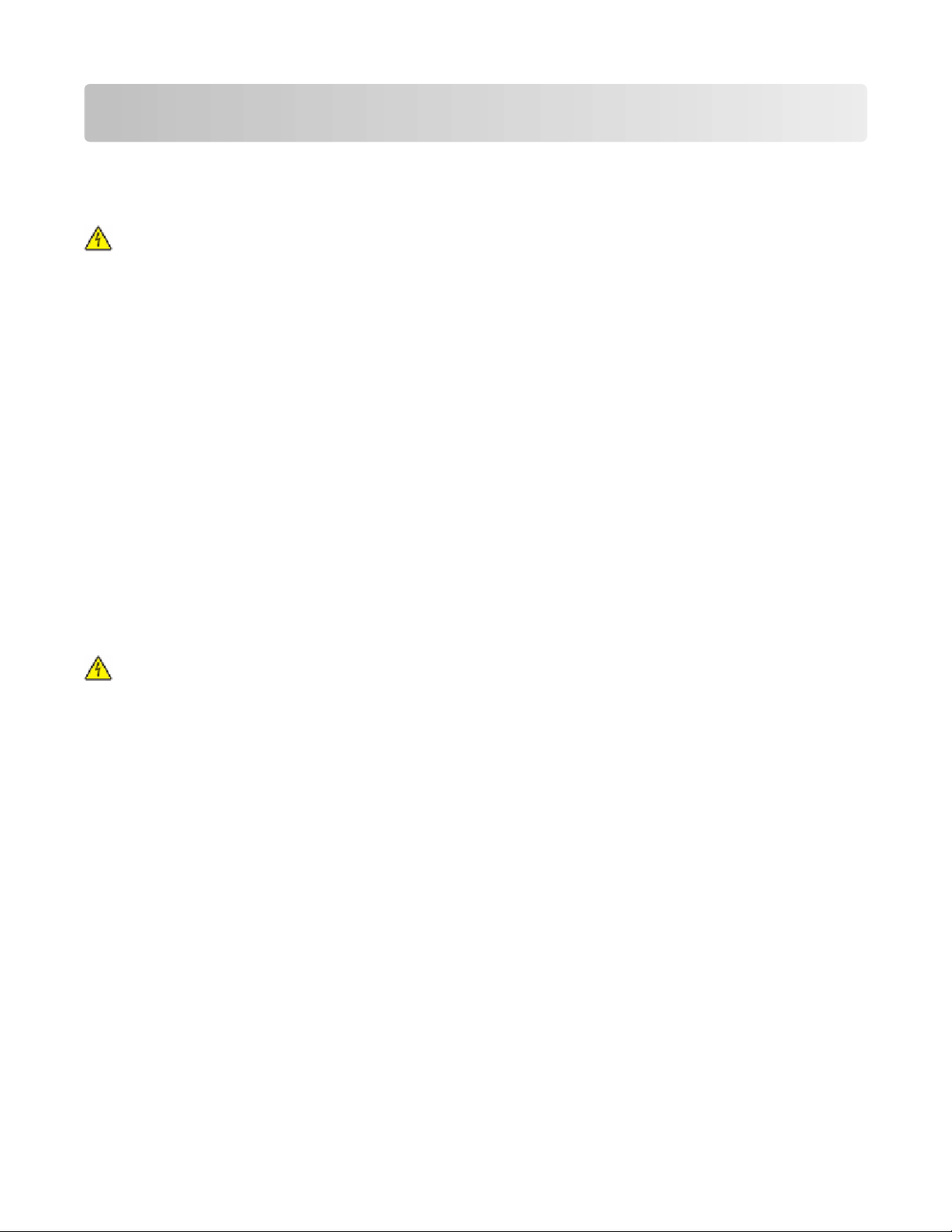
Установка дополнительного принтера
Установка внутренних дополнительных устройств
ВНИМАНИЕ-ОПАСНОСТЬ ПОРАЖЕНИЯ ТОКОМ: Если доступ к системной плате или установка
дополнительного устройства или модулей памяти производится после настройки принтера,
прежде чем продолжить, выключите принтер и отсоедините кабель питания из розетки. Если к
принтеру подключены другие устройства, отключите их, а также отсоедините кабели, идущие к
принтеру.
Объем памяти и варианты подключения принтера можно изменить путем установки дополнительных
плат. В этом разделе приведены инструкции по установке доступных плат, а также по определению
местоположения плат для их извлечения.
Доступные дополнительные устройства
Примечание. Некоторые дополнительные устройства недоступны на некоторых моделях принтера.
Модули памяти
• Память принтера
• Флэш-память
• Платы со шрифтами
Установка модуля памяти
ВНИМАНИЕ-ОПАСНОСТЬ ПОРАЖЕНИЯ ТОКОМ: Если доступ к системной плате или установка
дополнительного устройства или модулей памяти производится после настройки принтера,
выключите принтер и отсоедините кабель питания из розетки, прежде чем продолжить. Если к
принтеру подключены другие устройства, отключите их, а также отсоедините кабели, идущие к
принтеру.
Примечание. Для этой операции требуется крестообразная отвертка №2.
1 Получите доступ к системной плате на задней панели принтера.
а Выкрутите винты против часовой стрелки и извлеките их.
б Аккуратно потяните крышку от принтера, а затем снимите ее.
Установка дополнительного принтера
24
Page 25
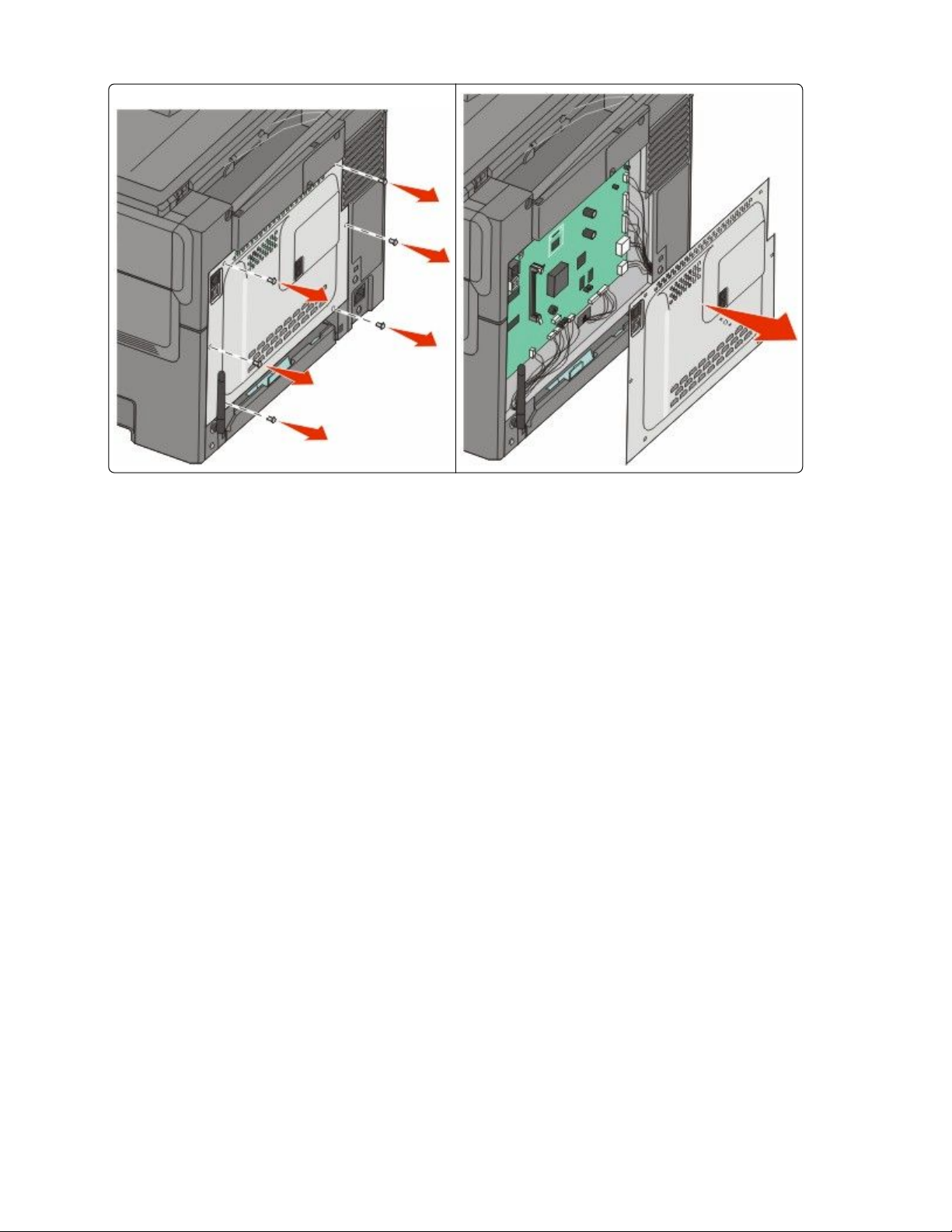
Внимание! Возможность повреждения: Электронные компоненты системной платы быстро
выходят из строя под воздействием статического электричества. Перед тем, как прикоснуться
к какому-либо электронному компоненту системной платы или разъему, дотроньтесь рукой до
какой-нибудь металлической детали принтера.
2 Найдите разъем, руководствуясь следующим рисунком.
Внимание! Возможность повреждения: Электронные компоненты системной платы быстро
выходят из строя под воздействием статического электричества. Перед тем, как прикоснуться
к какому-либо электронному компоненту системной платы или разъему, дотроньтесь рукой до
какой-нибудь металлической детали принтера.
Установка дополнительного принтера
25
Page 26
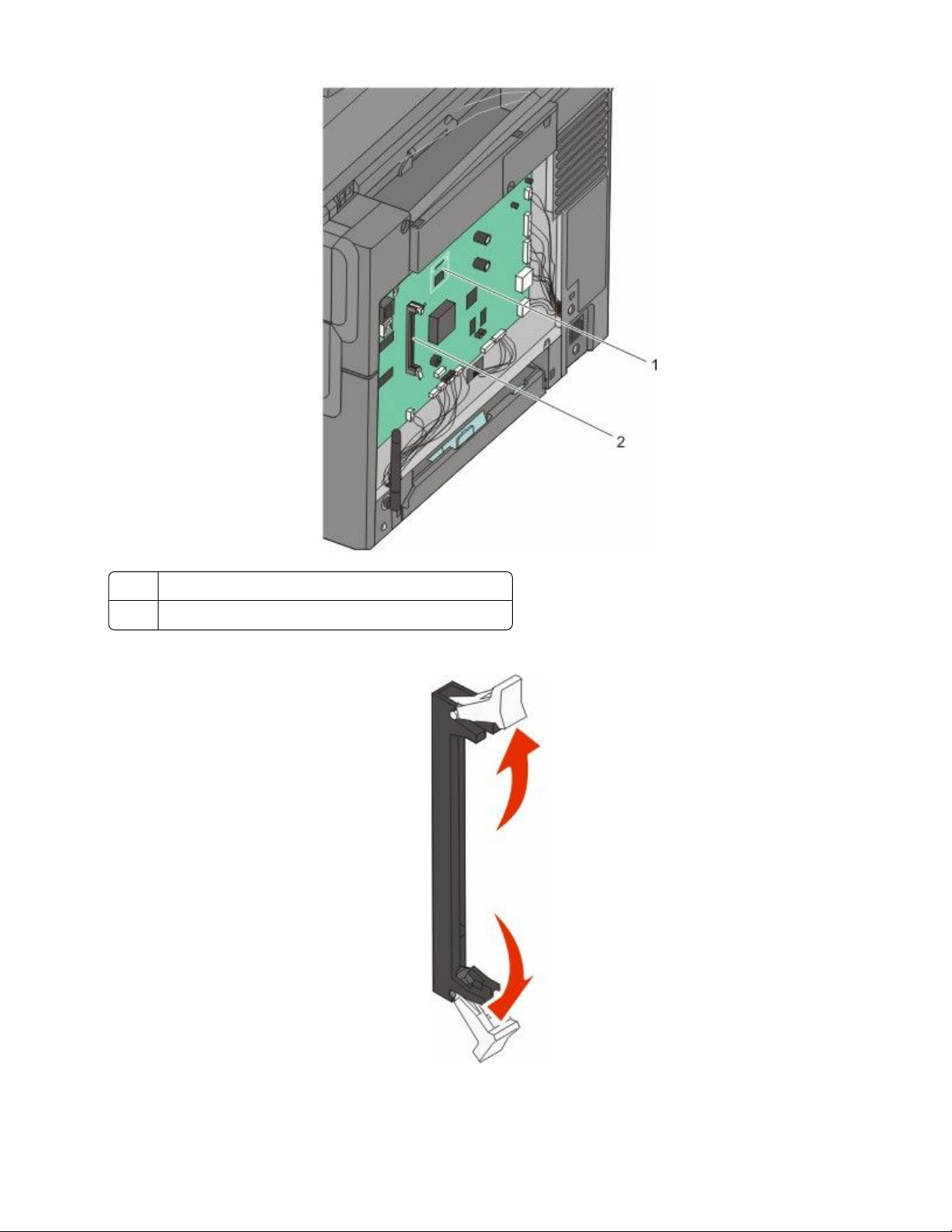
1 Разъем флэш-памяти или платы со шрифтами
2 Разъем модулей памяти
3 Откройте фиксаторы на разъеме модуля памяти.
Установка дополнительного принтера
26
Page 27
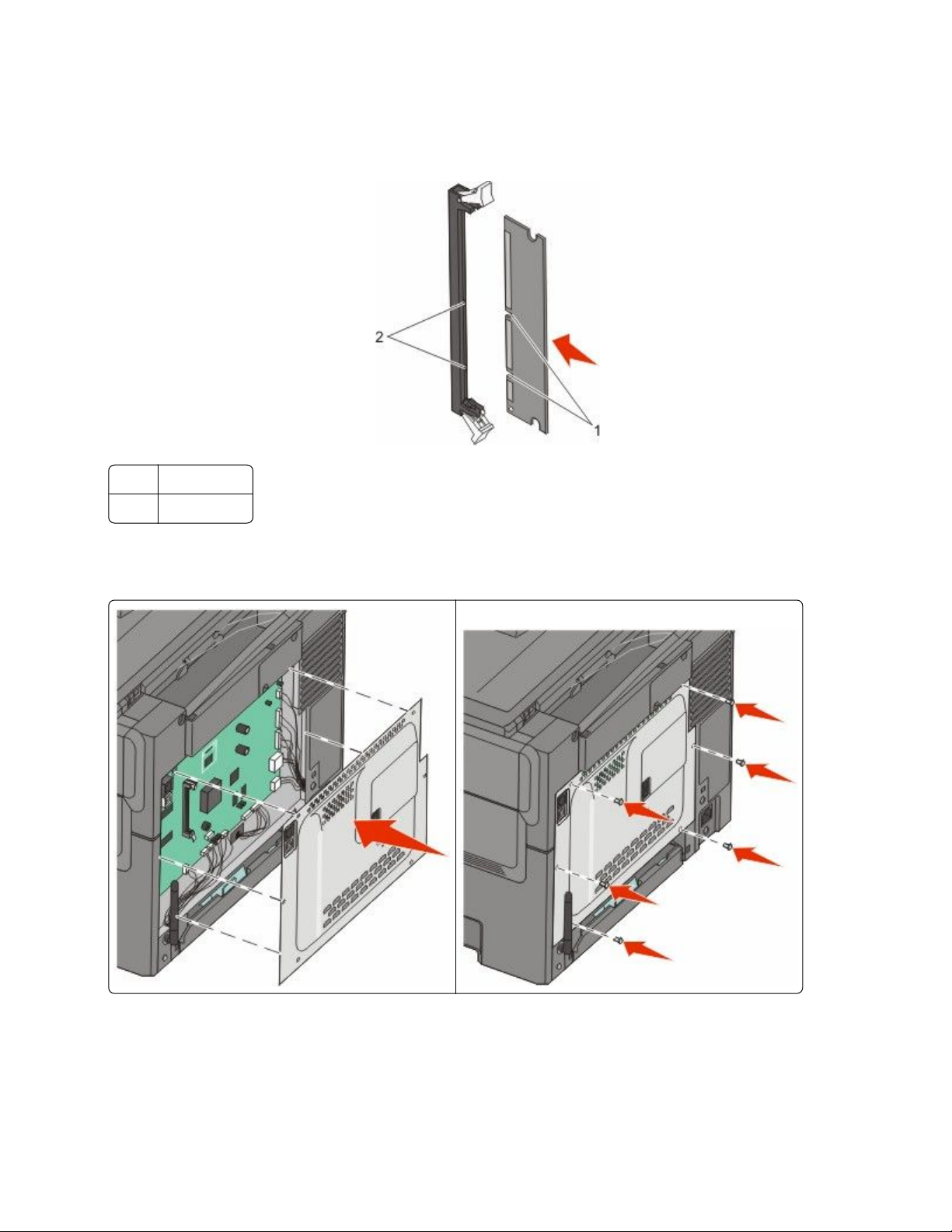
4 Распакуйте модуль памяти.
Примечание. Не прикасайтесь к контактам разъема, расположенным вдоль края модуля.
5 Совместите выемки на модуле памяти с перемычками на разъеме.
1 Пазы
2 Перемычки
6 Вставьте плату памяти прямо в разъем до щелчка.
7 Установите на место крышку системной платы.
Установка дополнительного принтера
27
Page 28
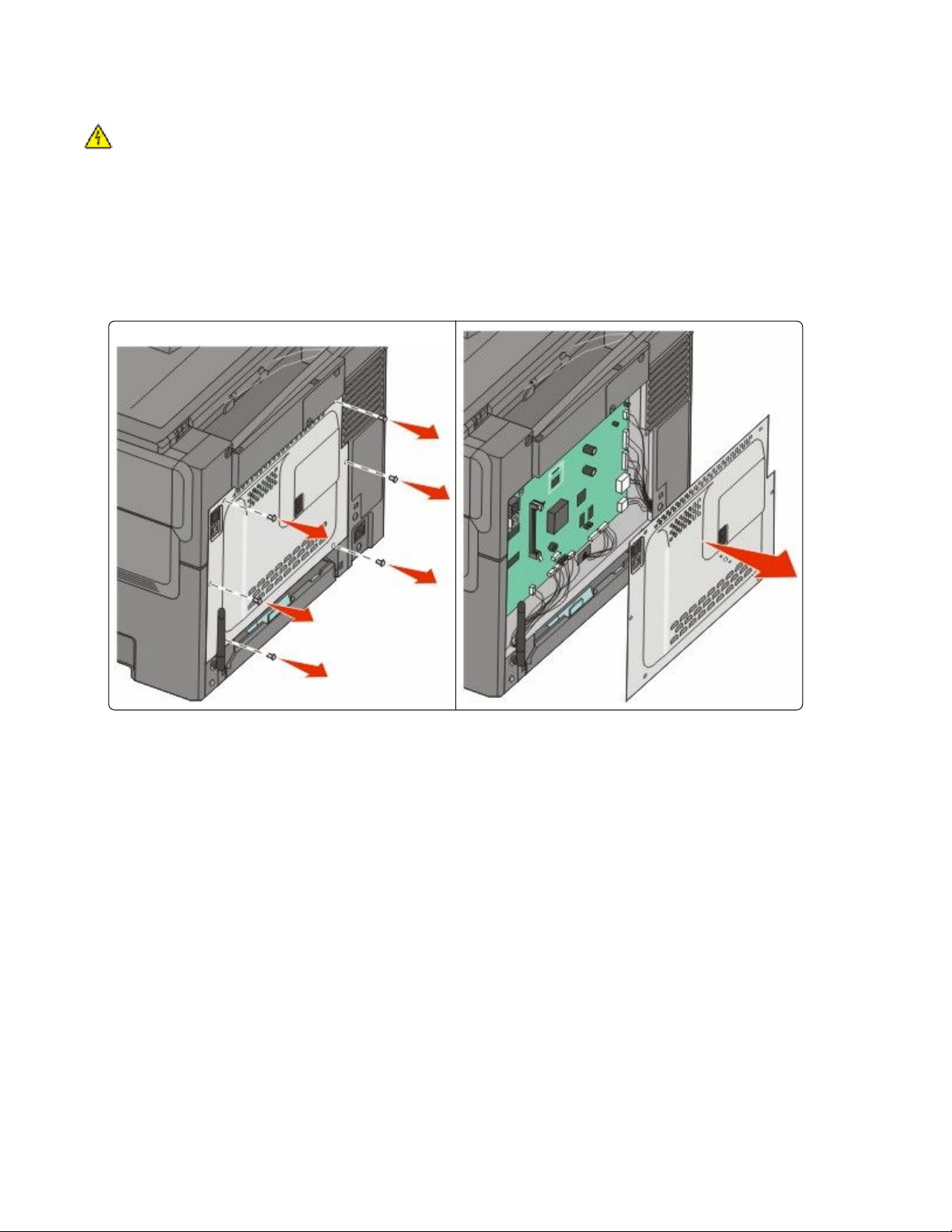
Установка флэш-памяти или платы со шрифтами
ВНИМАНИЕ-ОПАСНОСТЬ ПОРАЖЕНИЯ ТОКОМ: Если доступ к системной плате или установка
дополнительного устройства или модулей памяти производится после настройки принтера,
выключите принтер и отсоедините кабель питания из розетки, прежде чем продолжить. Если к
принтеру подключены другие устройства, отключите их, а также отсоедините кабели, идущие к
принтеру.
1 Получите доступ к системной плате на задней панели принтера.
а Выкрутите винты против часовой стрелки и извлеките их.
б Аккуратно потяните крышку от принтера, а затем снимите ее.
Внимание! Возможность повреждения: Электронные компоненты системной платы быстро
выходят из строя под воздействием статического электричества. Перед тем, как прикоснуться
к какому-либо электронному компоненту системной платы или разъему, дотроньтесь рукой до
какой-нибудь металлической детали принтера.
2 Найдите разъем, руководствуясь следующим рисунком.
Внимание! Возможность повреждения: Электронные компоненты системной платы быстро
выходят из строя под воздействием статического электричества. Перед тем, как прикоснуться
к какому-либо электронному компоненту системной платы или разъему, дотроньтесь рукой до
какой-нибудь металлической детали принтера.
Установка дополнительного принтера
28
Page 29
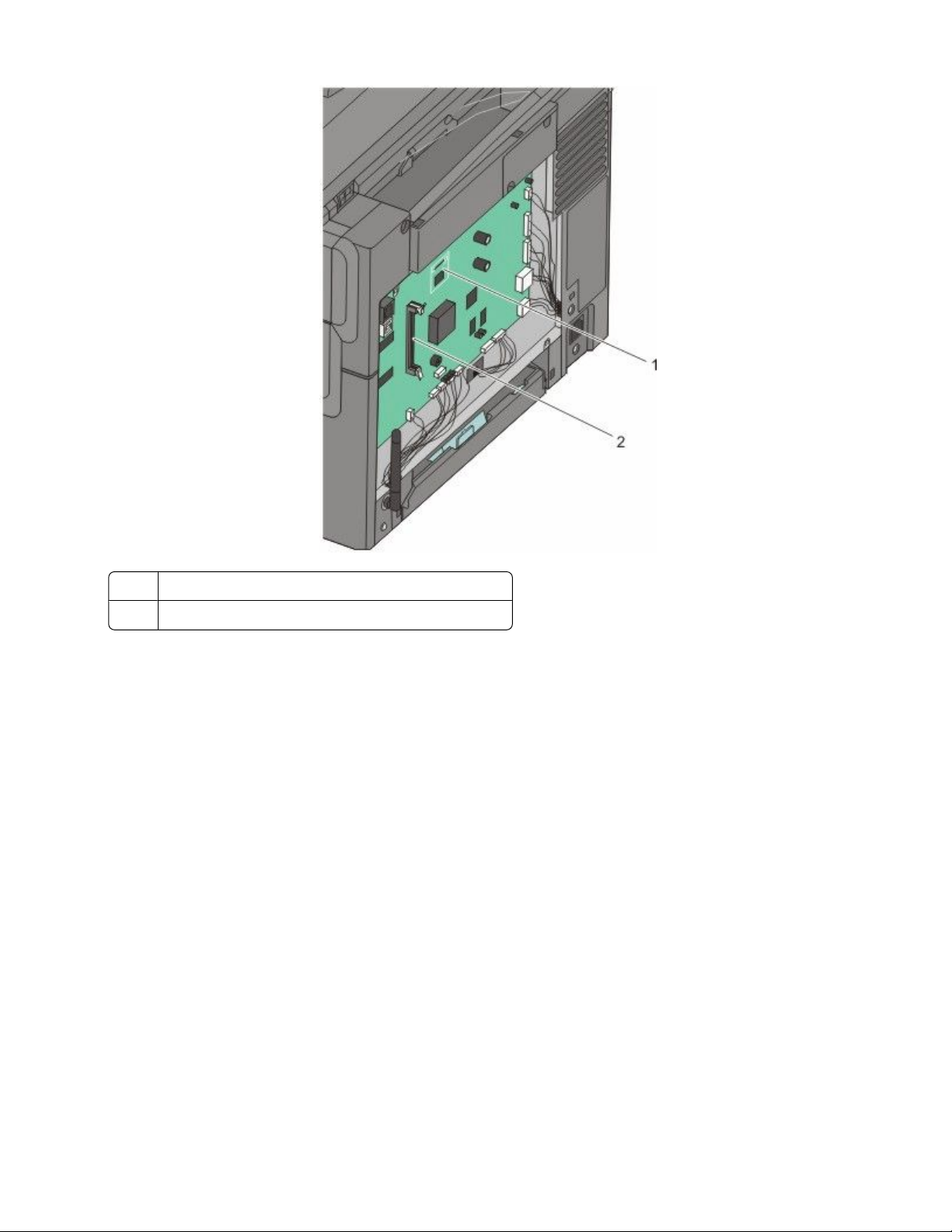
1 Разъем флэш-памяти или платы со шрифтами
2 Разъем модулей памяти
3 Извлеките флэш-память или плату со шрифтами из упаковки.
Примечание. Не прикасайтесь к контактам разъема, расположенным вдоль края модуля.
Установка дополнительного принтера
29
Page 30
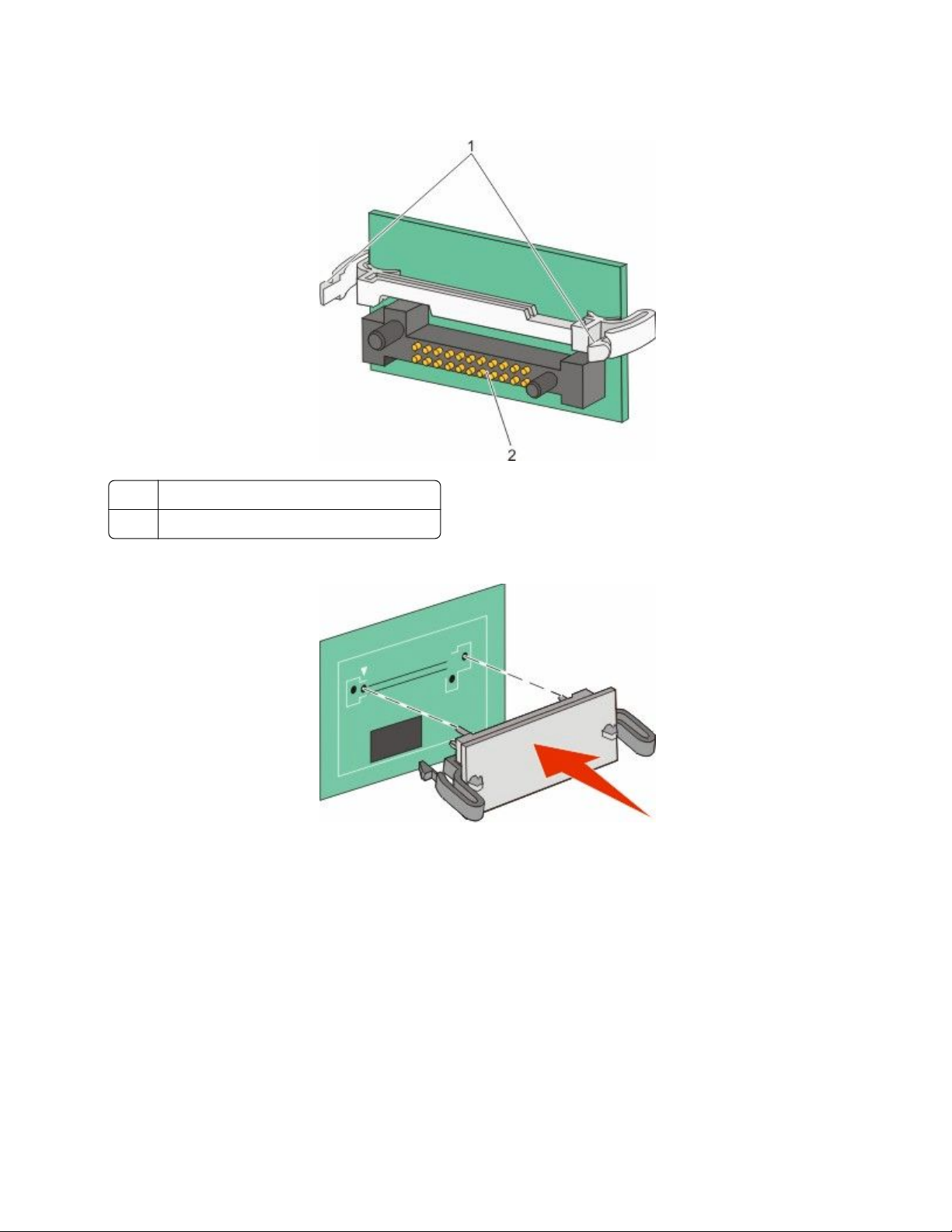
4 Возьмите плату за края и совместите пластмассовые штыри платы с отверстиями в системной
плате. Этим обеспечивается правильное расположение металлических контактов.
1 Пластмассовые штыри
2 Металлические штыревые контакты
5 С усилием вставьте плату в разъем.
Примечания.
• Разъем платы микропрограммного обеспечения должен соприкасаться с системной платой по
всей длине и располагаться в одной плоскости с ней.
• Будьте осторожны, чтобы не повредить разъемы.
Установка дополнительного принтера
30
Page 31

6 Установите на место крышку системной платы.
Установка дополнительных устройств
Установка дополнительного лотка или устройства подачи
Принтер поддерживает два дополнительных источника подачи: один дополнительный лоток на 550
листов и устройство подачи на 650 листов (лоток 2) со встроенным многоцелевым устройством
подачи.
Примечание. Некоторые модели принтера могут не поддерживать дополнительный лоток на 550
листов.
ВНИМАНИЕ-ОПАСНОСТЬ ПОРАЖЕНИЯ ТОКОМ: Если доступ к системной плате или установка
дополнительного устройства или модулей памяти производится после настройки принтера,
прежде чем продолжить, выключите принтер и отсоедините кабель питания из розетки. Если к
принтеру подключены другие устройства, отключите их, а также отсоедините кабели, идущие к
принтеру.
1 Извлеките дополнительное устройство подачи на 550 листов из упаковки и удалите упаковочные
материалы и пылезащитный чехол.
2 Поместите лоток на то место, которое было выбрано для принтера.
Примечание. Если устанавливается и дополнительный лоток, и устройство подачи на 650 листов,
дополнительный лоток на 550 листов всегда следует устанавливать первым (конфигурация снизу
вверх).
Установка дополнительного принтера
31
Page 32

3 Выровняйте устройство подачи на 650 листов с дополнительным лотком на 550 листов и
установите его на место.
4 Совместите принтер и устройство подачи на 650 листов и установите принтер, а затем установите
пылезащитные чехлы.
ВНИМАНИЕ-ВОЗМОЖНОСТЬ ТРАВМЫ: Принтер весит более 18 кг, для его безопасного
перемещения требуется не менее двух тренированных человек.
Установка дополнительного принтера
32
Page 33

Примечание. После установки программного обеспечения принтера и всех дополнительных
устройств, возможно, потребуется вручную добавить дополнительные устройства в драйвере
принтера, чтобы сделать их доступными для заданий печати.Для получения дополнительной
информации см. раздел “Обновление списка дополнительных устройств в драйвере принтера” на
стр. 36.
Подключение кабелей
1 Подключите принтер к компьютеру или к сети.
• При локальном подключении следует использовать кабель USB.
• При сетевом подключении следует использовать кабель Ethernet.
Примечания.
• Описание подключений для факса см. в разделе “Первоначальная настройка факса” на
стр. 99.
• Прежде чем включать принтер, убедитесь в том, что установлено программное обеспечение.
Для получения дополнительных сведений см. Руководство по установке.
2 Подсоедините кабель питания к принтеру, а затем к электрической розетке.
Установка дополнительного принтера
33
Page 34

Разъем кабеля питания
1
порт Ethernet
2
Примечание. Порт Ethernet имеется только на моделях, предназначенных для сетевой установки.
порт USB
3
Проверка настройки принтера
После установки всего оборудования и программных компонентов и включения принтера проверьте,
что принтер настроен правильно, распечатав следующее:
• Страницу настроек меню - используйте эту страницу, чтобы убедиться, что все дополнительные
устройства принтера установлены правильно. Список установленных дополнительных устройств
отображается внизу страницы. Если установленное дополнительное устройство отсутствует в
списке, значит оно неправильно установлено. Удалите дополнительное устройство и установите
его повторно.
• Страница сетевых параметров - если используется сетевая модель принтера и принтер
подключен к сети, распечатайте страницу сетевых параметров, чтобы проверить подключение к
сети. Эта страница дополнительно содержит сведения, которые помогут настроить печать по
сети.
Установка дополнительного принтера
34
Page 35

Печать страниц настроек меню
Напечатайте страницы настроек меню, чтобы проверить текущие значения параметров меню и
правильность установки дополнительных устройств принтера.
Примечание. Если параметры меню не были изменены, то на страницах настроек меню
отображаются заводские настройки по умолчанию. После выбора и сохранения пользовательских
настроек с помощью меню они используются вместо заводских настроек по умолчанию.
Пользовательские настройки по умолчанию остаются действительными до выбора в меню и
сохранения других значений. Чтобы восстановить заводские настройки по умолчанию, см. раздел
“Восстановление значений по умолчанию, заданных изготовителем” на стр. 230.
1 Убедитесь, что принтер включен и отображается сообщение Готов.
2 На панели управления принтера нажмите кнопку .
3 С помощью кнопок со стрелками выберите пункт Отчеты, а затем нажмите кнопку .
4 С помощью кнопок со стрелками выберите пункт Страница настроек меню, а затем нажмите
кнопку .
После того, как будут напечатаны страницы настроек меню, появится сообщение Готов.
Печать страницы сетевых параметров
Если принтер подключен к сети, для проверки сетевого соединения распечатайте страницу сетевых
параметров. Эта страница дополнительно содержит сведения, которые помогут настроить
конфигурацию печати по сети.
1 Убедитесь, что принтер включен и отображается сообщение Готов.
2 На панели управления принтера нажмите кнопку .
3 С помощью кнопок со стрелками выберите пункт Отчеты, а затем нажмите кнопку .
4 С помощью кнопок со стрелками выберите пункт Страница настройки сети, а затем нажмите
кнопку
После того, как будет напечатано страница настроек меню, появится сообщение Готов.
.
5 Проверьте первый раздел страницы сетевых параметров и убедитесь в том, что в поле
"Состояние" указано значение "Подключен".
Если в поле Состояние указано значение Не подключен, данная линия компьютерной сети не
работает или неисправен сетевой кабель. Обратитесь за помощью к сотруднику службы
поддержки системы. Затем повторно распечатайте страницу сетевых параметров.
Установка дополнительного принтера
35
Page 36

Установка программного обеспечения принтера
Установка программного обеспечения принтера
Драйвер принтера - это программа, с помощью которой обеспечивается связь между компьютером
и принтером. Обычно программное обеспечение принтера устанавливается при первоначальной
установке принтера. Если необходимо установить программу после настройки, выполните
следующие инструкции:
Для пользователей Windows
1 Завершите работу всех программ.
2 Вставьте компакт-диск с программным обеспечением и документацией.
3 На главном экране установки нажмите кнопку Установить.
4 Следуйте инструкциям на экране.
Для пользователей Macintosh
1 Закройте все приложения.
2 Вставьте компакт-диск с программным обеспечением и документацией.
3 На рабочем столе Finder дважды щелкните значок компакт-диска, который отобразится
автоматически.
4 Дважды щелкните значок Install.
5 Следуйте инструкциям на экране.
Использование веб-узла
1 Перейдите на веб-узел Lexmark www.lexmark.com.
2 В меню "Драйверы и файлы для загрузки" выберите Поиск драйверов.
3 Выберите принтер, а затем выберите операционную систему.
4 Загрузите драйвер и установите программное обеспечение принтера.
Обновление списка дополнительных устройств в драйвере принтера
После установки программного обеспечения принтера и всех дополнительных устройств, возможно,
потребуется вручную добавить дополнительные устройства в драйвере принтера, чтобы сделать их
доступными для заданий печати.
Для пользователей Windows
1 Щелкните или нажмите кнопку "Пуск" и выберите пункт "Выполнить".
2 В поле "Начать поиск" или в окне "Запуск программы" введите control printers.
Установка дополнительного принтера
36
Page 37

3 Нажмите ВВОД или нажмите ОК.
Откроется папка принтеров.
4 Выберите принтер.
Примечание. Если принтер имеет функцию факса, выберите соответствующую модель принтера
с буквами "PS".
5 Щелкните принтер правой кнопкой мыши, а затем выберите пункт Свойства.
6 Откройте вкладку Установка дополнительных устройств.
7 В разделе "Доступные дополнительные устройства" добавьте все установленные
дополнительные устройства.
Примечание. Если принтер имеет функцию факса, выберите Факс, а затем добавьте его как
установленный.
8 Нажмите кнопку Применить.
Настройка беспроводной печати
Сведения для настройки принтера для работы в беспроводной сети
Примечание. Не подсоединяйте установочный или сетевой кабели до тех пор, пока не появятся
соответствующие указания в программе установки.
• SSID - имя SSID также называют именем сети.
• Беспроводной режим (или режим сети) - это может быть либо одноранговый режим, либо
режим инфраструктуры.
• Канал (для одноранговых сетей) - для сетей в режиме инфраструктуры по умолчанию канал
выбирается автоматически.
В некоторых одноранговых сетях также необходимо использовать параметр автоматического
выбора. Если вы сомневаетесь, какой канал следует выбрать, обратитесь к специалисту службы
поддержки.
• Security Method - существует три варианта безопасности:
– ключ WEP
Если в беспроводной сети используется несколько ключей WEP, введите до четырех ключей
в имеющихся полях. Выберите ключ, который используется в сети, выбрав "Ключ передачи
WEP по умолчанию".
или
– Фраза доступа WPA или WPA2
В WPA используется шифрование в качестве дополнительного уровня безопасности.
Возможные варианты: AES и TKIP. Необходимо выбрать один и тот же тип шифрования на
маршрутизаторе и принтер. В противном случае обмен данными по сети будет невозможен для
принтера.
Установка дополнительного принтера
37
Page 38

– Без защиты
Если в беспроводной сети не используется никакой тип защиты, никакие данные безопасности
не потребуются.
Примечание. Не рекомендуется использовать беспроводные сети без защиты.
В случае установки принтера в сети 802.1X с использованием расширенного метода может
потребоваться следующая информация:
• Тип проверки подлинности
• Тип внутренней проверки подлинности
• Имя пользователя и пароль 802.1X
• Сертификаты
Примечание. Для получения дополнительных сведений о настройке безопасности 802.1X см.
Руководство по работе в сети на компакт диске с программным обеспечением и документацией.
Установка принтера в беспроводной сети (Windows)
Перед установкой принтера в беспроводной сети убедитесь в следующем.
• Беспроводная сеть настроена и работает правильно.
• Используемый компьютер, подключен к той же беспроводной сети, в которой требуется
установить принтер.
1 Подсоедините кабель питания к принтеру, затем к электрической розетке с правильным
заземлением и включите принтер.
Убедитесь, что принтер и компьютер включены и готовы к работе.
указание.
Не подключайте кабель USB, пока на экране не появится соответствующее
Установка дополнительного принтера
38
Page 39

2 Вставьте компакт-диск Программное обеспечение и документация.
3 Щелкните Установить драйвер принтера и программное обеспечение.
4 Нажмите кнопку Принимаю, чтобы принять лицензионное соглашение.
5 Выберите Рекомендуемая, а затем нажмите кнопку Далее.
6 Выберите Беспроводное подключение к сети.
7 Временно подсоедините кабель USB к компьютеру в беспроводной сети и принтеру.
Примечание. После настройки принтера в программе появится указания отсоединить временный
кабель USB, чтобы можно быть печатать с использование беспроводной связи.
8 Следуйте инструкциям на экране компьютера для завершения установки программного
обеспечения.
Примечание. Рекомендуется выбрать вариант Базовая. Выберите вариант Расширенная
только в том случае, если требуется настройка установки.
9 Чтобы разрешить другим компьютерам в беспроводной сети использовать принтер, выполните
действия с 2 по 6 и 8 для каждого компьютера.
Установка дополнительного принтера
39
Page 40

Установка принтера в беспроводной сети (Macintosh)
Подготовка к настройке принтера
1 Поиск MAC-адреса принтера на листе, прилагаемом к принтеру. Запишите последние шесть
знаков MAC-адреса в имеющихся полях:
MAC-адрес: ___ ___ ___ ___ ___ ___
2 Подсоедините кабель питания к принтеру, а затем к электрической розетке с правильным
заземлением, а затем включите принтер.
Ввод сведений о принтере
1 Откройте параметры AirPort.
В Mac OS X версии 10.5 или более поздней
а В меню Apple выберите пункт System Preferences.
б Выберите Network.
в Выберите AirPort.
В Mac OS X версии 10.4 или более ранней
а На рабочем столе Finder щелкните Go > Applications.
б В папке Applications дважды щелкните Internet Connect.
в На панели инструментов щелкните значок AirPort.
2 В раскрывающемся меню Network выберите сервер печати xxxxxx, , где вместо x указываются
последние шесть знаков MAC-адреса, указанного на листе.
3 Откройте обозреватель Safari.
4 В раскрывающемся меню Bookmarks выберите Show.
5 В разделе Collections выберите Bonjour или Rendezvous, и дважды щелкните имя принтера.
Примечание. Приложение называлось Rendezvous в Mac OS X версии 10.3, однако теперь оно
называется Bonjour компании Apple Computer.
6 На главной странице встроенного веб-сервера перейдите на страницу, где хранятся данные
настройки беспроводной сети.
Установка дополнительного принтера
40
Page 41

Настройка беспроводного доступа к принтеру
1 Введите имя сети (SSID) в соответствующем поле.
2 Выберите Infrastructure в качестве режима сети, если используется беспроводной
маршрутизатор.
3 Выберите тип системы безопасности, используемый для защиты беспроводной сети.
4 Введите необходимые данные системы безопасности для подключения принтера к беспроводной
сети.
5 Нажмите кнопку Submit.
6 Откройте приложение AirPort на компьютере:
В Mac OS X версии 10.5 или более поздней
а В меню Apple выберите пункт System Preferences.
б Выберите Network.
в Выберите AirPort.
В Mac OS X версии 10.4 или более ранней
а На рабочем столе Finder щелкните Go > Applications.
б В папке Applications дважды щелкните Internet Connect.
в На панели инструментов щелкните значок AirPort.
7 В раскрывающемся меню Network выберите беспроводную сеть.
Настройка компьютера для беспроводной печати на принтере
Для печати на сетевом принтере каждый пользователь компьютера Macintosh должен установить
специальный файл описания принтера в PostScript (PPD), а также создать очередь на печать в
программе Print Center или Printer Setup Utility.
1 Установите файл PPD на компьютер:
а Вставьте компакт-диск с программным обеспечением и документацией в дисковод компакт-
дисков или дисков DVD.
б Дважды щелкните на установочном пакете принтера.
в На первом экране нажмите кнопку Continue.
г После просмотра файла Readme нажмите кнопку Continue еще раз.
д После просмотра лицензионного соглашения нажмите кнопку Continue, а затем нажмите
кнопку Agree, чтобы принять условия соглашения.
е Выберите назначение и нажмите кнопку Continue.
ж На экране "Easy Install" нажмите кнопку Install.
з Введите пароль пользователя, а затем нажмите кнопку OK.
На компьютер устанавливается все необходимое программное обеспечение.
и После завершения установки нажмите кнопку Restart.
2 Установка принтера:
а Для IP-печати:
Установка дополнительного принтера
41
Page 42

В Mac OS X версии 10.5 или более поздней
1 В меню Apple выберите пункт System Preferences.
2 Выберите Print & Fax.
3 Щелкните знак +.
4 Щелкните IP.
5 Введите IP-адрес принтера в поле адреса.
6 Нажмите кнопку Добавить.
В Mac OS X версии 10.4 или более ранней
1 На рабочем столе Finder щелкните Go > Applications.
2 Дважды щелкните папку Utilities.
3 Найдите и дважды щелкните Printer Setup Utility или Print Center.
4 В списке принтеров выберите Add.
5 Щелкните IP.
6 Введите IP-адрес принтера в поле адреса.
7 Нажмите кнопку Добавить.
б Для печати по протоколу AppleTalk:
В Mac OS X версии 10.5
1 В меню Apple выберите пункт System Preferences.
2 Выберите Print & Fax.
3 Щелкните знак +.
4 Выберите AppleTalk.
5 Выберите в списке принтер.
6 Нажмите кнопку Добавить.
В Mac OS X версии 10.4
1 На рабочем столе Finder щелкните Go > Applications.
2 Дважды щелкните папку Utilities.
3 Найдите и дважды щелкните Print Center или Printer Setup Utility.
4 В списке принтеров выберите Add.
5 Откройте вкладку Default Browser.
6 Щелкните More Printers.
7 В раскрывающемся меню выберите пункт AppleTalk.
8 Во втором раскрывающемся меню выберите пункт Local AppleTalk zone.
9 Выберите в списке принтер.
10 Нажмите кнопку Добавить.
Установка принтера в проводной сети
Используйте следующие указания для установки принтера в проводной сети. Эти указания
применяются для сетевых подключений с использованием кабеля Ethernet и волоконно-оптического
кабеля.
Установка дополнительного принтера
42
Page 43

Перед установкой принтера в проводной сети убедитесь в следующем.
• Выполнена первоначальная настройка принтера.
• Принтер подключен к сети с помощью кабеля соответствующего типа.
Для пользователей Windows
1 Вставьте компакт-диск Программное обеспечение и документация.
Подождите, пока откроется первый экран.
Если компакт-диск не запустится через минуту, выполните следующие действия:
а Щелкните или нажмите кнопку Пуск и выберите пункт Выполнить.
б В поле "Начать поиск" или в окне "Запуск программы" введите D:\setup.exe, где D
соответствует букве имени дисковода компакт-дисков или дисков DVD.
2 Щелкните Установить драйвер принтера и программное обеспечение.
3 Нажмите кнопку Принимаю, чтобы принять лицензионное соглашение.
4 Выберите Рекомендуемая, а затем нажмите кнопку Далее.
Примечание. Чтобы настроить принтер, используя статический IP-адрес и IPv6, или настроить
принтеры с использованием сценариев, выберите параметр Настройка и следуйте указаниям на
экране.
5 Выберите параметр Проводное подключение к сети, а затем нажмите кнопку Далее.
6 Выберите изготовителя принтера в списке.
7 Выберите модель принтера в списке, а затем нажмите кнопку Далее.
8 Выберите принтер в списке обнаруженных в сети принтеров и нажмите кнопку Готово.
Примечание. Если настроенный принтер не отображается в списке обнаруженных принтеров,
щелкните Добавить порт и следуйте указаниям на экране.
9 Следуйте инструкциям на экране для завершения установки.
Для пользователей Macintosh
1 Разрешите настройку IP-адреса принтера сетевым сервером DHCP.
2 Распечатайте страницу настроек сети с принтера. Для получения сведений по печати страницы
настройки сети см. раздел “Печать страницы сетевых параметров ” на стр. 35.
3 Найдите IP-адрес принтера в разделе TCP/IP страницы сетевых параметров. Если выполняется
настройка доступа для компьютеров, находящихся в другой подсети, нежели принтер, то
потребуется IP-адрес.
4 Установите драйверы и добавьте принтер.
а Установите файл PPD на компьютер:
1 Вставьте компакт-диск с программным обеспечением и документацией в дисковод
компакт-дисков или дисков DVD.
2 Дважды щелкните на установочном пакете принтера.
3 На первом экране нажмите кнопку Continue.
4 После просмотра файла Readme нажмите кнопку Continue еще раз.
Установка дополнительного принтера
43
Page 44

5 После просмотра лицензионного соглашения нажмите кнопку Continue, а затем нажмите
кнопку Agree, чтобы принять условия соглашения.
6 Выберите назначение и нажмите кнопку Continue.
7 На экране "Easy Install" нажмите кнопку Install.
8 Введите пароль пользователя, а затем нажмите кнопку OK.
На компьютер устанавливается все необходимое программное обеспечение.
9 После завершения установки нажмите кнопку Restart.
б Установка принтера:
• Для IP-печати:
В Mac OS X версии 10.5 или более поздней
1 В меню Apple выберите пункт System Preferences.
2 Выберите Print & Fax.
3 Щелкните знак +.
4 Щелкните IP.
5 Введите IP-адрес принтера в поле адреса.
6 Нажмите кнопку Добавить.
В Mac OS X версии 10.4 или более ранней
1 На рабочем столе Finder щелкните Go > Applications.
2 Дважды щелкните папку Utilities.
3 Дважды щелкните Printer Setup Utility или Print Center.
4 В списке принтеров выберите Add.
5 Щелкните IP.
6 Введите IP-адрес принтера в поле адреса.
7 Нажмите кнопку Добавить.
• Для печати по протоколу AppleTalk:
В Mac OS X версии 10.5
1 В меню Apple выберите пункт System Preferences.
2 Выберите Print & Fax.
3 Щелкните знак +.
4 Выберите AppleTalk.
5 Выберите в списке принтер.
6 Нажмите кнопку Добавить.
В Mac OS X версии 10.4 или более ранней
1 На рабочем столе Finder щелкните Go > Applications.
2 Дважды щелкните папку Utilities.
3 Дважды щелкните Print Center или Printer Setup Utility.
4 В списке принтеров выберите Add.
5 Откройте вкладку Default Browser.
6 Щелкните More Printers.
7 В раскрывающемся меню выберите пункт AppleTalk.
8 Во втором раскрывающемся меню выберите пункт Local AppleTalk zone.
Установка дополнительного принтера
44
Page 45

9 Выберите в списке принтер.
10 Нажмите кнопку Добавить.
Примечание. Если принтер не отображается в списке, возможно, потребуется его добавить
с использованием IP-адреса. Обратитесь за помощью к специалисту по поддержке.
Установка дополнительного принтера
45
Page 46

Уменьшение воздействия принтера на окружающую среду
Компания Lexmark стремится сохранять экологию и постоянно совершенствует выпускаемые
принтеры, чтобы уменьшить их воздействие на окружающую среду. При разработке новых устройств
мы учитываем экологические аспекты, при выборе упаковки стараемся использовать минимальное
количество материалов, а также проводим программы по сбору и утилизации. Для получения
дополнительной информации см. раздел:
• Глава “Уведомления”
• Раздел "Забота об экологии" на веб-узле www.lexmark.com/environment
• Программа утилизации Lexmark на веб-узле www.lexmark.com/recycle
С помощью выбора определенных настроек принтера или задач можно уменьшить воздействие
принтера на экологию еще больше. В этой главе описаны параметры и задачи, которые помогут
пользователю внести свой вклад в охрану окружающей среды.
Экономия бумаги и тонера
Как показывают исследования, примерно 80% углекислого газа, выбрасываемого в атмосферу в
результате использования принтера, связано с использованием бумаги. Можно существенно
уменьшить уровень выброса углекислого газа благодаря использованию бумаги, изготовленной из
вторсырья, а также выполняя такие рекомендации, как печать на обеих сторонах бумаги, а также
печать нескольких страниц на одном листе бумаги.
Для получения сведений о том, как резко сократить использование бумаги и энергии с помощью
одной настройки принтера, см. раздел "Использование экономичного режима".
Использование бумаги, изготовленной из вторсырья, и другой офисной бумаги
Поскольку компания Lexmark заботится о защите окружающей среды, она поддерживает
использование офисной бумаги, изготовленной из вторсырья специально для лазерных
(электрофотографических) принтеров.
Несмотря на то, что можно одинаково успешно использовать все виды бумаги, изготовленной из
вторсырья, компания Lexmark постоянно проводит тестирование бумаги, представляющей собой
бумагу меньшего формата, изготовленную из вторсырья, для копировальных аппаратов, которая
предлагается на мировом рынке. Данное научное тестирование проводится строго и
дисциплинированно. Учитываются многие факторы как отдельно, так и вместе взятые, включая
следующие:
• Количество переработанных бытовых отходов (компания Lexmark производит тестирование
материалов с содержанием переработанных бытовых отходов до 100%).
• Заданные условия по температуре и влажности (тестовые камеры имитируют климат по всему
миру).
• Содержание влаги (деловые документы должны иметь низкое содержание влаги: 4-5%.)
• Сопротивление изгибу и соответствующая жесткость обеспечивают оптимальную подачу через
принтер.
Уменьшение воздействия принтера на окружающую среду
46
Page 47

• Толщина (влияет на количество листов, которое можно загружать в лоток)
• Шероховатость поверхности (измеряется в единицах по шкале Шеффилда, влияет на четкость
печати, а также на качество термозакрепления тонера на бумаге)
• Поверхностное трение (определяет, насколько легко отделяются листы друг от друга)
• Расположение и форма волокон (влияет на скручивание, что также влияет на механику
поведения бумаги при прохождении ее через принтер)
• Яркость и текстура (внешний вид и восприятие)
Бумага, изготовленная из вторсырья, стала еще лучше; однако содержание переработанных отходов
в бумаге влияет на степень контроля над наличием посторонних частиц. Несмотря на то, что бумага,
изготовленная из вторсырья, позволяет выполнять печать с минимальным ущербом для окружающей
среды, она все же не идеальная. Производство энергии, которая необходима для удаления чернил
и добавок, такие как красители и “клей” часто сопровождается выделением большего объема
парниковых газов, чем при обычном производстве бумаги. Однако переработка бумаги позволяет
лучше распоряжаться ресурсами в целом.
Корпорация Lexmark проявляет заинтересованность к ответственному использованию бумаги в
целом на основе оценки жизненного цикла своих продуктов. Чтобы лучше понять, какое воздействие
оказывают принтеры на окружающую среду, компания провела несколько оценок жизненного цикла
и выяснила, что бумага является главным источником (до 80%) выброса углекислого газа на всем
протяжении жизненного цикла устройства (от его разработки до окончания срока службы). Это
обусловлено тем, что процесс изготовления бумаги является очень энергозатратным.
Таким образом, компания Lexmark старается научить пользователей и партнеров сократить влияние
бумаги. Один из способов сокращения подобного влияния заключается в использовании бумаги,
изготовленной из вторсырья. Другой подразумевает сокращение излишнего и ненужного
потребления бумаги. Компания Lexmark обладает всеми возможностями, чтобы сократить отходы,
возникающие в процессе печати и копирования.Кроме того, компания рекомендует покупать бумагу
и тех поставщиков, которые демонстрируют свое ответственное отношение к охране лесов.
Компания Lexmark не дает рекомендаций конкретных поставщиков, однако ведет список продуктов
заменителей.Однако следующие рекомендации по выбору бумаги помогут уменьшить воздействие
печати на экологию:
1 Уменьшите потребление бумаги.
2 Обращайте внимание на происхождение древесного волокна. Приобретайте бумагу и
поставщиков, обладающих сертификацией Совета по разумному использованию лесных ресурсов
(FSC) или по программе по поддержке сертификации лесов (PEFC). Данные сертификации
гарантируют, что изготовитель бумаги использует древесную массу от лесозаготовительных
компаний, демонстрирующих ответственное экологическое и социальное отношение к лесам.
3 Выберите бумагу, которая лучше всего подходит для потребностей в печати: обычная
сертифицированная бумага плотностью 75 или 80 г/м2, бумага меньшей плотности или бумага,
изготовленная из вторсырья.
Примеры неподходящей бумаги
Результаты тестирования показали, что использование бумаги следующих типов на лазерных
принтерах сопряжено с риском:
• Химически обработанная бумага, используемая для создания копий и не содержащая углерода,
также называется безуглеродной бумагой
• Готовые печатные бланки с химическими веществами, которые могут приводить к загрязнению
бумаги
Уменьшение воздействия принтера на окружающую среду
47
Page 48

• бланки, не выдерживающие нагревания до рабочей температуры термоблока принтера;
• Печатные бланки, требующие приводки (точного расположения печатного изображения на
странице) толщиной более ±2,3мм (±0,9 дюймов), например формы для оптического
распознавания символовВ некоторых случаях можно скорректировать приводку с помощью
программного приложения, чтобы обеспечить правильную печать на таких бланках.)
• Бумага с покрытием (бумага со стираемым покрытием для документов), синтетическая бумага,
термобумага
• бумага с грубыми краями, с грубой поверхностью или с высоким тиснением, а также скрученная
бумага;
• Бумага, изготовленная из вторсырья, которая не соответствует стандарту EN12281:2002
(европейского тестирования)
• Бумага плотностью менее 60 г/м
2
(16 фунтов)
• Несколько печатных бланков или документов
Для получения сведений о компании Lexmark посетите веб-узел www.lexmark.com. Общие сведения,
связанные с ответственным отношением к окружающей среде, можно найти, перейдя по ссылке
Забота об экологии.
Экономия расходных материалов
Существует множество способов, позволяющих уменьшить количество используемой бумаги и
тонера при печати. Выполняемые операции
Печать на обеих сторонах бумаги
Если используемая модель принтера поддерживает двустороннюю печать, можно указать, должна
ли печать документа выполняться на одной или обеих сторонах бумаги, выбрав параметр 2-
сторонняя печать в диалоговом окне "Печать" или на панели инструментов Lexmark.
Печать нескольких страниц на одном листе бумаги
Из диалогового окна "Печать" можно распечатать до 16 следующих друг за другом страниц
многостраничного документа на одной стороне одного листа бумаги, выбрав параметр в разделе
"Многостраничная печать" диалогового окна "Печать".
Проверка точность первого черновика
Перед печатью или созданию нескольких копий документа:
• Воспользуйтесь функцией предварительного просмотра Lexmark, которую можно выбрать в
диалоговом окне "Печать" или на панели инструментов Lexmark, чтобы посмотреть, как будет
выглядеть документ, перед его печатью.
• Распечатайте одну копию документа, чтобы проверить точность содержимого и формата.
Предотвращение замятий бумаги
Для предотвращения замятий бумаги тщательно подходите к выбору и загрузке бумаги. Для
получения дополнительной информации см. раздел “Предотвращение замятия материалов для
печати” на стр. 128.
Уменьшение воздействия принтера на окружающую среду
48
Page 49

Экономия энергии
Использование экономичного режима
С помощью экономичного режима можно быстро выбрать один или несколько способов для снижения
воздействия принтера на окружающую среду.
Примечание. Список нескольких настроек, которые изменяются при выборе экономичного режима,
см. в таблице.
Параметр Назначение
Энергосбережение Снижение энергопотребления, особенно во время простоя принтера.
• Двигатели принтера не запускаются до тех пор, пока задание не будет готово к
печати. Перед началом печати первой страницы может быть заметна задержка.
• Принтер переходит в режим экономии энергии после минуты простоя.
Бумага Двусторонняя печать включена на моделях принтеров, поддерживающих двусто-
роннюю печать.
Энергосб/экон бум Использование всех настроек, связанных с режимами энергопотребления и бумаги.
Выкл Использование заводских настроек по умолчанию для всех настроек, связанных с
экономичным режимом. При данной настройке принтер работает с максимальными
характеристиками.
Чтобы выбрать настройку экономичного режима:
1 На панели управления принтера нажмите кнопку .
2 С помощью кнопок со стрелками выберите пункт Настройка, а затем нажмите кнопку .
3 С помощью кнопок со стрелками выберите пункт Общие настройки, а затем нажмите кнопку
.
4 С помощью кнопок со стрелками выберите пункт Экономичный режим, а затем нажмите кнопку
.
5 Выберите необходимую настройку и нажмите кнопку .
Появится сообщение Отправка изменений.
Уменьшение уровня шума, создаваемого принтером
Для снижения уровня шума, создаваемого принтером, используйте "Тихий режим".
Примечание. Список нескольких настроек, которые изменяются при выборе тихого режима, см. в
таблице.
Уменьшение воздействия принтера на окружающую среду
49
Page 50

Выберите папку Чтобы
Вкл. Снижение уровня шума, создаваемого принтером.
• Можно заметить уменьшение скорости обработки.
• Двигатели принтера не запускаются до тех пор, пока задание не будет готово к
печати. Перед началом печати первой страницы может быть заметна задержка.
• Вентиляторы вращаются на пониженной скорости или отключаются.
• Если в принтере имеется функция факса, то громкость звуковых сигналов факса
уменьшается или они совсем отключаются, включая звуковые сигналы,
выдаваемые через динамик факса и звонок.
Выкл Использование заводских настроек по умолчанию. При данной настройке принтер
работает с максимальными характеристиками.
Чтобы выбрать настройку тихого режима:
1 На панели управления принтера нажмите кнопку .
2 С помощью кнопок со стрелками выберите пункт Настройка, а затем нажмите кнопку .
3 С помощью кнопок со стрелками выберите пункт Общие настройки, а затем нажмите кнопку
.
4 С помощью кнопок со стрелками выберите пункт Тихий режим, а затем нажмите кнопку .
5 Выберите необходимую настройку и нажмите кнопку .
Появится сообщение Отправка изменений.
Настройка режима "Энергосбережение"
1 Убедитесь, что принтер включен и отображается сообщение Готов.
2 На панели управления принтера нажмите кнопку .
3 С помощью кнопок со стрелками выберите пункт Настройка, а затем нажмите кнопку .
4 С помощью кнопок со стрелками выберите пункт Общие настройки, а затем нажмите кнопку
.
5 С помощью кнопок со стрелками выберите пункт Время ожидания, а затем нажмите кнопку .
6 С помощью кнопок со стрелками выберите пункт Энергосбережение и нажмите кнопку .
7 С помощью кнопок со стрелками введите количество минут ожидания до перехода принтера в
режим энергосбережения. Доступный диапазон настройки - от 1 до 240 минут.
8 Нажмите кнопку .
Появится сообщение Отправка изменений.
9 Нажмите кнопку
Готово.
Примечание. Чтобы настроить параметры энергосбережения, можно ввести IP-адрес принтера в
поле адреса обозревателя.
, а затем нажимайте кнопку до тех пор, пока не появится сообщение
Уменьшение воздействия принтера на окружающую среду
50
Page 51

Утилизация
Компания Lexmark предлагает программы сбора, а также экологичные способы утилизации. Для
получения дополнительной информации см. раздел:
• Глава “Уведомления”
• Раздел "Забота об экологии" на веб-узле www.lexmark.com/environment
• Программа утилизации Lexmark на веб-узле www.lexmark.com/recycle
Утилизация изделий Lexmark
Для возврата изделий Lexmark в компанию Lexmark на утилизацию:
1 Откройте страницу веб-сайта по адресу www.lexmark.com/recycle.
2 Найдите тип изделия, которое требуется утилизировать, затем выберите свою страну из списка.
3 Следуйте инструкциям на экране компьютера.
Утилизация упаковки Lexmark
Компания Lexmark постоянно стремится использовать минимальное количество упаковочных
материалов. Меньшее количество упаковочных материалов обеспечивает максимально
эффективную транспортировку принтеров Lexmark, после которой придется выбрасывать меньше
упаковочных материалов. Благодаря подобной оптимизации снижается уровень выброса
парниковых газов, обеспечивается экономия энергии и сохранение природных ресурсов.
Картонные упаковки Lexmark могут полностью перерабатываться в тех местах, где имеется
возможность переработки гофрированной бумаги. В вашей местности подобные пункты по
переработке могут отсутствовать.
Используемый в упаковке изделий Lexmark пенопласт поддерживает переработку в
соответствующих пунктах. В вашей местности подобные пункты по переработке могут
отсутствовать.
При возврате картриджа в Lexmark можно повторно использовать коробку, в которой поставлялся
картридж. Компания Lexmark утилизирует эту коробку.
Возврат картриджей Lexmark для повторного использования или утилизации
Благодаря программе Lexmark по сбору картриджей каждый год удается предотвратить попадание
на свалку миллионов картриджей. Компания Lexmark предлагает своим заказчикам просто и
бесплатно вернуть использованные картриджи для повторного использования или переработки.
Абсолютно все возвращаемые в Lexmark пустые картриджи либо используются повторно, либо
разбираются для утилизации. Коробки, используемые для возврата картриджей, также
утилизируются.
Чтобы вернуть картриджи в компанию Lexmark для повторного использования или утилизации,
следуйте указаниям, прилагаемым к принтеру или картриджу, а также используйте наклейку с
предварительной оплатой пересылки. Можно также:
1 Посетить веб-узел компании по адресу: www.lexmark.com/recycle.
2 В разделе "Картриджи с тонером" выберите необходимую страну в списке.
Уменьшение воздействия принтера на окружающую среду
51
Page 52

3 Следуйте инструкциям на экране компьютера.
Уменьшение воздействия принтера на окружающую среду
52
Page 53

Загрузка бумаги и специальных материалов для печати
В этом разделе описано использование лотка на 250 листов, устройства ручной подачи,
дополнительного лотка на 550 листов и устройства подачи на 650 листов со встроенным
многоцелевым устройством подачи.В нем также приведены сведения об ориентации бумаги,
настройке формата и типа бумаги, а также связывании лотков и исключении лотков из цепочки
связи.
Связывание лотков и исключение лотков из цепочки связи
Связывание лотков
Связывание лотков полезно при печати больших заданий на печать или большого числа копий. Когда
в одном из связанных лотков заканчивается бумага, подача бумаги выполняется из следующего
связанного лотка. Если для лотков указаны совпадающие формат и тип бумаги, они связываются
автоматически. Параметр "Формат бумаги" для всех лотков необходимо задать вручную с помощью
меню "Формат бумаги". Параметр "Тип бумаги" для всех лотков необходимо задать вручную с
помощью меню "Тип бумаги". Меню "Тип бумаги" и "Формат бумаги" доступны в меню "Формат/тип
бумаги".
Исключение лотков из цепочки связи
Несвязанные лотки имеют параметры, которые отличаются от параметров других лотков.
Для исключения лотка из цепочки связи измените следующие параметры лотка таким образом,
чтобы они отличались от параметров других лотков:
• Тип бумаги (например: Обычная бумага, Фирменный бланк, Пользовательский тип <x>)
Названия типов бумаги отражают характеристики бумаги. Если название оптимально описывает
бумагу, используемую в связанных лотках, назначьте другое имя для типа бумаги в лотке,
например Пользовательский тип <x>, или назначьте собственное название.
• "Paper Size" (Формат бумаги) (например: Letter, A4, Statement)
Загрузите бумагу другого формата, чтобы изменить значение параметра "Формат бумаги" для
лотка. Параметры формата бумаги не являются автоматическими. Их необходимо настроить
вручную с помощью меню "Формат бумаги".
Внимание! Возможность повреждения: Не следует задавать название типа бумаги, которое не
соответствует типу бумаги, загруженной в лоток. Указанное значение "Тип бумаги" определяет
температуру термоблока. При выборе ненадлежащего значения "Тип бумаги" обработка бумаги
может быть выполнена неверно.
Загрузка бумаги и специальных материалов для печати
53
Page 54

Назначение имени пользовательскому типу
Назначьте имя для лотка, чтобы связать его или отменить связывание. Свяжите то же имя
пользовательского типа с каждый лотком, который требуется связать. Связываются только лотки
с одинаковыми пользовательскими именами.
1 Убедитесь, что принтер включен, и отображается сообщение Готов.
2 На панели управления принтера нажмите кнопку .
3 С помощью кнопок со стрелками выберите пункт Меню "Бумага", а затем нажмите кнопку .
4 С помощью кнопок со стрелками выберите пункт Формат/тип, а затем нажмите кнопку .
5 Нажмите кнопки со стрелками, а затем нажмите кнопку , чтобы выбрать лоток.
Отображается меню Paper Size (Формат бумаги).
6 С помощью кнопок со стрелками выберите меню "Тип бумаги".
7 Нажмите кнопку .
8 С помощью кнопок со стрелками выберите пункт Пользовательский тип <x> или другое
пользовательское имя, а затем нажмите кнопку .
Появится сообщение Отправка изменений, а затем Меню "Бумага".
9 Нажмите кнопку
, а затем кнопку для возврата в состояние Готов.
Задание формата и типа бумаги
Примечание. В принтере автоматически выполняется связывание лотков, в которые загружена
бумага одного и того же формата и типа. Если в одном из связанных лотков закончилась бумага,
подача осуществляется из другого лотка.
Для изменения параметров "Формат бумаги" и "Тип бумаги" выполните следующие действия.
1 Убедитесь, что принтер включен и отображается сообщение Готов.
2 На панели управления принтера нажмите кнопку .
3 С помощью кнопок со стрелками выберите пункт Меню "Бумага", а затем нажмите кнопку .
4 С помощью кнопок со стрелками выберите пункт Формат/тип, а затем нажмите кнопку .
5 С помощью кнопок со стрелками выберите нужный лоток, а затем нажмите кнопку .
6 Нажмите кнопку , когда появится надпись Формат.
7 С помощью кнопок со стрелками выберите правильный формат, а затем нажмите кнопку
Появится сообщение Отправка изменений, а затем параметр Формат.
8 С помощью кнопок со стрелками выберите пункт Тип, а затем нажмите кнопку .
.
9 С помощью кнопок со стрелками выберите правильный тип, а затем нажмите кнопку .
Появится сообщение Отправка изменений, а затем параметр Тип.
10 Нажмите кнопку , а затем кнопку для возврата в состояние Готов.
Загрузка бумаги и специальных материалов для печати
54
Page 55

Настройка параметров для бумаги универсального формата
Формат бумаги Universal задается пользователем и позволяет печатать на бумаге, имеющей формат,
не представленный в меню принтера. Для параметра Формат бумаги указанного лотка задается
значение Universal, если требуемый формат не представлен в меню Формат бумаги. Затем для бумаги
задаются следующие параметры формата Universal:
• Единицы измерения (дюймы или миллиметры)
• Книжная - высота и Книжная - ширина
• Направление подачи
Примечание. Наименьший поддерживаемый формат Universal - 76,2 x 127 мм (3 x 5 дюймов);
наибольший формат - 215,9 x 355,6 мм (8,5 x 14 дюймов).
Задание единицы измерения
1 Убедитесь, что принтер включен и отображается сообщение Готов.
2 На панели управления принтера нажмите кнопку .
3 С помощью кнопок со стрелками выберите пункт Меню "Бумага", а затем нажмите кнопку .
4 С помощью кнопок со стрелками выберите пункт Универсальная настройка, а затем нажмите
кнопку
.
5 С помощью кнопок со стрелками выберите пункт Единицы измерения, а затем нажмите кнопку
.
6 С помощью кнопок со стрелками выберите правильные единицы измерения, а затем нажмите
кнопку .
Появится сообщение Отправка изменений, а затем меню Универсальная настройка.
Задание высоты и ширины листа бумаги
Задание конкретных значений высоты и ширины листа бумаги для формата Universal (в книжной
ориентации) позволяет принтеру поддерживать формат наряду с такими стандартными
возможностями, как двусторонняя печать и печать нескольких страниц на одном листе.
1 В меню "Универсальная настройка" с помощью кнопок со стрелками выберите пункт Ширина при
книжной ориентации или Высота при книжной ориентации, а затем нажмите кнопку .
Примечание. Выберите Высота при книжной ориентации для настройки высоты бумаги или
Ширина при книжной ориентации для настройки ширины бумаги.
2 С помощью кнопок со стрелками уменьшите или увеличьте значение параметра, а затем нажмите
кнопку .
Появится сообщение Отправка изменений, а затем меню Универсальная настройка.
Загрузка бумаги и специальных материалов для печати
55
Page 56

Загрузка бумаги в стандартный лоток на 250 листов и дополнительный лоток на 550 листов
Принтер содержит один стандартный лоток на 250 листов (лоток 1) с подсоединенным устройством
ручной подачи.Бумага в лотки на 250 листов, 650 листов и дополнительный лоток на 550 листов
загружается одинаково, при этом поддерживается бумага того же типа и формата.
Примечание. Дополнительный лоток на 550 листов может быть доступен не для всех моделей
принтера.
1 Выдвиньте лоток.
Примечание. Не извлекайте лотки во время печати задания, а также когда на дисплее
появляется надпись Занят. Это может привести к замятию бумаги.
Загрузка бумаги и специальных материалов для печати
56
Page 57

2 Прижмите друг к другу язычки направляющей длины бумаги, как показано на рисунке, и
передвиньте направляющую длины бумаги в положение, соответствующее формату загружаемой
бумаги.
Примечание. Для установки направляющей используйте индикаторы формата внизу лотка.
3 Если длина бумаги превышает формат Letter, нажмите на зеленый рычаг сзади лотка, чтобы его
выдвинуть.
4 Согните листы назад и вперед, чтобы освободить их, а затем пролистайте их. Не следует
складывать или сминать бумагу. Выровняйте края стопки на плоской поверхности.
Загрузка бумаги и специальных материалов для печати
57
Page 58

5 Загрузите пачку бумаги рекомендованной для печати стороной вверх.
6 Убедитесь, что направляющие бумаги надежно прилегают к краям бумаги.
Примечание. Убедитесь в том, что боковые направляющие придвинуты к краям бумаги, чтобы
изображение правильно наносилось на бумагу.
7 Вставьте лоток.
8 Если в лоток была загружена бумага, тип или формат которой отличается от бумаги, которая
ранее была загружен в лоток, измените параметр типа или формата бумаги для лотка, используя
панель управления принтером.
Примечание. Использование в лотке бумаги разных типов или форматов может привести к
замятиям.
Загрузка бумаги в устройство подачи на 650 листов
Устройство подачи на 650 листов (лоток 2) включает лоток на 550 листов и интегрированное
многоцелевое устройство подачи на 100 листов. Бумага в данное устройство подачи загружается
точно так же, как в лоток на 250-листов и дополнительный лоток на 550 листов, при этом
поддерживается бумага того же типа и формата. Единственные отличия состоят во внешнем виде
фиксаторов направляющих и местоположении индикаторов формата бумаги, как показано на
следующем рисунке.
Примечание. Дополнительный лоток на 550 листов может быть доступен не для всех моделей
принтера.
Загрузка бумаги и специальных материалов для печати
58
Page 59

Направляющие по длине
1
Указатели формата
2
Язычки направляющей по ширине
3
Работа с многоцелевым устройством подачи
1 Нажмите на защелку многоцелевого устройства подачи и сдвиньте ее влево.
2 Откройте многоцелевое устройство подачи.
Загрузка бумаги и специальных материалов для печати
59
Page 60

3 Возьмитесь за раскладную часть лотка и выдвиньте ее полностью.
4 Подготовьте бумагу к загрузке.
• Изогните стопку бумаги несколько раз в разные стороны для разделения листов, затем
пролистайте стопку. Не следует складывать или сминать бумагу. Выровняйте края стопки на
плоской поверхности.
• Пролистайте стопку прозрачных пленок, удерживая ее за края. Выровняйте края стопки на
плоской поверхности.
Примечание. При работе с прозрачными пленками не прикасайтесь к стороне для печати.
Следите за тем, чтобы не поцарапать пленки.
• Изогните стопку конвертов несколько раз в разные стороны для разделения конвертов, затем
пролистайте стопку. Выровняйте края стопки на плоской поверхности.
5 Найдите ограничитель высоты стопки и выступ.
Примечание. Не превышайте максимально допустимой высоты стопки; бумага должна
заправляться под ограничитель высоты стопки без усилия.
Загрузка бумаги и специальных материалов для печати
60
Page 61

1 Язычок
2 Ограничитель высоты стопки
3 Направляющая ширины
4 Указатели формата
6 Загрузите бумагу, затем придвиньте направляющую ширины к стопке бумаги до легкого
соприкосновения.
• Бумагу, карточки и прозрачные пленки следует загружать рекомендованной для печати
стороной вниз, верхним краем к принтеру.
• Конверты следует загружать клапаном вверх.
Внимание! Возможность повреждения: Запрещается печатать на конвертах с марками,
застежками, защелками, окнами, рельефным покрытием и самоклеящимися полосками.
Использование таких конвертов может привести к серьезному повреждению принтера.
Примечания.
• Не загружайте бумагу в многоцелевое устройство подачи и не закрывайте его во время печати
задания.
• Не загружайте бумагу разных форматов или типов одновременно.
7 Аккуратно продвиньте бумагу в многоцелевое устройство подачи до упора. Бумага должна
располагаться в многоцелевом устройстве подачи горизонтально. Убедитесь в том, что бумага не
прижата плотно к краям многоцелевого устройства подачи, не изогнута и не измята.
8 На панели управления принтером задайте формат и тип бумаги.
Загрузка бумаги и специальных материалов для печати
61
Page 62

Использование устройства ручной подачи
Стандартный лоток на 250 листов содержит встроенное устройство ручной подачи, которое можно
использовать для печати на различных типах материалов по одному листу.
1 Отправка задания на печать вручную:
Для пользователей Windows
а Открыв документ, выберите Файл ª Печать.
б Нажмите кнопку Свойства, Параметры или Настройка.
в Откройте вкладку Бумага.
г В меню "Тип бумаги" выберите Ручная подача.
д В меню "Формат бумаги" выберите подходящий формат бумаги.
е Нажмите кнопку OK.
ж Нажмите кнопку OK еще раз.
Для пользователей Macintosh
а Открыв документ, выберите File > Print.
б В раскрывающемся меню Copies & Pages или General выберите Manual Paper.
в Нажмите кнопку OK или Печать.
2 Когда появится сообщение Загрузите в устройство подачи отдельных листов <тип>
<формат>, загрузите материал для печати в устройство ручной подачи лицевой стороной вниз.
Конверты следует загружать клапаном вверх.
Примечание. Выровняйте длинную сторону листа материала для печати, так чтобы она
вплотную прилегала к правой стороне устройства ручной подачи.
Загрузка бумаги и специальных материалов для печати
62
Page 63

3 Придвиньте направляющие ширины, чтобы они слегка касались листа материала для печати. Не
прижимайте сильно направляющие к материалу, в противном случае возможно его повреждение.
4 Установите материалы в принтер до упора. Бумага автоматически захватывается и продвигается
в механизм принтера.
Примечание. Для обеспечения максимально возможного качества печати используйте только
высококачественные материалы, предназначенные для лазерных принтеров.
Загрузка бумаги и специальных материалов для печати
63
Page 64

Инструкции по работе с бумагой и специальными материалами для печати
Дополнительные сведения о печати на специальных материалах можно найти в Руководстве по
печати на карточках и этикетках, доступном на веб-узле Lexmark.com/publications.
Инструкции по использованию бумаги
Характеристики бумаги
В этом разделе представлены характеристики бумаги, влияющие на качество и надежность печати.
При приобретении новых партий бумаги принимайте во внимание следующие характеристики.
Плотность
Принтер поддерживает автоматическую подачу бумаги плотностью 60 - 176 г/м2 (16 - 47 фунтов) с
продольным расположением волокон. Бумага плотностью меньше, чем 75 г/м2 (20 фунтов) может
быть недостаточно жесткой для правильной подачи, в результате могут возникать замятия. Для
обеспечения наилучшей производительности используйте бумагу с продольным расположением
волокон плотностью 80 г/м2 (21 фунт). Бумага формата меньше, чем 182 x 257 мм (7,2 x 10,1 дюйма),
должна иметь плотность 90 г/м2 или более.
Скручивание
Под скручиванием понимается подверженность материала для печати скручиванию по краям.
Чрезмерное скручивание может приводить к неполадкам подачи бумаги. Материал может
скручиваться при прохождении через принтер в результате воздействия высоких температур.
Вероятность скручивания перед печатью и неполадок при подаче возрастает при хранении бумаги
без упаковки в условиях повышенной и пониженной температуры, а также повышенной и
пониженной влажности (в том числе в лотке для бумаги).
Гладкость
Степень гладкости бумаги напрямую влияет на качество печати. Если бумага слишком шероховатая,
тонер плохо закрепляется на бумаге. Слишком гладкая бумага может вызывать неполадки при
подаче бумаги или снижение качества печати. Используйте бумагу с гладкостью в диапазоне от 100
до 300 пунктов по Шеффилду; оптимальное качество печати обеспечивается при гладкости от 150
до 200 пунктов.
Содержание влаги
Содержание влаги в бумаге влияет как на качество печати, так и на возможность ее правильной
подачи в принтер. Не извлекайте бумагу из первоначальной упаковки до начала использования.
Упаковка препятствует проникновению в бумагу влаги, снижающему ее качество.
Инструкции по работе с бумагой и специальными материалами для печати
64
Page 65

Подготовьте бумагу к печати, храня ее 24-48 часов в первоначальной упаковке в условиях,
идентичных условиям помещения, в котором установлен принтер. Если условия хранения или
транспортировки бумаги значительно отличаются от условий, в которых работает принтер, следует
увеличить этот срок на несколько суток. Для слишком плотной бумаги может требоваться более
длительный период подготовки.
Направление волокон
Одной из характеристик бумаги является ориентация бумажных волокон на листе. Бумага может
быть с продольным расположением волокон или поперечным расположением волокон.
Бумага плотностью от 60 до 176 г/м2 (от 16 до 47 фунтов) должна быть с продольной ориентацией
волокон.
Содержание волокон
Бумага высшего качества для ксерокопирования изготавливается из 100% древесной целлюлозы.
Такой состав обеспечивает высокую устойчивость бумаги, что способствует снижению частоты
неполадок при подаче и повышению качества печати. Бумага, содержащая волокна другого вида
(например, хлопковые), может иметь характеристики, затрудняющие работу с бумагой.
Недопустимые типы бумаги
Для этого принтера не рекомендуются следующие типы бумаги:
• Химически обработанная бумага, предназначенная для копирования без использования
копировальной бумаги; такая бумага также сокращенно обозначается CCP или NCR
• Типографские бланки, содержащие вещества, которые могут загрязнить принтер
• Типографские бланки, которые могут быть испорчены при нагреве в термоблоке принтера
• Регистрируемые типографские бланки, требующие точного расположения печати на листе (с
точностью более ±2,3 мм), например, бланки для оптического распознавания текста (OCR)
В некоторых случаях для успешной печати таких бланков можно настроить функцию совмещения
в программном приложении.
• Бумага с покрытием (бумага для машинописных работ со стираемым покрытием), синтетическая
бумага, термобумага
• Бумага с шероховатыми краями, с шероховатой или глубоко тисненой поверхностью, скрученная
бумага
• Бумага из вторсырья, не соответствующая стандарту EN12281:2002 (европейский)
• Бумага плотностью менее 60 г/м
• Многостраничные бланки или документы
2
Выбор бумаги
Использование надлежащей бумаги позволяет избежать замятий и обеспечить бесперебойную
работу принтера.
Во избежание замятий и низкого качества печати:
• Обязательно используйте новую неповрежденную бумагу.
• Перед загрузкой бумаги необходимо выяснить, какая сторона листов предназначена для печати.
Эта информация обычно указывается на упаковке бумаги.
• Не используйте материалы, разрезанные или обрезанные вручную.
Инструкции по работе с бумагой и специальными материалами для печати
65
Page 66

• Не загружайте в одно устройство подачи одновременно материалы различных форматов,
плотности или типов – это вызывает замятие.
• Не используйте бумагу с покрытием, если она не предназначена для электрофотографической
печати.
Выбор готовых формуляров и бланков
При выборе печатных и фирменных бланков руководствуйтесь следующими рекомендациями:
• Бумага плотностью от 60 до 176 г/м
• Печатайте только на печатных и фирменных бланках, изготовленных способом офсетной или
фотомеханической печати.
• Не допускается использование бумаги с шероховатой поверхностью или рельефным тиснением.
Используйте бланки на бумаге, предназначенной для копировальных аппаратов, которые
распечатаны с использованием термостойких чернил. Чернила должны выдерживать нагревание до
температуры до 200 °C (392 °F) без расплавления или выделения вредных веществ. Используйте
чернила, не вступающие в реакцию со смолой, содержащейся в тонере. Обычно этим требованиям
соответствуют закрепленные окислением чернила и чернила на основе масла; нельзя использовать
латексные чернила. Для получения информации о возможности печати на конкретной бумаге
обратитесь к ее поставщику.
Готовые документы, например фирменные бланки, должны выдерживать нагревание до 200 °C (392
°F) без расплавления или выделения вредных веществ.
2
должна быть с продольной ориентацией волокон.
Хранение бумаги
Во избежание замятий и неравномерного качества печати придерживайтесь приведенных ниже
рекомендаций по хранению бумаги.
• Для достижения наилучших результатов храните бумагу при температуре 21°C и относительной
влажности 40%. Изготовители этикеток, как правило, рекомендуют печатать при температуре от
18 до 24°C и относительной влажности от 40 до 60%.
• Не храните бумагу на полу; храните ее на стеллажах или полках, по возможности в картонных
коробках.
• Отдельные стопки храните на горизонтальной поверхности.
• Не кладите на стопки бумаги посторонние предметы.
Инструкции по работе с бумагой и специальными материалами для печати
66
Page 67

Поддерживаемые форматы, типы и плотность бумаги
В следующих таблицах приведена информация о стандартных и дополнительных устройствах подачи
бумаги, включая сведения о поддерживаемых типах бумаги.
Примечание. Если формат бумаги отсутствует в списке, выберите ближайший больший формат.
Форматы бумаги, поддерживаемые принтером
Примечания.
• Используемая модель принтера может оснащаться устройством подачи на 650 листов, которое
состоит из лотка на 550 листов и встроенного многоцелевого устройства подачи на 100 листов.
В лоток на 550 листов, который частью устройства подачи на 650 листов, можно загружать бумагу
того же типа, что и в дополнительный лоток на 550 листов. Встроенное многоцелевое устройство
подачи поддерживает бумагу другого формата, типа и плотности.
• Дополнительный лоток на 550 листов может быть доступен не для всех моделей принтера.
Формат бумаги Размеры Лоток на
250 листов
A4
A5
JIS B5
A6
Statement
Letter
210 x 297 мм
(8,3 x 11,7 дюй
ма)
148 x 210 мм
(5,83 x 8,3 дюй
ма)
182 x 257 мм
(7,2 x 10,1 дюй
ма)
105 x 148 мм
(4,1 x 5,8 дюйм
а)
140 x 216 мм
(5,5 x 8,5 дюйм
а)
216 x 279 мм
(8,5 x 11 дюйм
ов)
X X
X X
Дополнительный лоток
на 550 листов
Многоцелевое
устройство
подачи
Устройство
ручной подачи
Folio
*
Когда выбран параметр Universal, для страницы используется формат 216 x 356 мм (8,5 x 14 дюймов),
если другой формат в программе не указан.
216 x 330 мм
(8,5 x 13 дюйм
ов)
Инструкции по работе с бумагой и специальными материалами для печати
67
Page 68

Формат бумаги Размеры Лоток на
250 листов
Дополнительный лоток
на 550 листов
Многоцелевое
устройство
подачи
Устройство
ручной подачи
Aficio (Мексика)
Legal
Executive
Universal
*
Конверт 7 3/4
(Monarch)
216 x 340 мм
(8,5 x 13 дюйм
ов)
216 x 356 мм
(8,5 x 14 дюйм
ов)
184 x 267 мм
(7,3 x 10,5 дюй
ма)
148 x 210 мм
(5,8 x 8,3 дюйм
а) до
216 x 356 мм
(8,5 x 14 дюйм
ов)
76 x 127 мм
(3 x 5 дюймов)
до
216 x 356 мм
(8,5 x 14 дюйм
ов)
98 x 191 мм
(3,9 x 7,5 дюйм
ов)
X X
X X
Конверт 9
98 x 225 мм
X X
(3,9 x 8,9 дюйм
а)
Конверт 10
105 x 241 мм
X X
(4,1 x 9,5 дюйм
а)
Конверт DL
110 x 220 мм
X X
(4,3 x 8,7 дюйм
ов)
Конверт B5
176 x 250 мм
X X
(6,9 x 9,8 дюйм
ов)
Конверт C5
162 x 229 мм
X X
(6,4 x 9 дюймо
в)
Monarch
105 x 241 мм
X X
(4,1 x 9,5 дюйм
а)
*
Когда выбран параметр Universal, для страницы используется формат 216 x 356 мм (8,5 x 14 дюймов),
если другой формат в программе не указан.
Инструкции по работе с бумагой и специальными материалами для печати
68
Page 69

Формат бумаги Размеры Лоток на
250 листов
Дополнительный лоток
на 550 листов
Многоцелевое
устройство
подачи
Устройство
ручной подачи
Другой конверт
*
Когда выбран параметр Universal, для страницы используется формат 216 x 356 мм (8,5 x 14 дюймов),
если другой формат в программе не указан.
98 x 162 мм
(3,9 x 6,3 дюйм
а) до
176 x 250 мм
(6,9 x 9,8 дюйм
а)
X X
Типы бумаги, поддерживаемой принтером
Примечания.
• Используемая модель принтера может оснащаться устройством подачи на 650 листов, которое
состоит из лотка на 550 листов и встроенного многоцелевого устройства подачи на 100 листов.
В лоток на 550 листов, который частью устройства подачи на 650 листов, можно загружать бумагу
того же типа, что и в дополнительный лоток на 550 листов. Встроенное многоцелевое устройство
подачи поддерживает бумагу другого формата, типа и плотности.
• Дополнительный лоток на 550 листов может быть доступен не для всех моделей принтера.
Тип бумаги Стандартный лоток
на 250 листов
Дополнительный
лоток на 550
листов
Многоцелевое
устройство
подачи
Устройство
ручной подачи
Бумага
Карточки
Прозрачные
пленки*
Конверты X X
Бумажные
этикетки
* Прозрачные пленки Lexmark (номера по каталогу 12A8240 и 12A8241) можно загружать в стандартный
лоток, устройство ручной подачи и многоцелевое устройство подачи.
X
Типы и плотность бумаги, поддерживаемые принтером
Примечания.
• Используемая модель принтера может оснащаться устройством подачи на 650 листов, которое
состоит из лотка на 550 листов и встроенного многоцелевого устройства подачи на 100 листов.
В лоток на 550 листов, который частью устройства подачи на 650 листов, можно загружать бумагу
того же типа, что и в дополнительный лоток на 550 листов. Встроенное многоцелевое устройство
подачи поддерживает бумагу другого формата, типа и плотности.
• Дополнительный лоток на 550 листов может быть доступен не для всех моделей принтера.
Инструкции по работе с бумагой и специальными материалами для печати
69
Page 70

Тип бумаги Лоток на 250
листов
Тонкая бумага
1, 2
От 60 до 74,9 г/м2 с
продольной ориентацией волокон (от
16 до 19,9 фунта)
Обычная бумага
2
1,
От 75 до 89,9 г/м2 с
продольной ориентацией волокон (от
20 до 23,8 фунта)
Плотная бумага
2
1,
От 90 до 104,9 г/м2 с
продольной ориентацией волокон (от
23,9 до 27,8 фунта)
Карточки
1, 2
От 105 до 176 г/м2 с
продольной ориентацией волокон (от
27,8 до 47 фунтов)
Дополнительный
лоток на 550
листов
От 60 до 74,9 г/м2 с
продольной ориентацией волокон (от
16 до 19,9 фунта)
От 75 до 89,9 г/м2 с
продольной ориентацией волокон (от
20 до 23,8 фунта)
От 90 до 104,9 г/м2 с
продольной ориентацией волокон (от
23,9 до 27,8 фунта)
От 105 до 176 г/м2 с
продольной ориентацией волокон (от
27,8 до 47 фунтов)
Многоцелевое
устройство
подачи
От 60 до 74,9 г/м2 с
продольной ориентацией волокон (от
16 до 19,9 фунта)
От 75 до 89,9 г/м2 с
продольной ориентацией волокон (от
20 до 23,8 фунта)
От 90 до 104,9 г/м2 с
продольной ориентацией волокон (от
23,9 до 27,8 фунта)
От 105 до 176 г/м2 с
продольной ориентацией волокон (от
27,8 до 47 фунтов)
Устройство
ручной подачи
От 60 до 74,9 г/м2 с
продольной ориентацией волокон (от
16 до 19,9 фунта)
От 75 до 89,9 г/м2 с
продольной ориентацией волокон (от
20 до 23,8 фунта)
От 90 до 104,9 г/м2 с
продольной ориентацией волокон (от
23,9 до 27,8 фунта)
От 105 до 176 г/м2 с
продольной ориентацией волокон (от
27,8 до 47 фунтов)
Глянцевая
бумага
1
Типы бумаги следует устанавливать в соответствии с поддерживаемыми значениями плотности.
2
Устройство двусторонней печати поддерживает бумагу плотностью от 60 до 105 г/м2 (16 - 28 фунтов) с
Книги - от 88 до
176 г/м2 с
продольной ориентацией волокон (от
60 до 120 фунтов)
Обложки - от 162
до 176 г/м2 с
продольной ориентацией волокон (от
60 до 65 фунтов)
Книги - от 88 до
176 г/м2 с
продольной ориентацией волокон (от
60 до 120 фунтов)
Обложки - от 162
до 176 г/м2 с
продольной ориентацией волокон (от
60 до 65 фунтов)
Книги - от 88 до
176 г/м2 с
продольной ориентацией волокон (от
60 до 120 фунтов)
Обложки - от 162
до 176 г/м2 с
продольной ориентацией волокон (от
60 до 65 фунтов)
Книги - от 88 до
176 г/м2 с
продольной ориентацией волокон (от
60 до 120 фунтов)
Обложки - от 162
до 176 г/м2 с
продольной ориентацией волокон (от
60 до 65 фунтов)
продольной ориентацией волокон. Устройство двусторонней печати не поддерживает карточки,
прозрачные пленки, конверты или этикетки.
3
Рекомендуется, чтобы бумага плотностью от 60 до 176 г/м2 (16 - 47 фунтов) была с продольной ориен-
тацией волокон.
4
Прозрачные пленки Lexmark (номера по каталогу 12A8240 и 12A8241) можно загружать в лоток на 250
листов, устройство ручной подачи и дополнительное многоцелевое устройство подачи.
5
Загрузка в принтер выполняется самоклеющейся областью вперед.
6
Максимальная плотность для материалов из бумаги с содержанием хлопка 100 % составляет 90 г/м
(24 фунта).
7
Допускается использование конвертов из бумаги плотностью 105 г/м2 (28 фунтов), содержание хлопка
в которой не превышает 25 %.
2
Инструкции по работе с бумагой и специальными материалами для печати
70
Page 71

Тип бумаги Лоток на 250
листов
Дополнительный
лоток на 550
листов
Многоцелевое
устройство
подачи
Устройство
ручной подачи
Карточки максимум
(продольная
ориентация
волокон)
3
Карточки максимум
(поперечная
ориентация
волокон)
1
Прозрачные
пленки
4
Этикетки максимум
Конверты
1
Типы бумаги следует устанавливать в соответствии с поддерживаемыми значениями плотности.
2
Устройство двусторонней печати поддерживает бумагу плотностью от 60 до 105 г/м2 (16 - 28 фунтов) с
5
6,7
Index Bristol 120 г/м2 (67 фунтов)
Разделители 120 г/м2 (74 фунта)
Обложки - 135 г/м
2
(50 фунтов)
Index Bristol-163 г
/м2 (40,82
кг/90 фунтов)
Разделители-163 г/м
2
(45,36
кг/100 фунтов)
Обложки-176 г/м
2
(29,48 кг/65 фунтов)
От 170 до 180 г/м
2
(от 45 до 48 фунтов)
Бумага - 131 г/м
2
(35 фунтов)
X X
Index Bristol -
120 г/м2 (67 фунтов)
Разделители -
120 г/м2 (74 фунта)
Обложки - 135 г/м
(50 фунтов)
Index Bristol-163 г
/м2 (40,82
кг/90 фунтов)
Разделители-163 г/м
2
(45,36
кг/100 фунтов)
Обложки-176 г/м
2
(29,48 кг/65 фунтов)
Нет
Бумага - 131 г/м
2
(35 фунтов)
Index Bristol 120 г/м2 (67 фунтов)
Разделители 120 г/м2 (74 фунта)
2
Обложки - 135 г/м
(50 фунтов)
Index Bristol-163 г
/м2 (40,82
кг/90 фунтов)
Разделители-163 г/м
(45,36
кг/100 фунтов)
Обложки-176 г/м
(29,48 кг/65 фунтов)
От 170 до 180 г/м
(от 45 до 48 фунтов)
Бумага - 131 г/м
(35 фунтов)
От 60 до 105 г/м2 (от
16 до 28 фунтов)
Index Bristol 120 г/м2 (67 фунтов)
Разделители 120 г/м2 (74 фунта)
2
Обложки - 135 г/м
(50 фунтов)
Index Bristol-163 г
/м2 (40,82
кг/90 фунтов)
Разде-
2
лители-163 г/м
(45,36
кг/100 фунтов)
2
Обложки-176 г/м
(29,48 кг/65 фунтов)
2
От 170 до 180 г/м
(от 45 до 48 фунтов)
2
Бумага - 131 г/м
(35 фунтов)
От 60 до 105 г/м2 (от
16 до 28 фунтов)
2
2
продольной ориентацией волокон. Устройство двусторонней печати не поддерживает карточки,
прозрачные пленки, конверты или этикетки.
3
Рекомендуется, чтобы бумага плотностью от 60 до 176 г/м2 (16 - 47 фунтов) была с продольной ориен-
тацией волокон.
4
Прозрачные пленки Lexmark (номера по каталогу 12A8240 и 12A8241) можно загружать в лоток на 250
листов, устройство ручной подачи и дополнительное многоцелевое устройство подачи.
5
Загрузка в принтер выполняется самоклеющейся областью вперед.
6
Максимальная плотность для материалов из бумаги с содержанием хлопка 100 % составляет 90 г/м
(24 фунта).
7
Допускается использование конвертов из бумаги плотностью 105 г/м2 (28 фунтов), содержание хлопка
в которой не превышает 25 %.
2
2
2
2
Инструкции по работе с бумагой и специальными материалами для печати
71
Page 72

Емкость лотков для бумаги
Емкость входных лотков
Примечания.
• Используемая модель принтера может оснащаться устройством подачи на 650 листов, которое
состоит из лотка на 550 листов и встроенного многоцелевого устройства подачи на 100 листов.
В лоток на 550 листов, который частью устройства подачи на 650 листов, можно загружать бумагу
того же типа, что и в дополнительный лоток на 550 листов. Встроенное многоцелевое устройство
подачи поддерживает бумагу другого формата, типа и плотности.
• Дополнительный лоток на 550 листов может быть доступен не для всех моделей принтера.
Тип бумаги Лоток на 250 листов Дополнительный лоток на 550
Многоцелевой лоток
листов
Бумага
Этикетки
Прозрачные пленки
250 листов
2
100
50
1
550 листов
2
200
X
Конверты X X
Другой X X
1
Для бумаги плотностью 75 г/м2 (20 фунтов)
2
Емкость меняется в зависимости от материала и конструкции этикеток.
3
Емкость меняется в зависимости от плотности и типа бумаги.
1
100 листов
2
50
1
50
10
Различные количества
Выходная емкость
Тип бумаги
Бумага
1
Емкость может отличаться в зависимости от характеристики материала для печати и условий эксплуа-
Стандартный выходной лоток
100 листов
2
тации принтера.
2
Для бумаги плотностью 75 г/м2 (20 фунтов)
1
3
Инструкции по работе с бумагой и специальными материалами для печати
72
Page 73

Печать
В этой главе приведена информация о печати, отчетах принтера и отмене заданий. Надежность
печати документов зависит от выбора бумаги и специальных материалов для печати, а также от
обращения с ними. Более подробные сведения приведены в разделах "Предотвращение замятия
бумаги" и "Хранение материалов для печати".
Печать документа
1 Загрузите бумагу в лоток или устройство подачи.
2 В меню "Бумага" на панели управления принтера задайте формат и тип бумаги в соответствии с
загруженной бумагой.
3 Выполните одно из следующих действий:
Для пользователей Windows
а Открыв документ, выберите Файл ªПечать.
б Щелкните Свойства, Параметры, или Настройка, а затем настройте параметры, как
необходимо.
Примечание. Чтобы выполнить печать на бумаге определенного формата или типа,
настройте параметры формата или типа бумаги в соответствии с загруженной бумагой или
выберите соответствующий лоток или устройство подачи.
в Нажмите кнопку OK, а затем нажмите кнопку Печать.
Для пользователей Macintosh
а Настройте параметры в диалоговом окне "Page Setup".
1 Открыв документ, выберите File > Page Setup.
2 Выберите формат бумаги или создайте пользовательский формат, соответствующий
загруженной бумаге.
3 Нажмите кнопку OK.
б Настройте параметры в диалоговом окне Print.
1 Открыв документ, выберите File > Print.
Если необходимо, щелкните значок в виде треугольника, чтобы отобразить
дополнительные параметры.
2 В диалоговом окне Print и раскрывающихся меню настройте параметры, как необходимо.
Примечание. Чтобы выполнить печать на бумаге определенного типа, настройте
параметр типа бумаги в соответствии с загруженной бумагой или выберите
соответствующий лоток или устройство подачи.
3 Нажмите кнопку Print.
Внимание! Возможность повреждения: Во время печати не прикасайтесь к металлическому валу
в области, где бумага выходит из принтера в стандартный выходной лоток.
Печать
73
Page 74

Печать на специальных материалах
Советы по использованию фирменных бланков
При печати на фирменных бланках важно соблюдать ориентацию страницы. В следующей таблице
приведены указания по выбору направления загрузки фирменного бланка.
Источник или процесс Сторона для печати и ориентация бумаги
• Стандартный лоток на 250 листов
• Дополнительный лоток на 550
листов
• Односторонняя печать из лотков
Двусторонняя печать из лотков Печатная сторона бланка находится снизу. Верхний край листа с
Печатная сторона бланка находится сверху. Верхний край листа
с логотипом загружен к передней стороне лотка.
логотипом загружен к задней стороне лотка.
Примечание. При выборе бланка уточните у изготовителя или поставщика, подходит ли этот бланк для
печати на лазерных принтерах.
Печать
74
Page 75

Источник или процесс Сторона для печати и ориентация бумаги
Устройство ручной подачи (односторонняя печать)
Многоцелевое устройство подачи
Устройство ручной подачи (двусторонняя печать)
Многоцелевое устройство подачи
Печатная сторона бланка находится снизу. Лист должен загружаться в устройство подачи верхним краем листа с логотипом
вперед.
Печатная сторона бланка находится сверху. Лист должен загружаться в устройство подачи верхним краем листа с логотипом
назад.
Примечание. При выборе бланка уточните у изготовителя или поставщика, подходит ли этот бланк для
печати на лазерных принтерах.
Советы по использованию прозрачных пленок
Перед закупкой больших партий прозрачных пленок обязательно выполните пробную печать на этих
прозрачных пленках.
При печати на прозрачных пленках соблюдайте следующие требования.
• Для подачи прозрачных пленок можно использовать лоток на 250 листов или дополнительное
многоцелевое устройство подачи.
• Используйте прозрачные пленки, предназначенные для лазерных принтеров. Уточните у
изготовителя или поставщика, выдерживают ли прозрачные пленки нагревание до температуры
200 °C (392 °F) без оплавления, обесцвечивания, деформации и выделения вредных веществ.
• Во избежание ухудшения качества печати не оставляйте следы пальцев на прозрачных пленках.
• Во избежание слипания прозрачных пленок пролистайте стопку перед загрузкой.
• Рекомендуется печатать на прозрачных пленках Lexmark с номерами по каталогу 12A8240
(формат Letter) и 12A8241 (формат A4).
Печать
75
Page 76

Советы по использованию конвертов
Перед закупкой больших партий конвертов обязательно выполните пробную печать на этих
конвертах.
При печати на конвертах соблюдайте следующие требования.
• Для подачи конвертов можно использовать устройство ручной подачи или дополнительное
многоцелевое устройство подачи.
• Для параметра "Тип бумаги" выберите значение "Конверт" и задайте размеры конверта.
• Используйте конверты, предназначенные для лазерных принтеров. Уточните у изготовителя или
поставщика, выдерживают ли конверты нагревание до температуры 200 °C (392 °F) без
запечатывания, чрезмерного скручивания, образования складок и выделения вредных веществ.
• Для обеспечения наилучшей производительности используйте конверты, изготовленные из
бумаги плотностью 60 г/м2 (16 фунтов ). Можно использовать конверты из бумаги плотностью до
105 г/м2 (пачка 12,7/28 фунтов ), если содержание хлопка в бумаге не превышает 25 %. Плотность
конвертов из хлопковой бумаги не должна превышать 90 г/м2 (пачка бумаги 10,89 кг/24 фунта ).
• Печатайте только на новых конвертах.
• Для получения оптимальных результатов и снижения вероятности замятия бумаги не используйте
следующие конверты:
– чрезмерно скрученные или изогнутые;
– слипшиеся или поврежденные;
– с окнами, отверстиями, перфорацией, вырезами или тиснением;
– с металлическими скрепками, проволочными стяжками или планками на сгибах;
– с застежками и зажимами;
– с наклеенными марками;
– с выступающей клейкой полосой (при закрытом клапане);
– с закругленными углами;
– с грубой, волнистой или накладной отделкой.
• Установите направляющие ширины бумаги в соответствии с шириной конвертов.
Примечание. При высокой влажности (более 60%) высокая температура печати может привести к
образованию складок или запечатыванию конвертов.
Советы по использованию бумажных этикеток
Перед закупкой больших партий этикеток обязательно выполните пробную печать на этих этикетках.
Примечание. Следует использовать только бумажные этикетки.
При печати на этикетках соблюдайте следующие требования.
• В программе MarkVision Professional, программном обеспечении или на панели управления
принтера установите в качестве типа бумаги этикетки.
• Используйте листы этикеток только форматов Letter, A4 или Legal.
Печать
76
Page 77

• Печатайте на этикетках, специально предназначенных для лазерных принтеров. Уточните у
изготовителя или поставщика следующее.
– Выдерживают ли этикетки температуру до 200 °C (392 °F) без запечатывания, чрезмерного
скручивания, образования складок и выделения вредных веществ.
– Выдерживают ли клейкое вещество, сторона для печати и верхний слой давление до 25 фунт
на кв. дюйм (172 кПа) без расслоения, расплывания по краям или выделения опасных газов.
• Не печатайте на этикетках со скользкой подложкой.
• Используйте целые листы для печати этикеток. При использовании нецелых листов возможно
отслаивание этикеток в процессе печати и образование замятий. Кроме того, неполные листы с
этикетками загрязняют принтер и картридж клеем, что может привести к аннулированию
гарантии на принтер и картридж.
• Не используйте этикетки с выступающим клеящим покрытием.
• Не следует выполнять печать на расстоянии менее чем 1 мм (0,04 дюйма) от края этикетки,
перфорации или между высечками на этикетке.
• Убедитесь, что клейкая подложка не совпадает с краем листа. Рекомендуется применять
зоновое нанесение клея, при котором расстояние между клеящей областью и кромкой бумаги
составляло бы не менее 1 мм (0,04 дюйма). Повреждение принтера клеящим веществом может
привести к аннулированию гарантии.
• Если это невозможно, удалите полоску шириной 1,6 мм (0,06 дюйма) на передней и приводной
кромке бумаги и используйте клей, который не течет.
• Предпочтительной является книжная ориентация страниц, особенно при печати штрих-кодов.
Советы по печати на карточках
Карточки - это плотный однослойный материал для печати. Он обладает целым набором свойств
(например, содержание влаги, толщина и текстура), которые существенно влияют на качество
печати. Обязательно проконтролируйте печать на образцах карточек, прежде чем закупать большие
партии.
При печати на карточках соблюдайте следующие требования.
• В программе MarkVision Professional, программном обеспечении или на панели управления
принтера:
1 Для параметра "Тип бумаги" установите значение "Карточки".
2 для параметра "Плотность бумаги" - значение "Плотность карточки";
3 для параметра "Плотность карточки" - значение "Обычная" или "Плотная".
• Помните, что типографическая печать, перфорация и складки могут существенно ухудшить
качество печати, вызвать неполадки при подаче и замятие бумаги.
• Уточните у изготовителя или поставщика, выдерживают ли карточки нагревание до температуры
200 °C (392 °F) без выделения вредных веществ.
• Не используйте готовые карточки, изготовленные с использованием химических веществ,
которые могут загрязнить детали принтера. Ранее напечатанный на карточках рисунок может
выделять полужидкие и летучие вещества внутри принтера.
• По возможности следует использовать карточки с поперечным расположением волокон.
Печать
77
Page 78

Печать с флэш-диска
Порт USB расположен на панели управления принтера. Вставьте флеш-диск, чтобы вывести на
печать поддерживаемые типы файлов.
Примечания.
• Если в принтер вставлен флэш-диск USB, принтер может выполнять только сканирование на
флэш-диск или печать файлов с флэш-диска.Все остальные функции принтера будут
недоступны.
• Перед выводом на печать шифрованного файла PDF введите его пароль на панели управления
принтера.
• Пользователь не может выполнять печать файлов, на печать которых он не обладает
полномочиями.
Печать с флэш-диска
1 Убедитесь, что принтер включен и отображается сообщение Готов или Занят.
2 Вставьте флэш-диск в USB-порт.
Примечания.
• Если флэш-диск вставить, когда принтер требует вмешательства оператора, например при
замятии бумаги, то принтер игнорирует флэш-диск.
• Если флэш-диск вставить во время печати, то отобразится индикация Занят.По завершении
задания, возможно, потребуется просмотреть список отложенных заданий, чтобы
распечатать документы с флэш-диска.
Печать
78
Page 79

3 С помощью кнопок со стрелками выберите документ, который необходимо напечатать, а затем
нажмите кнопку .
Примечание. Перед именами папок на флэш-диске отображается знак + (например, +
documents). Имена файлов отображаются с расширениями, например, .jpg.
4 Нажмите кнопку , чтобы напечатать одну копию, или введите нужное количество копий с
клавиатуры, затем нажмите кнопку , чтобы начать печать.
Примечание. Не вынимайте флэш-диск из порта USB, пока документ не будет полностью
распечатан.
Поддерживаемые флеш-диски и типы файлов
Флэш-диск Тип файла
• Lexar JumpDrive 2.0
• Pro (объем 256 МБ, 512 МБ или 1 ГБ) или
• SanDisk Cruzer Mini (объем 256 МБ, 512 МБ или 1 ГБ)
Примечания.
• Высокоскоростные флэш-диски должны соответствовать скоростным
стандартам USB. Устройства, соответствующие низкоскоростным возможностям USB, не поддерживаются.
• Флеш-диски USB должны поддерживать FAT-систему (File Allocation Tables).
Устройства, отформатированные в системе NTFS (New Technology File System)
или любой другой файловой системе, не поддерживаются.
папку Documents:
• .pdf
• .pcx
• .xps
• .dcx
Изображения:
• .gif
• .JPEG
• .bmp
• .TIFF
• .png
Печать
79
Page 80

Печать фотографий с PictBridge-совместимой цифровой камеры
Можно подключить PictBridge-совместимую цифровую камеру к принтеру и использовать кнопки на
камере для выбора и печати фотографий.
1 Подключите кабель USB к камере.
Примечание. Используйте только кабель USB, который поставляется с камерой.
2 Вставьте другой конец кабеля USB в порт USB на передней панели принтера.
Примечания.
• Убедитесь, что PictBridge-совместимая цифровая камера настроена на соответствующий
режим USB. Для получения дополнительных сведений см. документацию, прилагаемую к
камере.
• Если подключение PictBridge выполнено успешно, на дисплее принтера появляется
следующее сообщение о подтверждении.
3 Для выбора и печати фотографий следуйте инструкциям на камере.
Примечание. Если принтер выключить, не отсоединив камеру, то потребуется отсоединить, а затем
заново подсоединить камеру.
Печать информационных страниц
Для получения дополнительных сведений о печати этих страниц см. разделы “Печать страниц
настроек меню” на стр. 35 и “Печать страницы сетевых параметров ” на стр. 35.
Печать списка образцов шрифтов
Для печати образцов шрифтов, доступных в данный момент на принтере, выполните следующие
действия.
1 Убедитесь, что принтер включен и отображается сообщение Готов.
2 На панели управления принтера нажмите кнопку .
3 С помощью кнопок со стрелками выберите пункт Отчеты, а затем нажмите кнопку .
Печать
80
Page 81

4 С помощью кнопок со стрелками выберите пункт Печать шрифтов, а затем нажмите кнопку .
5 Нажимайте кнопки со стрелками до тех пор, пока не появится пункт Шрифты PCL, Шрифты
PostScript или Шрифты PPDS, а затем нажмите кнопку .
После того, как будет напечатан список образцов шрифтов, появится сообщение Готов.
Печать списка каталогов
В списке каталогов отображаются ресурсы, хранящихся во флэш-памяти или на жестком диске.
1 Убедитесь, что принтер включен, и отображается сообщение Готов.
2 На панели управления принтера нажмите кнопку
3 С помощью кнопок со стрелками выберите пункт Отчеты, а затем нажмите кнопку .
4 С помощью кнопок со стрелками выберите пункт Распечатать каталог, а затем нажмите
кнопку .
После того, как будет напечатан список каталога, появится сообщение Готов.
.
Печать страниц тестирования качества печати
Печать страниц тестирования качества печати позволяет уточнить причины ухудшения качества
печати.
1 Выключите принтер.
2 При включении принтера удерживайте кнопку и кнопку со стрелкой вправо.
3 Когда отобразятся точки, отпустите кнопки и подождите, пока появится меню КОНФИГУРАЦИЯ.
4 С помощью кнопок со стрелками выберите пункт PRINT_QUAL_TXT, а затем нажмите кнопку .
Распечатываются страницы тестирования качества печати.
5 С помощью кнопок со стрелками выберите пункт Выход из меню, а затем нажмите кнопку .
На дисплее на некоторое время появится надпись Перезагрузка принтера, а затем
отобразится сообщение Готов.
Отмена задания на печать
Отмена задания печати с помощью панели управления принтером
1 Нажмите кнопку .
Появится сообщение Остановка . . ., а затем Отменить задание на печать.
2 Нажмите кнопку
Появится сообщение Отмена.
Отмена задания печати с компьютера
Чтобы отменить задание на печать, выполните одно из следующих действий.
.
Печать
81
Page 82

Для пользователей Windows
1 Щелкните
или нажмите кнопку Пуск и выберите пункт Выполнить.
2 В поле "Начать поиск" или в окне "Запуск программы" введите control printers.
3 Нажмите ВВОД или нажмите ОК.
Откроется папка принтеров.
4 Дважды нажмите мышью на значке принтера.
5 Выберите задание для отмены.
6 Нажмите клавишу Delete на клавиатуре.
На панели задач Windows:
После передачи задания на печать в правом углу панели задач отображается небольшой значок
принтера.
1 Дважды нажмите мышью на значке принтера.
В окне принтера отображается список заданий на печать.
2 Выберите задание для отмены.
3 Нажмите клавишу Delete на клавиатуре.
Для пользователей Macintosh
В Mac OS X версии 10.5 или более поздней:
1 В меню Apple выберите пункт System Preferences.
2 Выберите Print & Fax, а затем дважды щелкните значок принтера.
3 В окне принтера выберите задание, которое следует отменить.
4 На панели со значками в верхней части окна щелкните значок Delete.
В Mac OS X версии 10.4 или более ранней:
1 В меню Go выберите Applications.
2 Дважды щелкните Utilities, а затем дважды щелкните Print Center или Printer Setup Utility.
3 Дважды нажмите мышью на значке принтера.
4 В окне принтера выберите задание, которое следует отменить.
5 На панели со значками в верхней части окна щелкните значок Delete.
Печать
82
Page 83

Копирование
Устройство автоматической подачи Стекло экспонирования сканера
При работе с многостраничными
документами рекомендуется использовать
устройство автоматической подачи.
Для отдельных страниц, документов небольшого формата
(например, почтовых открыток или фотографий),
прозрачных пленок, фотобумаги или документов на тонкой
бумаге (например, вырезок из журналов) рекомендуется
использовать стекло экспонирования сканера.
Создание копий
Выполнение ускоренного копирования
1 Загрузите исходный документ лицевой стороной вверх, короткой стороной вперед в устройство
автоматической подачи или лицевой стороной вниз на стекло экспонирования сканера.
Примечание. Не загружайте открытки, фотографии, небольшие документы, прозрачные пленки,
фотобумагу или тонкие листы (например, вырезки из журналов) в устройство автоматической
подачи. Помещайте такие оригиналы на стекло экспонирования сканера.
2 При загрузке документа в устройство автоматической подачи отрегулируйте положение
направляющих для бумаги.
3 На панели управления принтера нажмите кнопку для монохромного копирования или кнопку
для цветного копирования.
Примечание. Если установлен профиль LexmarkTM Document Solutions Suite (LDSS), при попытке
быстрого копирования возможно отображение сообщения об ошибке. Для доступа к необходимой
функции обратитесь к сотруднику, отвечающему за обслуживание системы.
4 Если документ помещен на стекло сканера и требуется скопировать дополнительные страницы,
поместите следующую страницу на стекло сканера и нажмите цифру 1 на цифровой клавиатуре.
В противном случае нажмите цифру 2 на цифровой клавиатуре.
Копирование
83
Page 84

Копирование с использованием УАПД
1 Загрузите оригинал документа лицевой стороной вверх, короткой стороной вперед в УАПД.
Примечание. Не загружайте открытки, фотографии, небольшие документы, прозрачные пленки,
фотобумагу или тонкие листы (например, вырезки из журналов) в устройство автоматической
подачи. Помещайте такие оригиналы на стекло экспонирования сканера.
2 Отрегулируйте положение направляющих для бумаги.
3 На панели управления принтера нажмите кнопку Копировать или с помощью клавиатуры
введите число копий.
4 Выполните требуемые изменения параметров.
5 На панели управления принтера нажмите кнопку для монохромного копирования или кнопку
для цветного копирования.
Копирование с помощью стекла сканера
1 Поместите оригинал документа лицевой стороной вниз в левый верхний угол стекла
экспонирования сканера.
2 На панели управления принтера нажмите кнопку Копировать или с помощью клавиатуры
введите число копий.
3 Выполните требуемые изменения параметров.
4 На панели управления принтера нажмите кнопку для монохромного копирования или кнопку
для цветного копирования.
5 Поместите следующий документ на стекло сканера, а затем нажмите кнопку 1 на цифровой
клавиатуре. В противном случае нажмите цифру 2 на цифровой клавиатуре.
Копирование фотографий
1 Поместите фотографию в левый дальний угол на стекло сканера лицевой стороной вниз.
2 На панели управления принтера нажмите кнопку Копировать.
3 Нажимайте кнопку Содержание до тех пор, пока рядом с параметром Фото не загорится
индикатор.
4 Выполните требуемые изменения параметров.
5 На панели управления принтера нажмите кнопку
для цветного копирования.
6 Поместите следующий документ на стекло сканера, а затем нажмите кнопку 1 на цифровой
клавиатуре. В противном случае нажмите цифру 2 на цифровой клавиатуре.
для монохромного копирования или кнопку
Копирование
84
Page 85

Копирование на специальные материалы для печати
Копирование на прозрачные пленки
1 Загрузите исходный документ лицевой стороной вверх, короткой стороной вперед в устройство
автоматической подачи или лицевой стороной вниз на стекло экспонирования сканера.
Примечание. Не загружайте открытки, фотографии, небольшие документы, прозрачные пленки,
фотобумагу или тонкие листы (например, вырезки из журналов) в устройство автоматической
подачи. Помещайте такие оригиналы на стекло экспонирования сканера.
2 При загрузке документа в устройство автоматической подачи отрегулируйте положение
направляющих для бумаги.
3 На панели управления принтера нажмите кнопку Копировать.
4 В области "Копирование" нажмите кнопку Параметры.
5 С помощью кнопок со стрелками выберите пункт Источник бумаги, а затем нажмите кнопку
.
6 С помощью кнопок со стрелками выберите лоток или источник, содержащий прозрачные пленки,
а затем нажмите кнопку .
7 Выполните требуемые изменения параметров.
8 Нажмите кнопку для монохромного копирования или кнопку для цветного копирования.
9 Если документ помещен на стекло сканера и требуется скопировать дополнительные страницы,
поместите следующую страницу на стекло сканера и нажмите цифру 1 на цифровой клавиатуре.
В противном случае нажмите цифру 2 на цифровой клавиатуре.
Копирование на фирменный бланк
1 Загрузите исходный документ лицевой стороной вверх, короткой стороной вперед в устройство
автоматической подачи или лицевой стороной вниз на стекло экспонирования сканера.
Примечание. Не загружайте открытки, фотографии, небольшие документы, прозрачные пленки,
фотобумагу или тонкие листы (например, вырезки из журналов) в устройство автоматической
подачи. Помещайте такие оригиналы на стекло экспонирования сканера.
2 При загрузке документа в устройство автоматической подачи отрегулируйте положение
направляющих для бумаги.
3 На панели управления принтера нажмите кнопку Копировать.
4 В области "Копирование" нажмите кнопку Параметры.
5 С помощью кнопок со стрелками выберите пункт Источник бумаги, а затем нажмите кнопку
.
6 С помощью кнопок со стрелками выберите лоток или источник, содержащий печатный бланк, а
затем нажмите кнопку .
7 Выполните требуемые изменения параметров.
Копирование
85
Page 86

8 Нажмите кнопку для монохромного копирования или кнопку для цветного копирования.
9 Если документ помещен на стекло сканера и требуется скопировать дополнительные страницы,
поместите следующую страницу на стекло сканера и нажмите цифру 1 на цифровой клавиатуре.
В противном случае нажмите цифру 2 на цифровой клавиатуре.
Настройка параметров копирования
Копирование с одного формата на другой
1 Загрузите исходный документ лицевой стороной вверх, короткой стороной вперед в устройство
автоматической подачи или лицевой стороной вниз на стекло экспонирования сканера.
Примечание. Не загружайте открытки, фотографии, небольшие документы, прозрачные пленки,
фотобумагу или тонкие листы (например, вырезки из журналов) в устройство автоматической
подачи. Помещайте такие оригиналы на стекло экспонирования сканера.
2 При загрузке документа в устройство автоматической подачи отрегулируйте положение
направляющих для бумаги.
3 На панели управления принтера нажмите кнопку Копировать.
4 В области "Копирование" нажмите кнопку Параметры.
Появится надпись Размер оригинала.
5 Нажмите кнопку .
6 С помощью кнопок со стрелками выберите размер оригинала документа, а затем нажмите кнопку
.
7 С помощью кнопок со стрелками выберите пункт Источник бумаги, а затем нажмите кнопку
.
8 С помощью кнопок со стрелками выберите лоток или источник, содержащий бумагу формата, на
который требуется выполнить копирование, а затем нажмите кнопку .
Примечание. Если выбран формат бумаги, отличный от формата оригинала, то принтер изменит
размер автоматически.
9 Выполните требуемые изменения параметров.
10 Нажмите кнопку для монохромного копирования или кнопку для цветного копирования.
11 Если документ помещен на стекло сканера и требуется скопировать дополнительные страницы,
поместите следующую страницу на стекло сканера и нажмите цифру 1 на цифровой клавиатуре.
В противном случае нажмите цифру 2 на цифровой клавиатуре.
12 Нажмите кнопку
для возврата в состояние Готов.
Копирование
86
Page 87

Создание копий с использованием бумаги из выбранного лотка
Во время копирования можно выбрать лоток, содержащий необходимый тип бумаги. Например, если
в многоцелевом устройстве подачи загружен специальный материал для печати и требуется сделать
копии на этом материале, выполните следующие действия.
1 Загрузите исходный документ лицевой стороной вверх, короткой стороной вперед в устройство
автоматической подачи или лицевой стороной вниз на стекло экспонирования сканера.
Примечание. Не загружайте открытки, фотографии, небольшие документы, прозрачные пленки,
фотобумагу или тонкие листы (например, вырезки из журналов) в устройство автоматической
подачи. Помещайте такие оригиналы на стекло экспонирования сканера.
2 При загрузке документа в устройство автоматической подачи отрегулируйте положение
направляющих для бумаги.
3 На панели управления принтера нажмите кнопку Копировать.
4 В области "Копирование" нажмите кнопку Параметры.
5 С помощью кнопок со стрелками выберите пункт Источник бумаги, а затем нажмите кнопку
.
6 С помощью кнопок со стрелками выберите лоток или источник, содержащий материал, на
который требуется выполнить копирование, а затем нажмите кнопку
7 Выполните требуемые изменения параметров.
.
8 Нажмите кнопку для монохромного копирования или кнопку для цветного копирования.
9 Если документ помещен на стекло сканера и требуется скопировать дополнительные страницы,
поместите следующую страницу на стекло сканера и нажмите цифру 1 на цифровой клавиатуре.
В противном случае нажмите цифру 2 на цифровой клавиатуре.
10 Нажмите кнопку
для возврата в состояние Готов.
Копирование на обеих сторонах бумаги (двусторонняя печать)
Примечание. Функция дуплекса недоступна на некоторых моделях принтера.
1 Загрузите исходный документ лицевой стороной вверх, короткой стороной вперед в устройство
автоматической подачи или лицевой стороной вниз на стекло экспонирования сканера.
Примечание. Не загружайте открытки, фотографии, небольшие документы, прозрачные пленки,
фотобумагу или тонкие листы (например, вырезки из журналов) в устройство автоматической
подачи. Помещайте такие оригиналы на стекло экспонирования сканера.
2 При загрузке документа в устройство автоматической подачи отрегулируйте положение
направляющих для бумаги.
3 На панели управления принтера нажмите кнопку Копировать.
4 Нажмите кнопку Двусторонняя.
5 С помощью кнопок со стрелками выберите пункт 1 на 2-стор., а затем нажмите кнопку .
Первое число означает количество сторон оригинала, а второе число - количество сторон копии.
Например, выберите параметр "1-сторонний на 2-сторонней", если имеется 1-сторонние
оригиналы документов и требуется создать 2-сторонние копии.
Копирование
87
Page 88

6 Нажмите кнопку для монохромного копирования или кнопку для цветного копирования.
7 Если документ помещен на стекло сканера и требуется скопировать дополнительные страницы,
поместите следующую страницу на стекло сканера и нажмите цифру 1 на цифровой клавиатуре.
В противном случае нажмите цифру 2 на цифровой клавиатуре.
Уменьшение и увеличение копий
Копии можно уменьшить до 25% от размера оригинала или увеличить до 400% от размера оригинала.
Значение по умолчанию, заданное изготовителем для функции "Масштабирование" - "Авто". Если
оставить для параметра "Масштаб" значение "Авто", то содержимое оригинала документа будет
масштабировано по размеру бумаги, на которую выполняется копирование.
Для уменьшения или увеличения копии выполните следующие действия.
1 Загрузите исходный документ лицевой стороной вверх, короткой стороной вперед в устройство
автоматической подачи или лицевой стороной вниз на стекло экспонирования сканера.
Примечание. Не загружайте открытки, фотографии, небольшие документы, прозрачные пленки,
фотобумагу или тонкие листы (например, вырезки из журналов) в устройство автоматической
подачи. Помещайте такие оригиналы на стекло экспонирования сканера.
2 При загрузке документа в устройство автоматической подачи отрегулируйте положение
направляющих для бумаги.
3 На панели управления принтера нажмите кнопку Копировать.
4 Нажмите кнопку Масштаб.
5 С помощью кнопок со стрелками выберите необходимый параметр масштаба, а затем нажмите
кнопку .
Если выбран параметр "Настройка", выполните следующие действия.
а С помощью кнопок со стрелками уменьшите или увеличьте размер или с помощью цифровой
клавиатуры введите число от 25 до 400.
б Нажмите кнопку .
6 Нажмите кнопку для монохромного копирования или кнопку для цветного копирования.
7 Если документ помещен на стекло сканера и требуется скопировать дополнительные страницы,
поместите следующую страницу на стекло сканера и нажмите цифру 1 на цифровой клавиатуре.
В противном случае нажмите цифру 2 на цифровой клавиатуре.
Осветление или затемнение копии
1 Загрузите исходный документ лицевой стороной вверх, короткой стороной вперед в устройство
автоматической подачи или лицевой стороной вниз на стекло экспонирования сканера.
Примечание. Не загружайте открытки, фотографии, небольшие документы, прозрачные пленки,
фотобумагу или тонкие листы (например, вырезки из журналов) в устройство автоматической
подачи. Помещайте такие оригиналы на стекло экспонирования сканера.
2 При загрузке документа в устройство автоматической подачи отрегулируйте положение
направляющих для бумаги.
3 На панели управления принтера нажмите кнопку Копировать.
4 Нажмите кнопку Плотность.
Копирование
88
Page 89

5 Нажмите кнопки со стрелками, чтобы сделать копию светлее или темнее.
6 Нажмите кнопку .
7 Нажмите кнопку для монохромного копирования или кнопку для цветного копирования.
8 Если документ помещен на стекло сканера и требуется скопировать дополнительные страницы,
поместите следующую страницу на стекло сканера и нажмите цифру 1 на цифровой клавиатуре.
В противном случае нажмите цифру 2 на цифровой клавиатуре.
Настройка качества копии
1 Загрузите исходный документ лицевой стороной вверх, короткой стороной вперед в устройство
автоматической подачи или лицевой стороной вниз на стекло экспонирования сканера.
Примечание. Не загружайте открытки, фотографии, небольшие документы, прозрачные пленки,
фотобумагу или тонкие листы (например, вырезки из журналов) в устройство автоматической
подачи. Помещайте такие оригиналы на стекло экспонирования сканера.
2 При загрузке документа в устройство автоматической подачи отрегулируйте положение
направляющих для бумаги.
3 На панели управления принтера нажмите кнопку Копировать.
4 Нажимайте кнопку Содержание до тех пор, пока не появится индикатор рядом с параметром,
соответствующий типу копируемого документа:
• Текст - используется при копировании оригиналов документов, которые состоят главным
образом из текстовых символов и штриховой графики.
• Текст/Фото - этот параметр следует использовать для обработки оригиналов документов
смешанного типа, содержащих текст и графику или изображения
• Фотография - используется при копировании оригинала фотографии высокого качества или
документа, напечатанного на струйном принтере.
5 Нажмите кнопку
для монохромного копирования или кнопку для цветного копирования.
6 Если документ помещен на стекло сканера и требуется скопировать дополнительные страницы,
поместите следующую страницу на стекло сканера и нажмите цифру 1 на цифровой клавиатуре.
В противном случае нажмите цифру 2 на цифровой клавиатуре.
7 Нажмите кнопку
для возврата в состояние Готов.
Использование разбора по копиям
При печати нескольких копий многостраничного документа можно распечатать каждую копию как
набор (с разбором) или распечатать копии как группы страниц (без разбора по копиям).
С разбором по копиям Без разбора по копиям
По умолчанию значение функции "Разбор по копиям" - "Вкл". Если требуется выполнить разбор по
копиям, отключите этот параметр.
Копирование
89
Page 90

Для отключения режима разбора по копиям выполните следующие действия.
1 Загрузите исходный документ лицевой стороной вверх, короткой стороной вперед в устройство
автоматической подачи или лицевой стороной вниз на стекло экспонирования сканера.
Примечание. Не загружайте открытки, фотографии, небольшие документы, прозрачные пленки,
фотобумагу или тонкие листы (например, вырезки из журналов) в устройство автоматической
подачи. Помещайте такие оригиналы на стекло экспонирования сканера.
2 При загрузке документа в устройство автоматической подачи отрегулируйте положение
направляющих для бумаги.
3 На панели управления принтера нажмите кнопку Копировать.
4 В области "Копирование" нажмите кнопку Параметры.
5 С помощью кнопок со стрелками выберите пункт Разбор по копиям, а затем нажмите кнопку
.
6 С помощью кнопок со стрелками выберите пункт Выкл [1,1,1,2,2,2], а затем нажмите кнопку
.
7 Нажмите кнопку для монохромного копирования или кнопку для цветного копирования.
8 Если документ помещен на стекло сканера и требуется скопировать дополнительные страницы,
поместите следующую страницу на стекло сканера и нажмите цифру 1 на цифровой клавиатуре.
В противном случае нажмите цифру 2 на цифровой клавиатуре.
Добавление страниц-разделителей между копиями
1 В поле адреса в обозревателе введите IP-адрес принтера.
Примечание. Если IP-адрес принтера неизвестен, распечатайте страницу настроек сети и в
разделе TCP/IP найдите адрес принтера.
2 Выберите Настройка.
3 Выберите Параметры копирования.
4 Выберите Страницы-разделители.
Примечание. Для размещения страниц разделителей между копиями необходимо включить
режим разбора по копиям. Если разбор по копиям отключен, страницы-разделители
добавляются в конце задания на печать.
5 Выберите один из следующих параметров:
• Между страницами
• Между копиями
• Между заданиями
6 Нажмите кнопку Submit.
Копирование нескольких страниц на один лист
С целью экономии бумаги предусмотрено копирование двух или четырех последовательных страниц
многостраничного документа на одном листе бумаги.
Копирование
90
Page 91

Примечания.
• Для параметра "Формат бумаги" необходимо задать значение "Letter", "Legal", "A4" или "B5 JIS".
• Для параметра Copy Size ("Формат копии") необходимо задать значение "100%".
1 Загрузите исходный документ лицевой стороной вверх, короткой стороной вперед в устройство
автоматической подачи или лицевой стороной вниз на стекло экспонирования сканера.
Примечание. Не загружайте открытки, фотографии, небольшие документы, прозрачные пленки,
фотобумагу или тонкие листы (например, вырезки из журналов) в устройство автоматической
подачи. Помещайте такие оригиналы на стекло экспонирования сканера.
2 При загрузке документа в устройство автоматической подачи отрегулируйте положение
направляющих для бумаги.
3 На панели управления принтера нажмите кнопку Копировать.
4 В области "Копирование" нажмите кнопку Параметры.
5 С помощью кнопок со стрелками выберите пункт Экономия бумаги, а затем нажмите кнопку
.
6 Выберите требуемый макет копии.
Например, если имеются четыре оригинала с книжной ориентацией, которые необходимо
скопировать на одну сторону листа бумаги, выберите параметр 4 на 1 книжная, а затем нажмите
кнопку .
7 Нажмите кнопку для монохромного копирования или кнопку для цветного копирования.
8 Если документ помещен на стекло сканера и требуется скопировать дополнительные страницы,
поместите следующую страницу на стекло сканера и нажмите цифру 1 на цифровой клавиатуре.
В противном случае нажмите цифру 2 на цифровой клавиатуре.
Отмена задания копирования
Задание копирования можно отменить, когда документ находится в устройстве автоматической
подачи, на стекле сканера или во время печати документа. Чтобы отменить задание копирования:
1 На панели управления принтера нажмите кнопку
Появится сообщение Остановка, а затем Отменить задание.
2 Нажмите кнопку , чтобы отменить задание.
Примечание. Если необходимо продолжить обработку задания, нажмите кнопку , чтобы
продолжить копирование.
Появится сообщение Отмена.
Принтер отменяет копирование всех страниц, загруженных в устройство автоматической подачи или
в принтер, а затем отменяет задание. По завершении отмены задания отобразится экран
копирования.
.
Копирование
91
Page 92

Улучшение качества копии
Вопрос Ответ
Когда следует применять режим "Текст"?
• Режим текста используется, когда основная цель
копирования заключается в том, чтобы сохранить
текст, а сохранение копируемых изображений из
оригинала документа не требуется.
• Режим текста рекомендуется использовать для
квитанций, бланков и документов, содержащих
только текст или штриховую графику.
Когда следует применять режим "Текст/Фото"?
• Режим "Текст/Фото" используется при копиро-
вании оригинала документа смешанного типа,
который содержит и текст, и графику.
• Режим "Текст/Фото" рекомендуется для
журнальных статей, деловой графики и брошюр.
Когда следует применять режим "Фотографии"? Режим "Фотографии" следует использовать при
копировании документов, являющихся высококачественными фотографиями, или документов,
полученных при печати на струйном принтере.
Копирование
92
Page 93

Передача по электронной почте
Устройство автоматической подачи Стекло экспонирования сканера
При работе с многостраничными
документами рекомендуется использовать
устройство автоматической подачи.
Для отдельных страниц, документов небольшого формата
(например, почтовых открыток или фотографий),
прозрачных пленок, фотобумаги или документов на тонкой
бумаге (например, вырезок из журналов) рекомендуется
использовать стекло экспонирования сканера.
Принтер можно использовать для передачи отсканированных документов по электронной почте
одному или нескольким получателям. Существует три способа отправки сообщения электронной
почты с принтера. Можно ввести адрес электронной почты вручную, использовать номер быстрого
выбора или адресную книгу.
Подготовка к отправке электронной почты
Настройка функции электронной почты
Чтобы можно было использовать электронную почту, необходимо включить эту функцию в
настройках принтера и указать допустимый IP-адрес или адрес шлюза. Для настройки функции
электронной почты выполните следующие действия.
1 В поле адреса в обозревателе введите IP-адрес принтера.
Примечание. Если IP-адрес принтера неизвестен, распечатайте страницу настроек сети и в
разделе TCP/IP найдите адрес принтера.
2 Выберите Настройка.
3 Выберите Параметры эл.почты/FTP.
4 Щелкните Настройка почтового сервера.
5 Установите нужные параметры электронной почты.
6 Нажмите кнопку Submit.
Передача по электронной почте
93
Page 94

Настройка адресной книги
1 В поле адреса в обозревателе введите IP-адрес принтера.
Примечание. Если IP-адрес принтера неизвестен, распечатайте страницу настроек сети и в
разделе TCP/IP найдите адрес принтера.
2 Выберите Настройка.
3 Выберите Параметры эл.почты/FTP.
4 Выберите Управление кодами быстрого доступа для эл. почты.
5 Установите нужные параметры электронной почты.
6 Нажмите кнопку Submit.
Создание группы кода быстрого доступа к электронной почте с использованием встроенного веб-сервера
1 В поле адреса в обозревателе введите IP-адрес принтера.
Примечание. Если IP-адрес принтера неизвестен, распечатайте страницу настроек сети и в
разделе TCP/IP найдите адрес принтера.
2 Выберите Настройка.
3 Выберите Управление устройствами назначения.
Примечание. Может потребоваться ввести пароль. При отсутствии идентификатора
пользователя и пароля следует получить их у сотрудника, отвечающего за обслуживание
системы.
4 Щелкните Настройка назначения эл. почты.
5 Введите уникальное имя получателя, а затем введите адрес электронной почты.
Примечание. При вводе нескольких адресов разделяйте их запятыми (,).
6 Выберите параметры сканирования (Формат, Содержимое, Цвет и Разрешение).
7 Введите код быстрого доступа, а затем нажмите кнопку Добавить.
Если введенный номер уже используется, отображается запрос на выбор другого номера.
Передача по электронной почте
94
Page 95

Отправка документа по электронной почте
Передача сообщения электронной почты с помощью клавиатуры
1 Загрузите исходный документ лицевой стороной вверх, короткой стороной вперед в устройство
автоматической подачи или лицевой стороной вниз на стекло экспонирования сканера.
Примечание. Не загружайте открытки, фотографии, небольшие документы, прозрачные пленки,
фотобумагу или тонкие листы (например, вырезки из журналов) в устройство автоматической
подачи. Помещайте такие оригиналы на стекло экспонирования сканера.
2 При загрузке документа в устройство автоматической подачи отрегулируйте положение
направляющих для бумаги.
3 На панели управления принтера нажмите кнопку Сканировать/Электронная почта.
Появится сообщение Сканирование в электронную почту.
4 Нажмите кнопку
Появится сообщение Поиск или Ручной ввод.
Примечание. Если в адресной книге записи отсутствуют, появится сообщение Ручной ввод.
.
5 Нажмите кнопку , чтобы выполнить поиск в адресной книге, или с помощью кнопок со
стрелками отобразите пункт Вручную, а затем нажмите кнопку , чтобы выбрать или ввести
адрес электронной почты.
Работа с адресной книгой
а После выбора пункта Поиск на панели управления принтера нажимайте кнопки со стрелками
до тех пор, пока не появится нужный адрес, а затем нажмите кнопку .
б Нажмите цифру 1 для поиска другого адреса или цифру 2 для завершения поиска.
После нажатия цифры 2 появится сообщение Чтобы начать, нажмите кнопку Старт.
в Нажмите кнопку
копии.
для отправки монохромной копии или кнопку для отправки цветной
Ввод адреса электронной почты вручную
После выбора пункта Вручную на панели управления принтера в первой строке появится надпись
Имя записи, а вторая строка будет пустой. В ней будет мигать курсор.
а Нажмите кнопку на цифровой панели, соответствующую необходимой цифре или букве. При
первом нажатии кнопки отображается цифра для этой кнопки. При повторном нажатии кнопки
отображается одна из букв, назначенная для этой кнопки.
б Нажмите кнопку со стрелкой право, чтобы перейти к следующему полю, или подождите
несколько секунд, и курсор переместится в следующее поле автоматически.
в После ввода адреса электронной почты нажмите кнопку .
Появится сообщение Другой адрес эл. почты? 1=Да 2=Нет.
Передача по электронной почте
95
Page 96

г Нажмите цифру 1, чтобы ввести другой адрес, или нажмите цифру 2, чтобы завершить ввод
адреса.
После нажатия цифры 2 появится сообщение Чтобы начать, нажмите кнопку Старт.
д Нажмите кнопку для отправки монохромной копии или кнопку для отправки цветной
копии.
Передача сообщения электронной почты с использованием кода быстрого доступа
1 Загрузите исходный документ лицевой стороной вверх, короткой стороной вперед в устройство
автоматической подачи или лицевой стороной вниз на стекло экспонирования сканера.
Примечание. Не загружайте открытки, фотографии, небольшие документы, прозрачные пленки,
фотобумагу или тонкие листы (например, вырезки из журналов) в устройство автоматической
подачи. Помещайте такие оригиналы на стекло экспонирования сканера.
2 При загрузке документа в устройство автоматической подачи отрегулируйте положение
направляющих для бумаги.
3 На панели управления принтера нажмите кнопку Сканировать/Электронная почта.
Появится сообщение Сканирование в электронную почту.
4 Нажмите кнопку .
Появится сообщение Поиск.
Примечание. Если в адресной книге записи отсутствуют, появится сообщение Ручной ввод.
5 Нажмите , а затем введите код быстрого доступа для получателя.
6 Нажмите цифру 1, чтобы ввести другой код быстрого доступа, или нажмите цифру 2, чтобы
завершить ввод кода быстрого доступа.
После нажатия цифры 2 появится сообщение Чтобы начать, нажмите кнопку Старт.
7 Нажмите кнопку для отправки монохромного сообщения электронной почты или кнопку
для отправки цветного сообщения электронной почты.
Передача сообщения электронной почты с использованием адресной книги
1 Загрузите исходный документ лицевой стороной вверх, короткой стороной вперед в устройство
автоматической подачи или лицевой стороной вниз на стекло экспонирования сканера.
Примечание. Не загружайте открытки, фотографии, небольшие документы, прозрачные пленки,
фотобумагу или тонкие листы (например, вырезки из журналов) в устройство автоматической
подачи. Помещайте такие оригиналы на стекло экспонирования сканера.
2 При загрузке документа в устройство автоматической подачи отрегулируйте положение
направляющих для бумаги.
3 На панели управления принтера нажмите кнопку Сканировать/Электронная почта.
Появится сообщение Сканирование в электронную почту.
Передача по электронной почте
96
Page 97

4 Нажмите кнопку .
Появится сообщение Поиск.
Примечание. Если в адресной книге записи отсутствуют, появится сообщение Ручной ввод.
5 Нажмите кнопку , чтобы выполнить поиск в адресной книге.
6 С помощью кнопок со стрелками выберите необходимый адрес, а затем нажмите кнопку .
7 Нажмите цифру 1 для поиска другого адреса или цифру 2 для завершения поиска.
После нажатия цифры 2 появится сообщение Чтобы начать, нажмите кнопку Старт.
8 Нажмите кнопку для отправки монохромной копии или кнопку для отправки цветной копии.
Отмена передачи сообщения электронной почты
Отправку по электронной почте можно отменить, когда документ находится в устройстве
автоматической подачи или на стекле сканера. Чтобы отменить отправку электронной почты:
1 На панели управления принтера нажмите кнопку .
Появится сообщение Остановка, а затем Отменить задание.
2 Нажмите кнопку , чтобы отменить задание.
Примечание. Если необходимо продолжить обработку задания, нажмите кнопку , чтобы
продолжить сканирование электронной почты.
Появится сообщение Отмена.
Принтер отменяет копирование всех страниц, загруженных в устройство автоматической подачи, а
затем отменяет задание. По завершении отмены задания отобразится экран копирования.
Передача по электронной почте
97
Page 98

Работа с факсом
Устройство автоматической подачи Стекло экспонирования сканера
При работе с многостраничными
документами рекомендуется использовать
устройство автоматической подачи.
Для отдельных страниц, документов небольшого формата
(например, почтовых открыток или фотографий),
прозрачных пленок, фотобумаги или документов на тонкой
бумаге (например, вырезок из журналов) рекомендуется
использовать стекло экспонирования сканера.
Подготовка принтера к работе в режиме факса
В некоторых странах и регионах следующие методы подключения могут оказаться не применимыми.
ВНИМАНИЕ-ОПАСНОСТЬ ПОРАЖЕНИЯ ТОКОМ: Во время грозы запрещается использование
факсимильной связи. Запрещается устанавливать и использовать данное устройство или
выполнять электрические/кабельные подключения, например подключение факса, кабеля
питания или телефонного кабеля, во время грозы.
Внимание! Возможность повреждения: Не дотрагивайтесь до кабелей или принтера в указанной
области во время приема или передачи факсов.
Работа с факсом
98
Page 99

Первоначальная настройка факса
Во многих странах существует требование, чтобы на всех исходящих факсах в вернем или нижнем
полях каждой передаваемой страницы или на первой странице из передаваемого набора
содержалась следующая информация: название станции (идентификатор предприятия, другого
подразделения или лица, отправляющего сообщение) и номер станции (номер телефона
передающего факсимильного аппарата, предприятия, другого подразделения или лица).
Для ввода данных настройки факса используйте панель управления принтера или войдите на
встроенный веб-сервер, используя обозреватель, и войдите в меню "Настройка".
Примечание. Если протокол TCP/IP не настроен, то для ввода данных настройки факса необходимо
использовать панель управления принтера.
Использование панели управления принтера для настройки факса
При первом включении принтера после того, как он был длительное время выключен, отображается
серия экранов запуска. Если на принтере имеется функция факса, появится следующий экран:
Имя станции
Номер станции
1 Когда появится Имя станции введите имя, которое должно указываться на всех исходящих
факсах.
а Нажмите кнопку на цифровой панели, соответствующую необходимой цифре или букве. При
первом нажатии кнопки отображается цифра для этой кнопки. При повторном нажатии кнопки
отображается одна из букв, назначенная для этой кнопки.
б Нажмите кнопку со стрелкой право, чтобы перейти к следующему полю, или подождите
несколько секунд, и курсор переместится в следующее поле автоматически.
2 После ввода имени станции нажмите кнопку .
На дисплее отобразится имя станции.
Работа с факсом
99
Page 100

3 Когда появится поле Номер станции, введите номер факса принтера.
а Нажмите кнопку на цифровой панели, соответствующую необходимой цифре.
б Нажмите кнопку со стрелкой право, чтобы перейти к следующему полю, или подождите
несколько секунд, и курсор переместится в следующее поле автоматически.
4 После ввода номера станции нажмите кнопку .
Использование встроенного веб-сервера для настройки факса
1 В поле адреса в обозревателе введите IP-адрес принтера.
Примечание. Если IP-адрес принтера неизвестен, распечатайте страницу настроек сети и в
разделе TCP/IP найдите адрес принтера.
2 Выберите Настройка.
3 Выберите Параметры факса.
4 Щелкните Настройка аналогового факса.
5 Щелкните внутри поля "Имя станции", затем введите имя, которое должно распечатываться на
всех исходящих факсах.
6 Щелкните внутри поля "Номер станции", затем введите номер факса принтера.
7 Нажмите кнопку Submit.
Выбор типа подключения факса
Предусмотрено подключение принтера к такому оборудованию, как телефон, автоответчик или
компьютерный модем. Чтобы определить наилучший способ настройки принтера см. следующую
таблицу.
Примечания.
• Принтер - это аналоговое устройство, которое лучше всего работает при подключении напрямую
к телефонной розетке. Другие устройства (например, телефон или автоответчик) можно
подключать через принтер, как описано в инструкциях по установке.
• Если необходимо обеспечить цифровое подключение, например, ISDN, DSL или ADSL, требуется
наличие устройства сторонних производителей (например, фильтр DSL). Чтобы найти фильтр
DSL, обратитесь к поставщику DSL. Фильтр DSL удаляет цифровой сигнал на телефонной линии,
который может препятствовать нормальной работе факса принтера.
• Принтер необязательно подключать к компьютеру, но для отправки и получения факсов его
потребуется подключить к телефонной линии.
Варианты оборудования и услуг Настройка соединения факса
Прямое подключение к телефонной линии См. “Подключение к аналоговой телефонной
линии” на стр. 101
Подключение к линии Digital Subscriber Line (DSL
или ADSL)
См. раздел “Подключение к услуге DSL” на
стр. 101.
Подключение к УАТС или систем ISDN (Integrated
Services Digital Network)
Работа с факсом
См. раздел “Подключение к УАТС или системе
ISDN” на стр. 102.
100
